Page 1
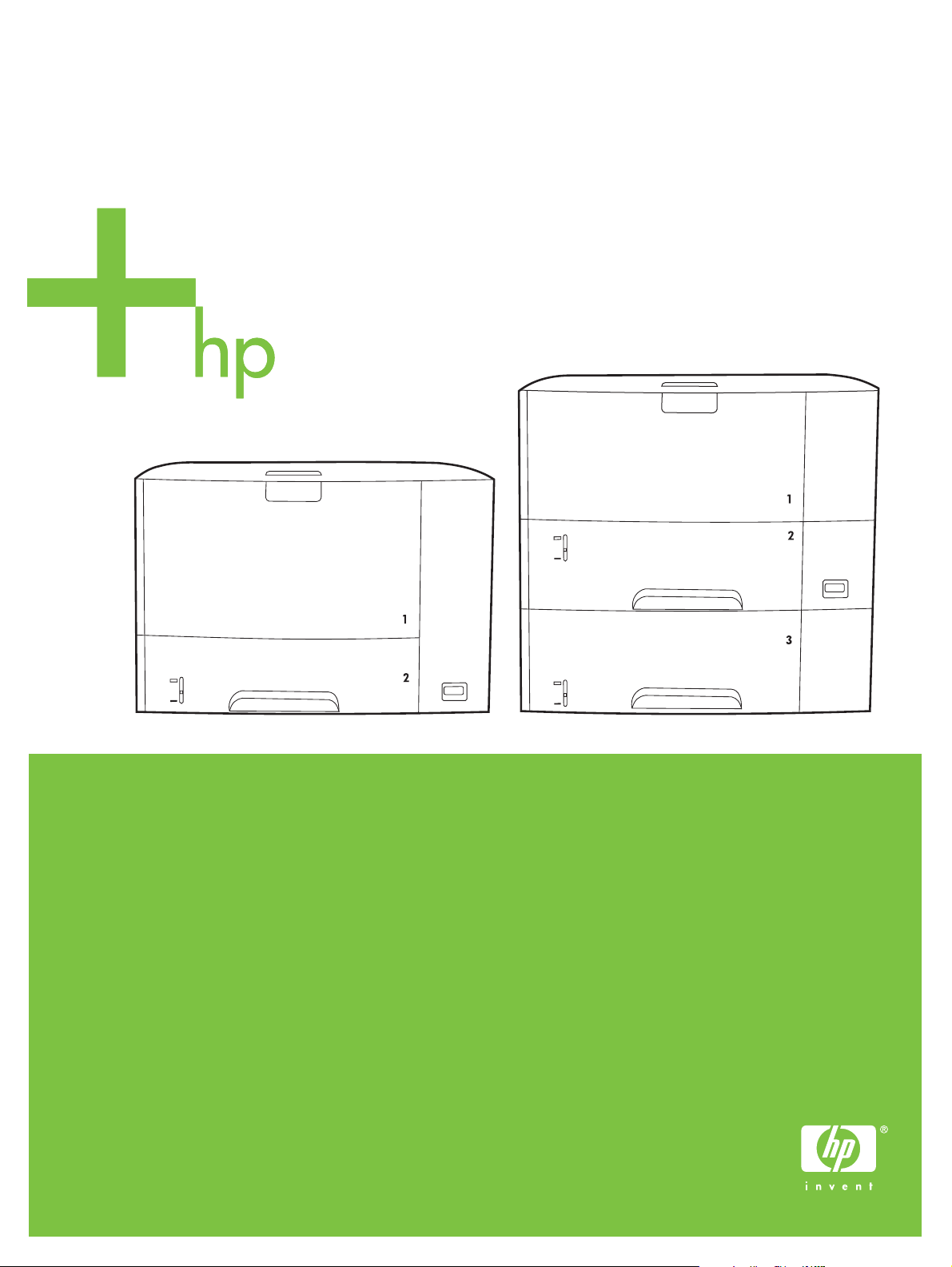
Impresoras HP LaserJet P3005 serie
Guía del usuario
Page 2
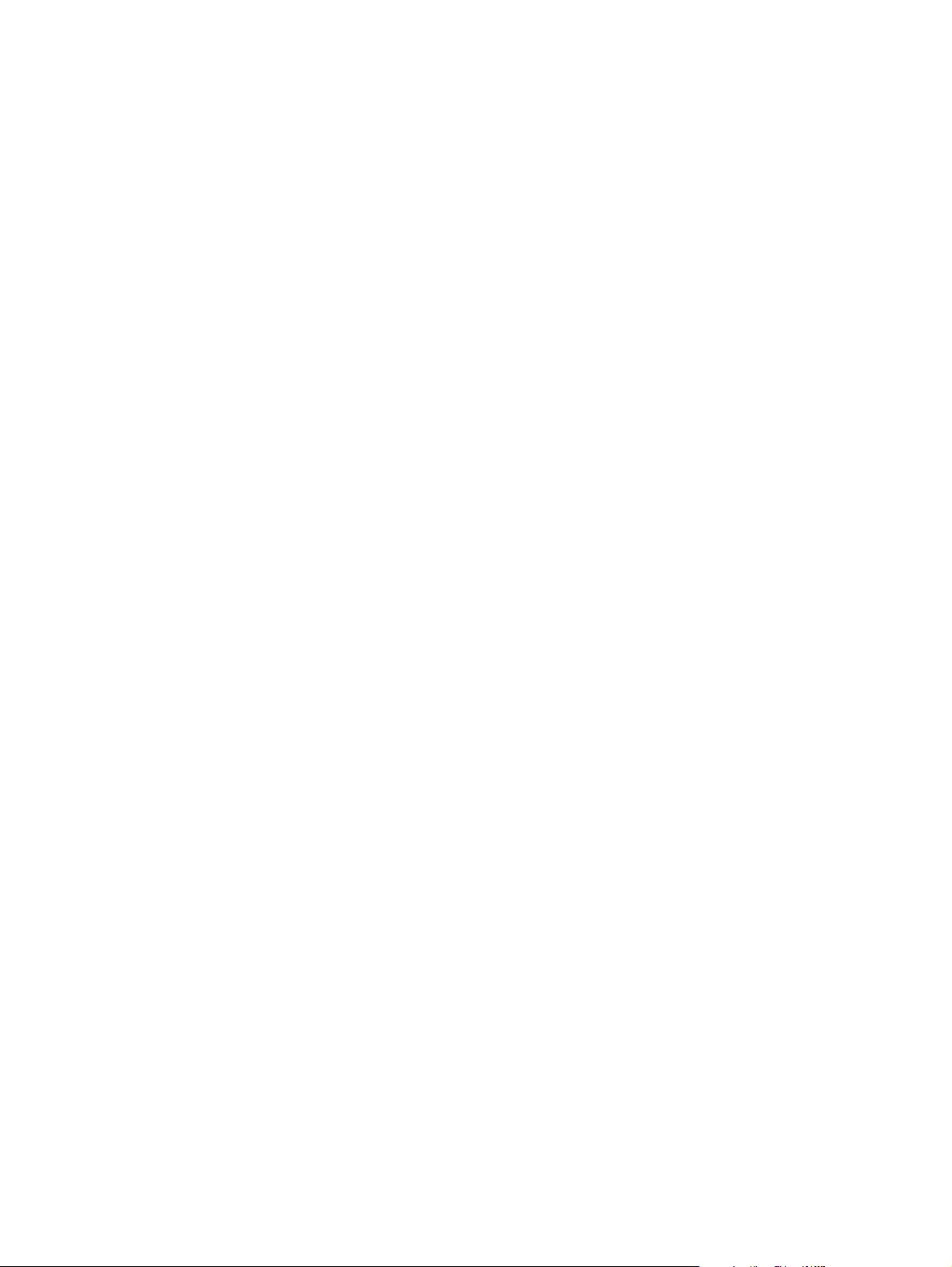
Page 3
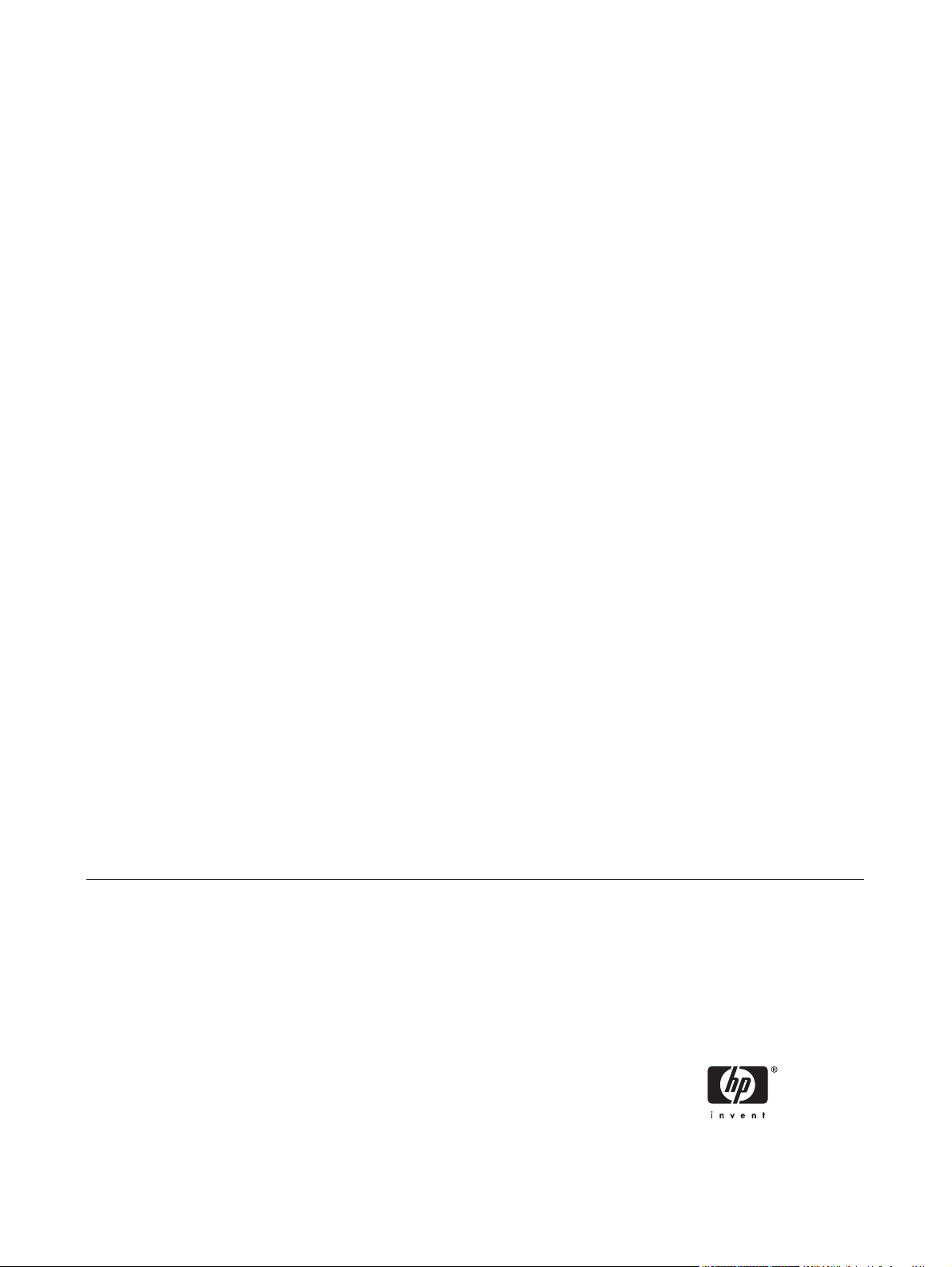
Impresoras HP LaserJet P3005 serie
Guía del usuario
Page 4
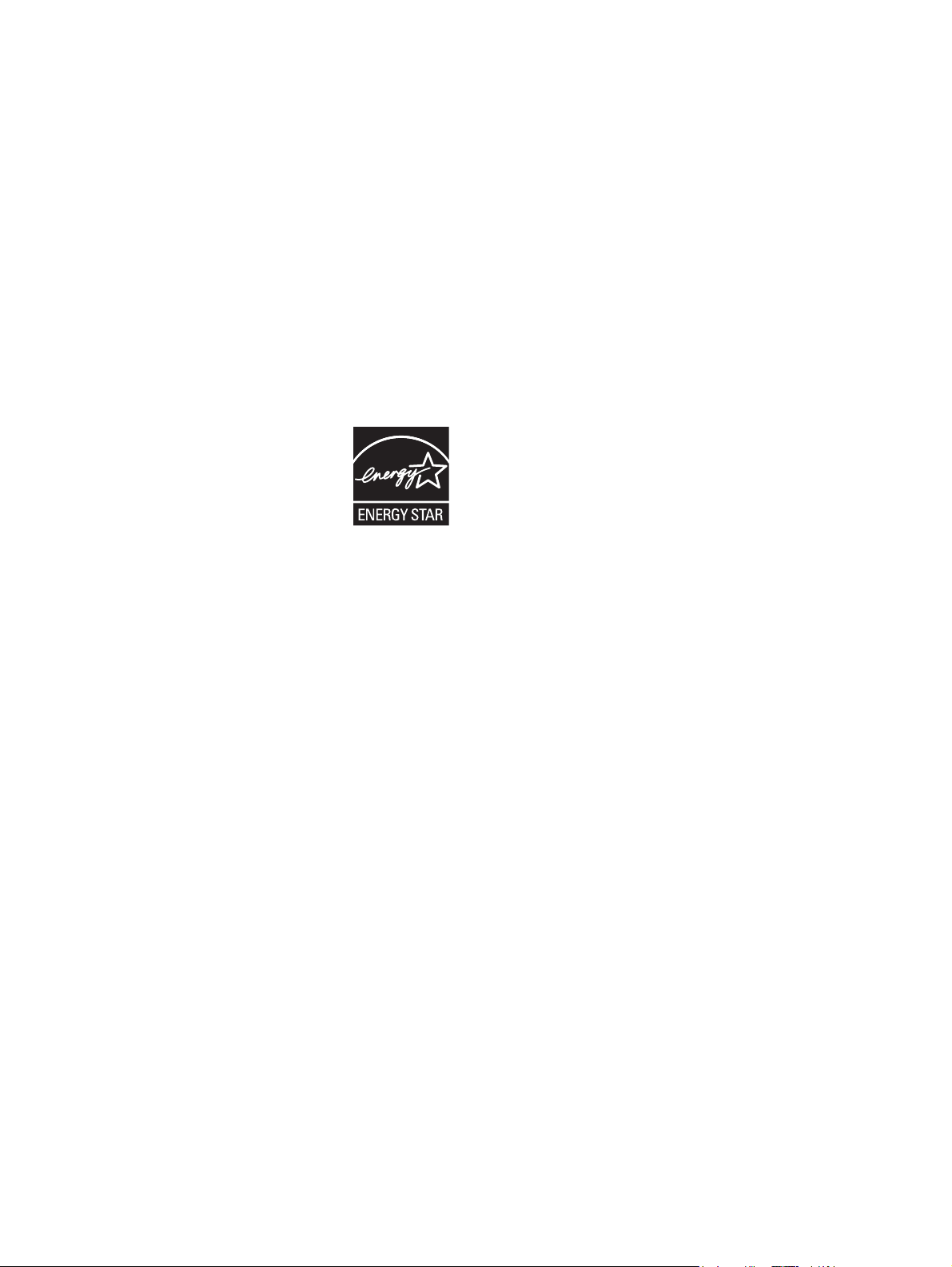
Derechos de copyright y licencia
© 2006 Copyright Hewlett-Packard
Development Company, L.P.
Avisos de marcas comerciales
®
Adobe
, Acrobat®, and PostScript® are
trademarks of Adobe Systems Incorporated.
Prohibida la reproducción, adaptación o
traducción sin autorización previa y por
escrito, salvo lo permitido por las leyes de
propiedad intelectual (copyright).
La información contenida en este
documento está sujeta a cambios sin previo
aviso.
Las únicas garantías de los productos y
servicios HP se detallan en las
declaraciones de garantía expresas que
acompañan a dichos productos y servicios.
Nada de lo que aquí se incluya debe
considerarse como una garantía adicional.
HP no será responsable de los errores u
omisiones técnicos o editoriales aquí
contenidos.
Número de pieza:
Q7812-90915
Edition 1, 10/2006
Linux is a U.S. registered trademark of Linus
Torvalds.
Microsoft
®
, Windows®, and Windows NT
®
are U.S. registered trademarks of Microsoft
Corporation.
®
UNIX
is a registered trademark of The Open
Group.
ENERGY STAR
®
STAR
son marcas de la Agencia de
®
y el logotipo ENERGY
Protección Ambiental de los Estados Unidos
(United States Environmental Protection
Agency) registradas en EE.UU.
Page 5
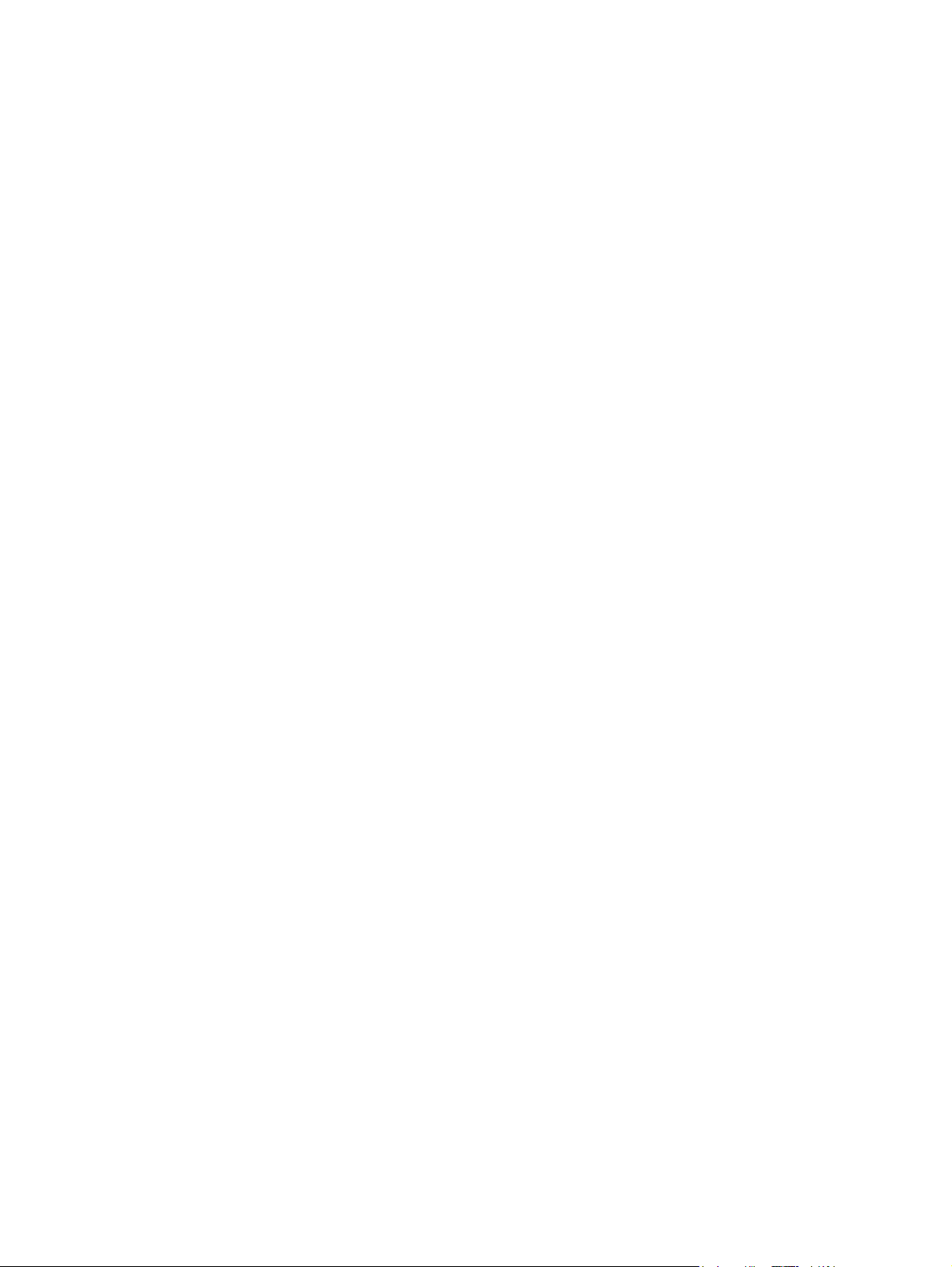
Tabla de contenidos
1 Información básica sobre el dispositivo
Comparación de dispositivos ............................................................................................................... 2
Comparación de funciones .................................................................................................................. 3
Tour del producto ................................................................................................................................. 5
Partes del dispositivo ........................................................................................................... 5
Puertos de interfaz ............................................................................................................... 6
Software del dispositivo ........................................................................................................................ 7
Sistemas operativos compatibles ........................................................................................ 7
Controladores de impresora compatibles ............................................................................ 7
Seleccione el controlador de impresora correcto ................................................................ 7
Configuración automática del controlador ........................................................... 8
Actualizar ahora .................................................................................................. 8
Configuración previa de controladores de HP .................................................... 8
Prioridad de la configuración de impresión .......................................................................... 8
Abrir los controladores de impresora ................................................................................... 9
Software para equipos Macintosh ..................................................................................... 10
Desinstalar software de sistemas operativos Macintosh .................................. 10
Utilidades ........................................................................................................................... 11
HP Web Jetadmin ............................................................................................. 11
Servidor Web incorporado ................................................................................ 11
software HP Easy Printer Care ......................................................................... 11
Sistemas operativos compatibles ..................................................... 12
Navegadores compatibles ................................................................ 12
Otros componentes y utilidades ........................................................................ 12
2 Panel de control
Descripción general ............................................................................................................................ 14
Diseño del panel de control ................................................................................................................ 15
Utilizar los menús del panel de control ............................................................................................... 17
Utilizar los menús .............................................................................................................. 17
Menú Mostrar cómo... ........................................................................................................................ 18
Menú Recuperar trabajo .................................................................................................................... 19
Menú Información ............................................................................................................................... 20
Menú Manejo del papel ...................................................................................................................... 21
Menú Configurar dispositivo ............................................................................................................... 23
Submenú Imprimir ............................................................................................................. 23
Submenú Calidad de impresión ......................................................................................... 25
Submenú Configuración del sistema ................................................................................. 28
Submenú E/S ..................................................................................................................... 32
ESWW iii
Page 6
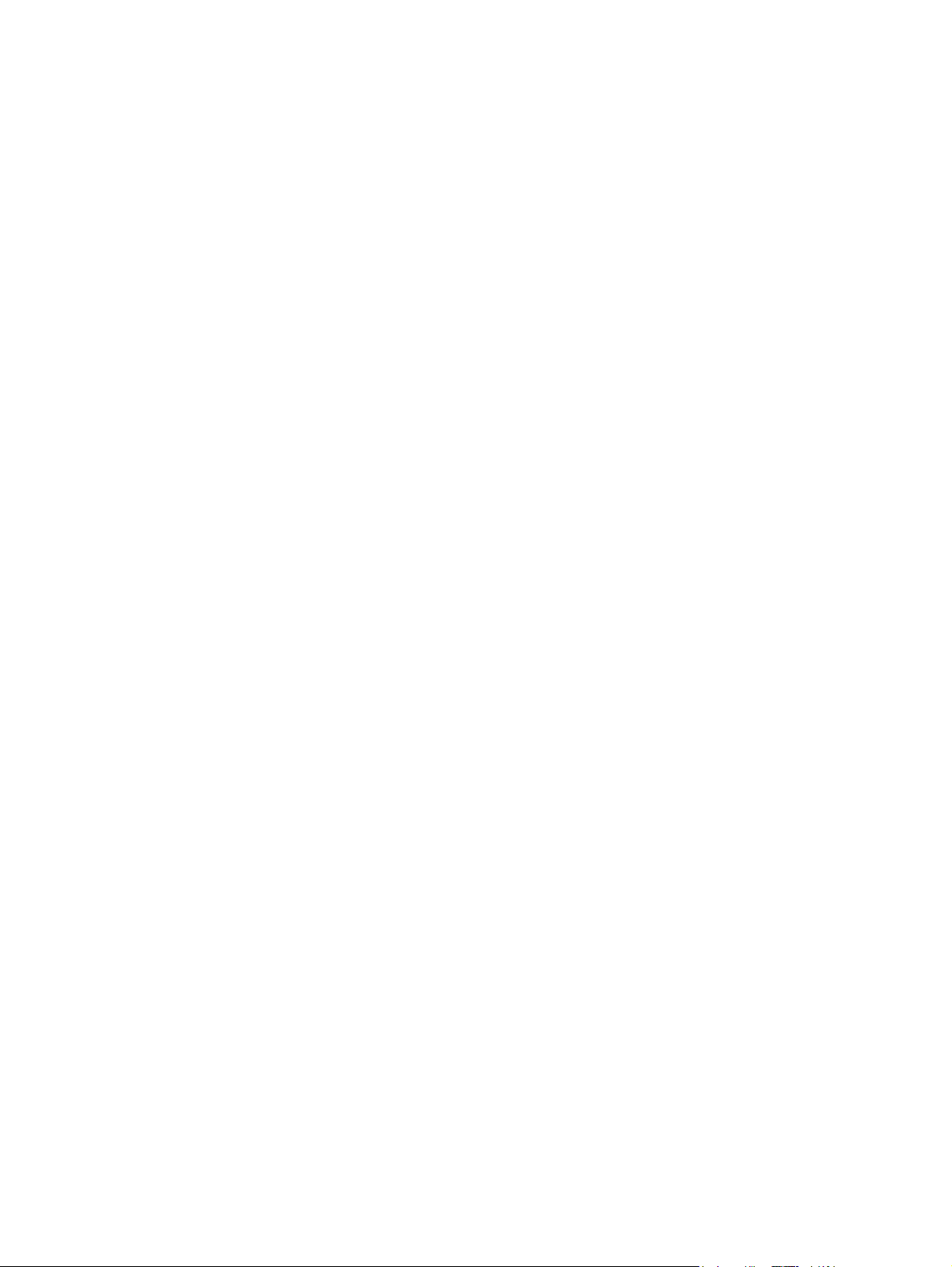
Submenú Restablecimientos ............................................................................................. 33
Menú Diagnóstico ............................................................................................................................... 34
Menú Servicio ..................................................................................................................................... 35
Cambiar las opciones de configuración del panel de control del dispositivo ..................................... 36
Cambiar la configuración del panel de control ................................................................... 36
Cambiar una configuración del panel de control ............................................... 36
Mostrar dirección ............................................................................................................... 36
Opciones de comportamiento de las bandejas .................................................................. 37
Retraso de reposo ............................................................................................................. 38
Lenguaje de impresora ...................................................................................................... 38
Advertencias suprimibles ................................................................................................... 39
Continuación automática ................................................................................................... 39
Si nivel de cartucho bajo .................................................................................................... 40
Respuesta de cartucho vacío ............................................................................................ 40
Recuperación de atascos .................................................................................................. 41
Disco RAM ......................................................................................................................... 41
Idioma ................................................................................................................................ 41
3 Configuración de entrada y salida (E/S)
Configuración en paralelo .................................................................................................................. 44
Configuración de USB ........................................................................................................................ 45
Conectar el cable USB ...................................................................................................... 45
Configuración de red .......................................................................................................................... 46
Configuración manual de los parámetros TCP/IP desde el panel de control .................... 46
Establecer una dirección IPv4 ........................................................................... 46
Establecer la máscara de subred ...................................................................... 47
Establecer la puerta de enlace predeterminada ............................................... 47
Desactivar protocolos de red (opcional) ............................................................................ 48
Desactivar IPX/SPX .......................................................................................... 48
Desactivar AppleTalk ........................................................................................ 48
Desactivar DLC/LLC ......................................................................................... 48
Configuración de E/S mejorada (EIO) ............................................................................... 49
Servidores de impresión de EIO HP Jetdirect ................................................... 49
4 Soportes y bandejas
Directrices generales para soportes ................................................................................................... 52
Tipo de papel que debe evitar ........................................................................................... 52
Papel que puede dañar el dispositivo ................................................................................ 53
Especificaciones generales sobre soportes ...................................................................... 53
Consideraciones sobre soportes ........................................................................................................ 54
Sobres ............................................................................................................................... 54
Sobres con costuras de dos caras .................................................................... 54
Sobres con tiras o solapas adhesivas ............................................................... 55
Márgenes de los sobres .................................................................................... 55
Almacenamiento de los sobres ......................................................................... 55
Etiquetas ............................................................................................................................ 55
Diseño de etiquetas .......................................................................................... 56
Transparencias .................................................................................................................. 56
Cartulina y soportes de impresión pesados ....................................................................... 56
Especificaciones de la cartulina ........................................................................ 57
iv ESWW
Page 7
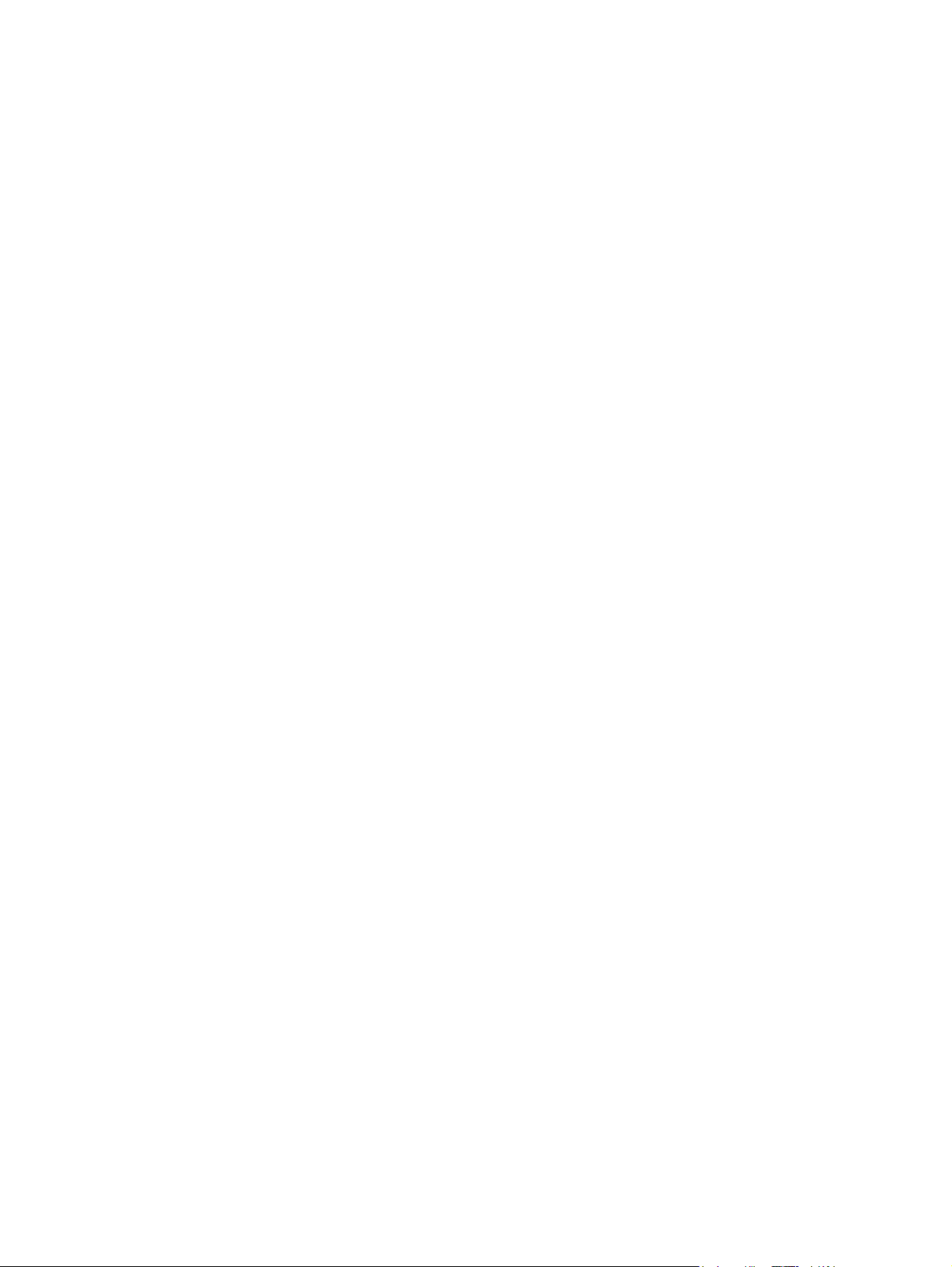
5 Imprimir
Directrices para cartulinas ................................................................................. 57
Membretes y formularios preimpresos .............................................................................. 57
Seleccionar soportes de impresión .................................................................................................... 59
Tamaños de soportes compatibles .................................................................................... 59
Tipos de soportes compatibles .......................................................................................... 60
Entornos de impresión y almacenamiento de papel .......................................................................... 62
Cargar soportes .................................................................................................................................. 63
Cargar bandeja 1 (bandeja multipropósito) ....................................................................... 63
Personalizar el funcionamiento de la bandeja 1 ................................................................ 65
Cargar la bandeja 2 o la bandeja 3 opcional .................................................................... 65
Cargar soportes especiales ............................................................................................... 67
Control de los trabajos de impresión .................................................................................................. 69
Origen ................................................................................................................................ 69
Tipo y tamaño .................................................................................................................... 69
Seleccionar las bandejas de salida .................................................................................................... 71
Imprimir en la bandeja de salida superior .......................................................................... 71
Imprimir en la bandeja de salida posterior ......................................................................... 72
Usar las características del controlador de dispositivo en Windows .................................................. 74
Crear y usar configuraciones rápidas ................................................................................ 74
Usar marcas de agua ........................................................................................................ 75
Cambiar el tamaño de documentos ................................................................................... 75
Establecer un tamaño de papel personalizado desde el controlador de impresora .......... 76
Usar papeles diferentes e impresión de portadas ............................................................. 76
Imprimir la primera página en blanco ................................................................................ 76
Imprimir varias páginas en una hoja de papel ................................................................... 76
Imprimir en ambas caras del papel .................................................................................... 77
Usar impresión dúplex automática .................................................................... 78
Imprimir en ambas caras manualmente ............................................................ 78
Opciones de disposición del papel para imprimir en ambas caras ................... 79
Usar la ficha Servicios ....................................................................................................... 79
Utilizar las características del controlador de dispositivo en Macintosh ............................................. 80
Crear y usar preajustes ..................................................................................................... 80
Imprimir una portada .......................................................................................................... 80
Imprimir varias páginas en una hoja de papel ................................................................... 81
Imprimir en ambas caras del papel .................................................................................... 81
Cancelar un trabajo de impresión ...................................................................................................... 83
Detener el trabajo de impresión en curso desde el panel de control de la impresora ....... 83
Interrumpir el trabajo de impresión en curso desde la aplicación de software .................. 83
Gestionar trabajos almacenados ........................................................................................................ 84
6 Gestionar y mantener el dispositivo
Utilizar páginas de información .......................................................................................................... 88
Configurar alertas por correo electrónico ........................................................................................... 90
Utilice software HP Easy Printer Care ................................................................................................ 91
Abra software HP Easy Printer Care ................................................................................. 91
Secciones de software HP Easy Printer Care ................................................................... 91
Usar el servidor Web incorporado ...................................................................................................... 93
Abra el servidor Web incorporado utilizando una conexión en red ................................... 93
ESWW v
Page 8
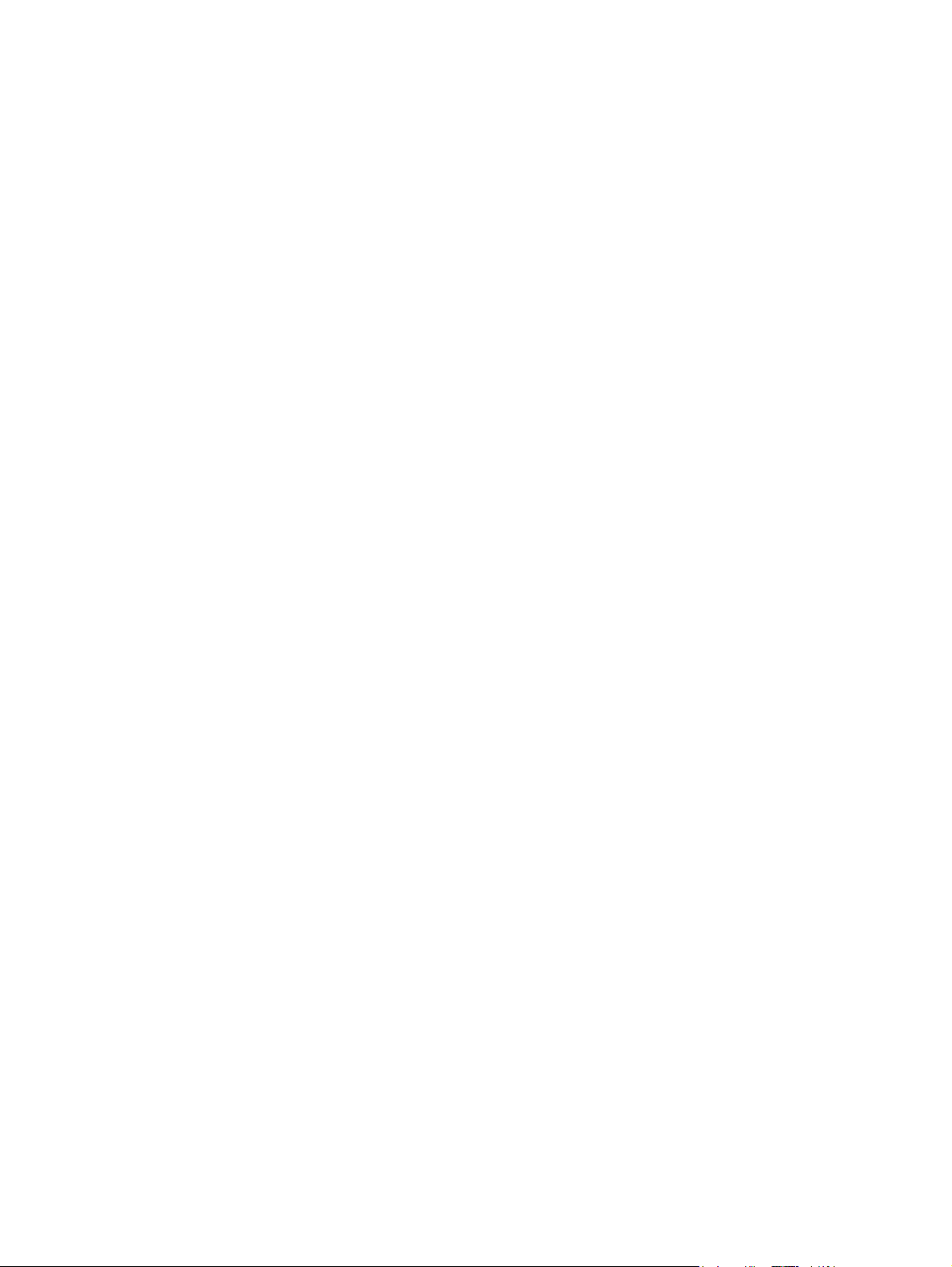
Secciones del servidor Web incorporado .......................................................................... 94
Usar el software HP Web Jetadmin ................................................................................................... 96
Usar HP Printer Utility para Macintosh ............................................................................................... 97
Abrir HP Printer Utility ........................................................................................................ 97
Características de HP Printer Utility .................................................................................. 97
Gestionar consumibles ....................................................................................................................... 99
Vida útil de los consumibles .............................................................................................. 99
Intervalos aproximados de sustitución de los cartuchos de impresión .............................. 99
Gestionar el cartucho de impresión ................................................................................... 99
Almacenamiento del cartucho de impresión ..................................................... 99
Utilice cartuchos de impresión originales de HP ............................................... 99
Política de HP con respecto a los cartuchos de impresión que no son de
HP ................................................................................................................... 100
Autenticación del cartucho de impresión ........................................................ 100
Teléfono y sitio Web contra fraudes de HP ..................................................... 100
Sustituir consumibles y piezas ......................................................................................................... 101
Directrices para la sustitución de consumibles ................................................................ 101
Cambiar el cartucho de impresión ................................................................................... 101
Limpie el dispositivo. ........................................................................................................................ 104
Limpie el exterior. ............................................................................................................ 104
Despejar la ruta del papel ................................................................................................ 104
7 Solución de problemas
Lista de comprobación para resolución de problemas ..................................................................... 106
Factores que influyen en el rendimiento del dispositivo .................................................. 106
Organigrama de resolución de problemas ....................................................................................... 107
Paso 1: ¿Aparece el mensaje PREPARADO en el visor del panel de control? .............. 107
Paso 2: ¿Es posible imprimir una página de configuración? .......................................... 108
Paso 3: ¿Es posible imprimir desde un programa? ........................................................ 108
Paso 4: ¿Obtiene los resultados esperados al imprimir? ................................................ 109
Paso 5: ¿El dispositivo selecciona las bandejas? ........................................................... 111
Resolver problemas generales de impresión ................................................................................... 113
Tipos de mensajes del panel de control ........................................................................................... 116
Mensajes del panel de control .......................................................................................................... 117
Causas comunes de los atascos ...................................................................................................... 133
Ubicación de los atascos .................................................................................................................. 134
Recuperación de atascos ................................................................................................ 134
Eliminar atascos ............................................................................................................................... 136
Eliminar atascos producidos en las áreas de las bandejas de entrada ........................... 136
Eliminar atascos desde el área del cartucho de impresión ............................................. 137
Eliminar atascos desde las áreas de la bandeja de salida .............................................. 139
Eliminar atascos desde la unidad dúplex opcional .......................................................... 141
Resolver atascos frecuentes ........................................................................................... 142
Resolver problemas de calidad de impresión .................................................................................. 144
Problemas de calidad de impresión relacionados con el soporte .................................... 144
Problemas de calidad de impresión relacionados con el entorno ................................... 144
Problemas de calidad de impresión relacionados con los atascos ................................. 144
Ejemplos de defectos de imagen ..................................................................................... 145
Impresión clara (parte de la página) ............................................................................... 146
Impresión clara (página completa) .................................................................................. 147
vi ESWW
Page 9
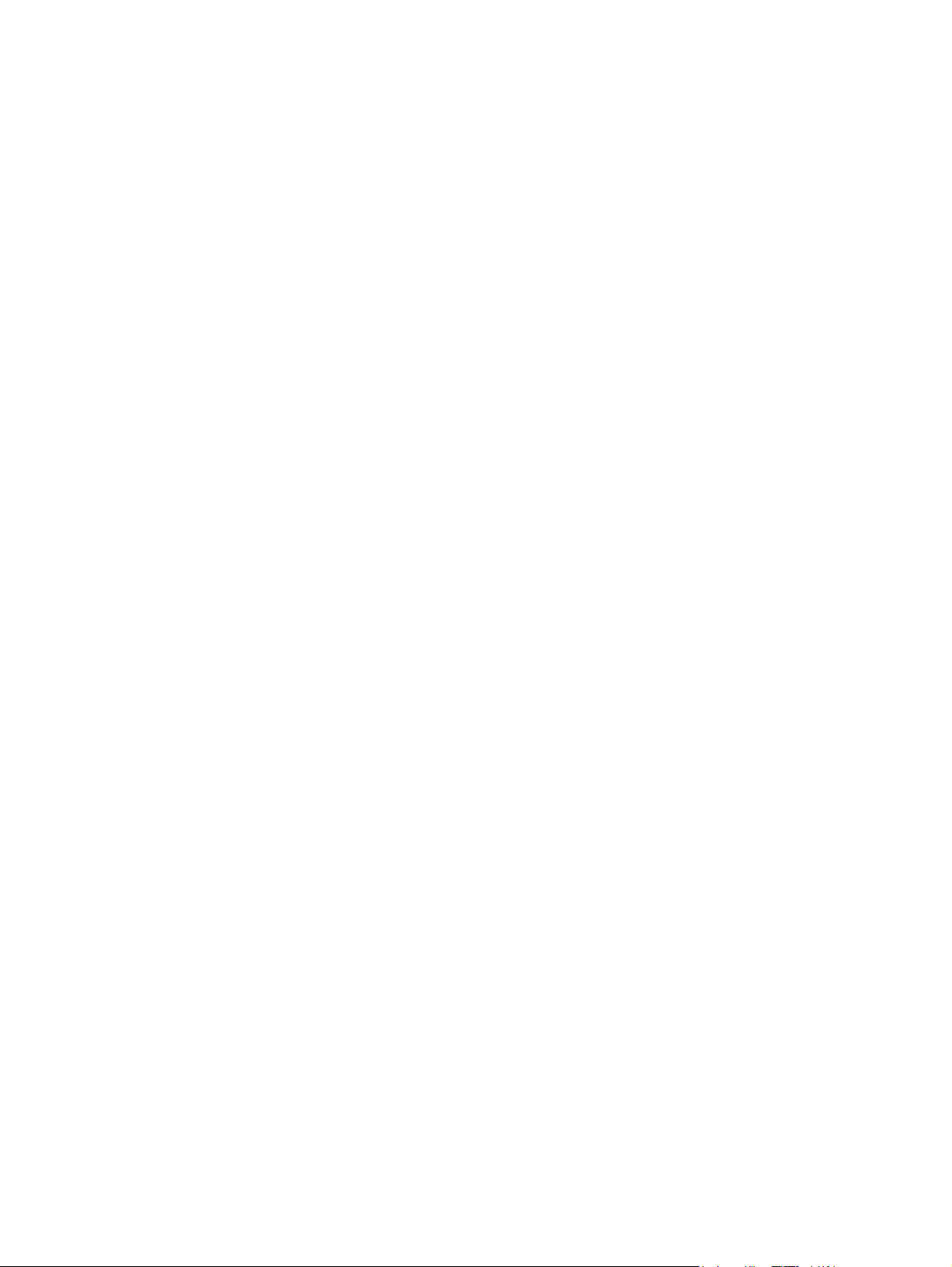
Manchas salpicadas ....................................................................................................... 147
Omisiones ....................................................................................................................... 148
Líneas ............................................................................................................................. 148
Fondo gris ....................................................................................................................... 148
Manchas de tóner ........................................................................................................... 149
Tóner suelto .................................................................................................................... 149
Defectos repetitivos ........................................................................................................ 150
Imagen repetida .............................................................................................................. 150
Caracteres mal formados ............................................................................................... 151
Página inclinada .............................................................................................................. 151
Abarquillado u ondulado ................................................................................................. 152
Arrugas o pliegues .......................................................................................................... 152
Líneas blancas verticales ............................................................................................... 153
Rastros de llantas ........................................................................................................... 153
Manchas blancas sobre negro ........................................................................................ 154
Líneas dispersas ............................................................................................................. 154
Impresión borrosa ........................................................................................................... 155
Repetición aleatoria de imágenes .................................................................................. 155
Resolver problemas de impresión en red ......................................................................................... 157
Resolver problemas comunes de Windows .................................................................................... 158
Resolver problemas comunes en Macintosh ................................................................................... 159
Resolver problemas de Linux ........................................................................................................... 162
Resolver problemas comunes de PostScript ................................................................................... 163
Problemas generales ....................................................................................................... 163
Apéndice A Consumibles y accesorios
Pedidos de piezas, accesorios y consumibles ................................................................................. 166
Realización de pedidos directamente a HP ..................................................................... 166
Pedidos a través de un proveeedor de servicio técnico o asistencia .............................. 166
Realización de pedidos directamente a través del servidor Web incorporado (para
dispositivos conectados a una red) ................................................................................. 166
Realización de pedidos a través del servidor Web incorporado ..................... 166
Pedidos directamente a través del software software HP Easy Printer Care (para
dispositivos conectados directamente a un equipo) ........................................................ 166
Números de pieza ............................................................................................................................ 167
Accesorios para manejo del papel ................................................................................... 167
Cartucho de impresión ..................................................................................................... 167
Memoria ........................................................................................................................... 167
Cables e interfaces .......................................................................................................... 168
Soportes de impresión ..................................................................................................... 168
Apéndice B Servicio y asistencia
Declaración de garantía limitada de Hewlett-Packard ..................................................................... 171
Declaración de garantía limitada para el cartucho de impresión .................................................... 173
Centro de atención al cliente de HP ................................................................................................. 174
Servicios en línea ............................................................................................................ 174
Asistencia telefónica ........................................................................................................ 174
Utilidades de software, controladores e información electrónica ..................................... 174
Pedidos directos de HP para accesorios o consumibles ................................................. 174
Información del servicio técnico de HP ............................................................................ 174
ESWW vii
Page 10
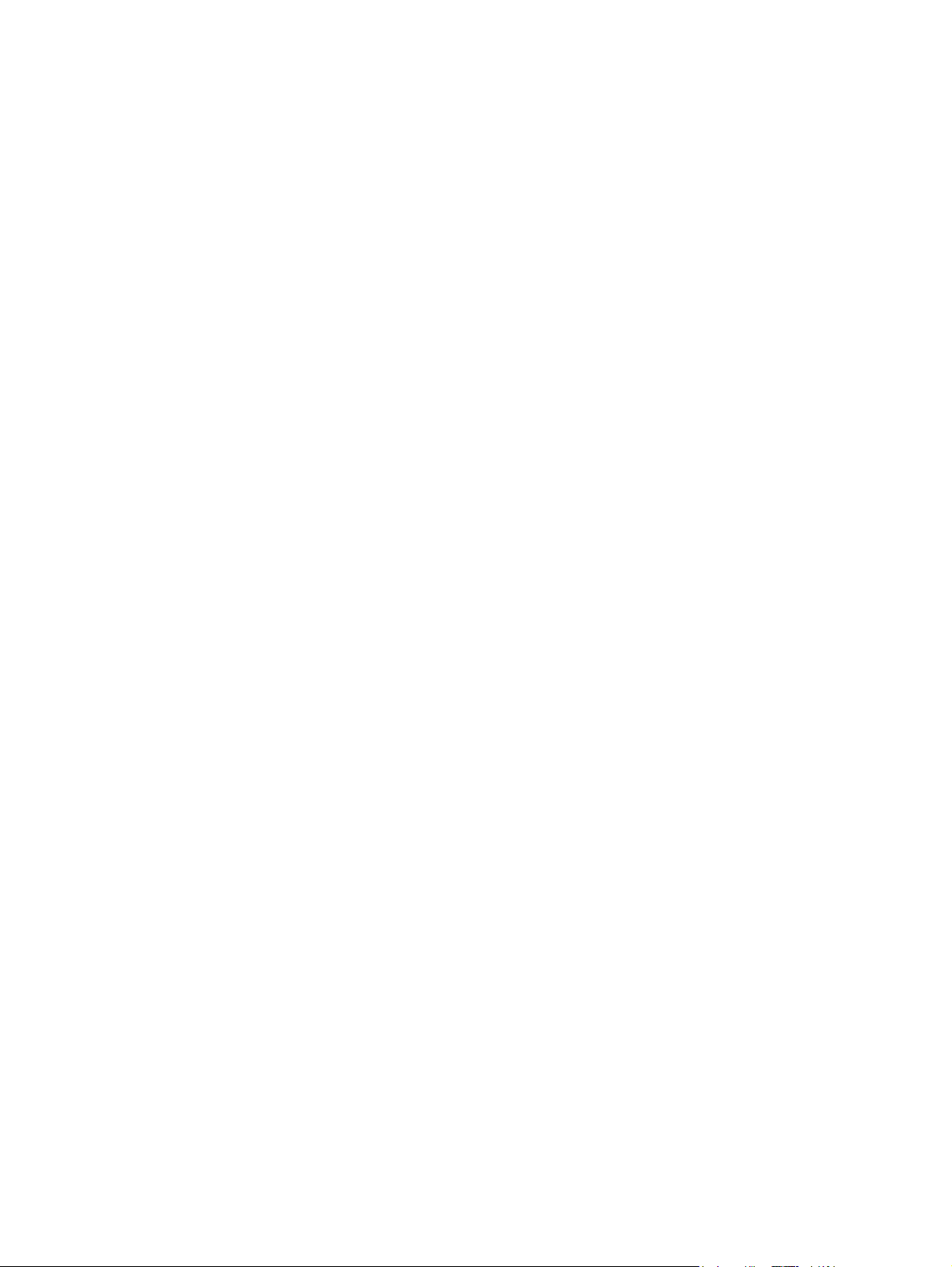
Contratos de servicio de HP ............................................................................................ 174
software HP Easy Printer Care ........................................................................................ 175
Servicio de asistencia e información de HP para equipos Macintosh ............................. 175
Contratos de mantenimiento de HP ................................................................................................. 176
Contratos de servicio técnico in situ ................................................................................ 176
Asistencia técnica in situ al día siguiente ........................................................ 176
Asistencia técnica in situ semanal (volumen) ................................................. 176
Volver a embalar el dispositivo ........................................................................................ 176
Garantía ampliada ........................................................................................................... 177
Apéndice C Especificaciones
Especificaciones físicas ................................................................................................................... 180
Especificaciones eléctricas .............................................................................................................. 181
Especificaciones acústicas ............................................................................................................... 182
Entorno operativo ............................................................................................................................. 183
Apéndice D Información sobre normativas
Normas de la FCC ............................................................................................................................ 186
Programa de administración medioambiental de productos ............................................................ 187
Protección del medio ambiente ....................................................................................... 187
Generación de ozono ...................................................................................................... 187
Consumo de energía ....................................................................................................... 187
Consumo de tóner ........................................................................................................... 187
Consumo de papel ........................................................................................................... 187
Plásticos .......................................................................................................................... 187
Consumibles de impresión de HP LaserJet ..................................................................... 188
Información sobre el programa de devolución y reciclado de consumibles de impresión
de HP ............................................................................................................................... 188
Papel ................................................................................................................................ 188
Restricciones de materiales ............................................................................................. 189
Equipo de eliminación de residuos en los hogares para usuarios de la Unión
Europea ........................................................................................................................... 189
Hoja de datos sobre seguridad de los materiales (MSDS) .............................................. 190
Información adicional ....................................................................................................... 190
Declaración de conformidad ............................................................................................................. 191
Declaración de conformidad ............................................................................................ 191
Declaraciones sobre seguridad ........................................................................................................ 192
Seguridad láser ................................................................................................................ 192
Normas DOC de Canadá ................................................................................................. 192
Declaración VCCI (Japón) ............................................................................................... 192
Declaración sobre el cable de alimentación (Japón) ....................................................... 192
Declaración EMI (Corea) ................................................................................................. 192
Declaración de láser de Finlandia ................................................................................... 192
Apéndice E Trabajar con memoria y tarjetas del servidor de impresión
Descripción general .......................................................................................................................... 196
Instalar memoria ............................................................................................................................... 197
Instalar memoria de dispositivo ....................................................................................... 197
Comprobar la instalación de DIMM .................................................................................................. 201
viii ESWW
Page 11
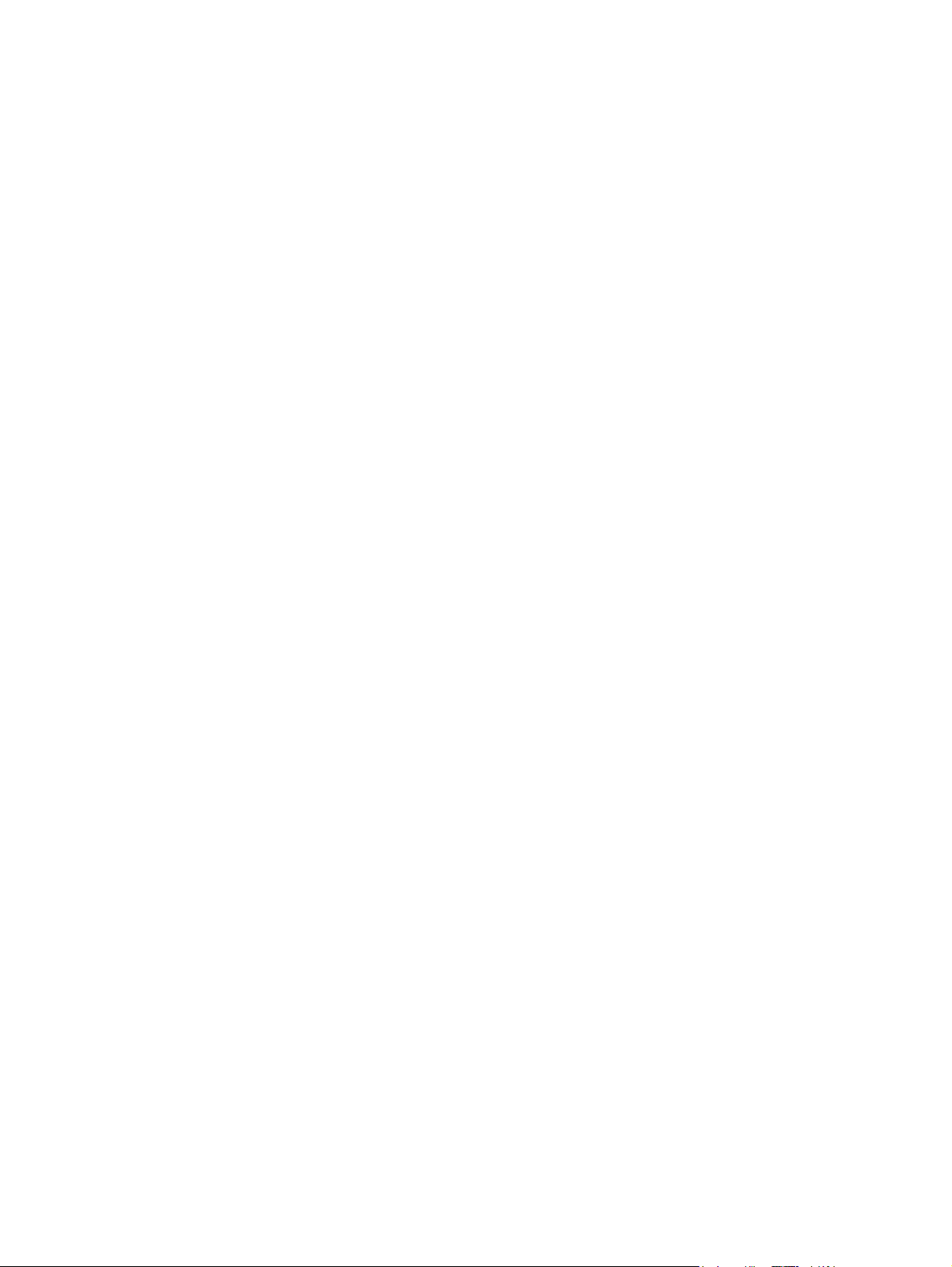
Guardar recursos (recursos permanentes) ..................................................................................... 202
Activar la memoria en Windows ....................................................................................................... 203
Usar las tarjetas del servidor de impresión HP Jetdirect .................................................................. 204
Instalar una tarjeta del servidor de impresión HP Jetdirect ............................................. 204
Extraer una tarjeta de servidor de impresión HP Jetdirect .............................................. 205
Glosario ........................................................................................................................................................... 207
Índice ................................................................................................................................................................ 211
ESWW ix
Page 12
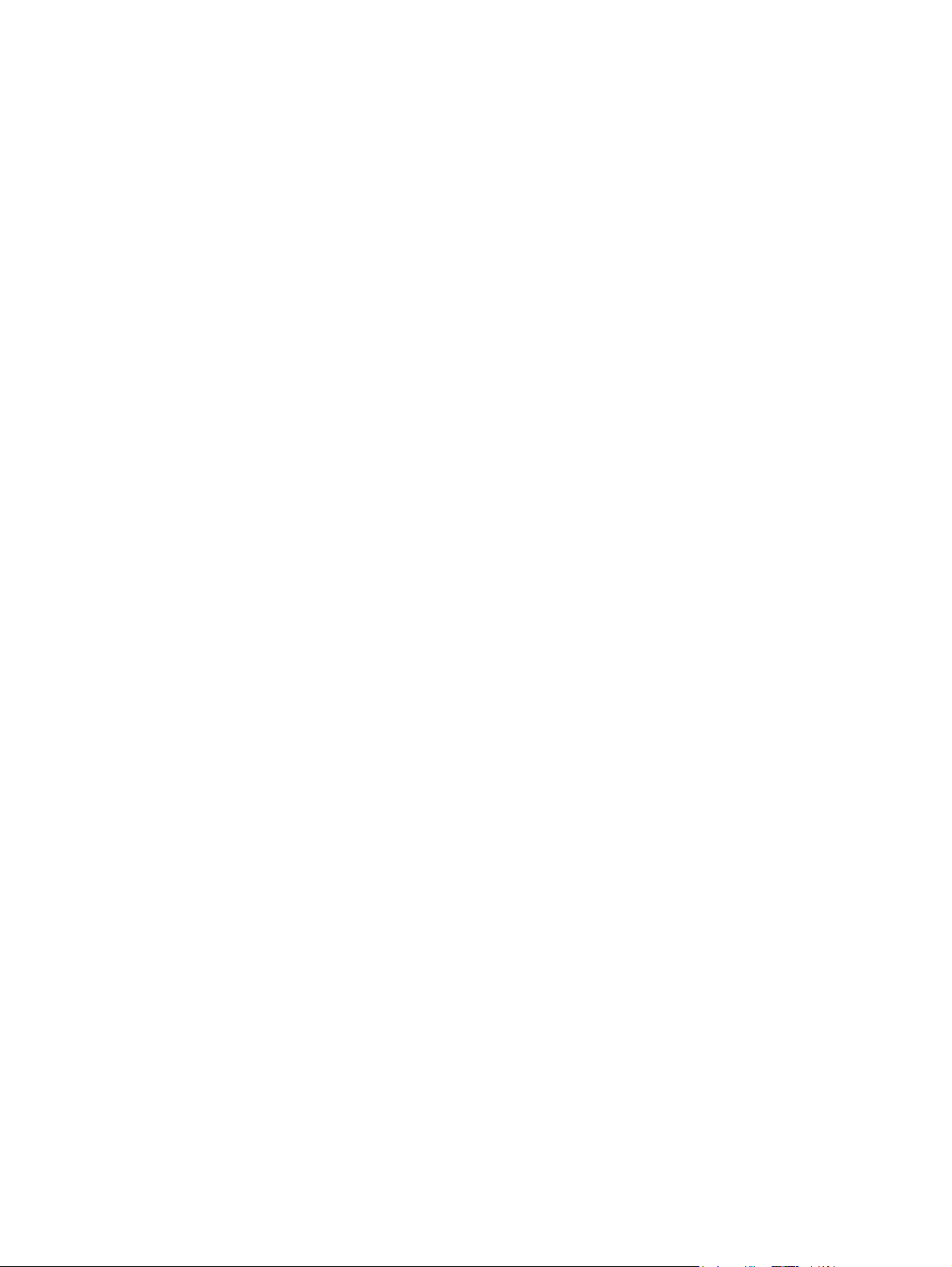
x ESWW
Page 13
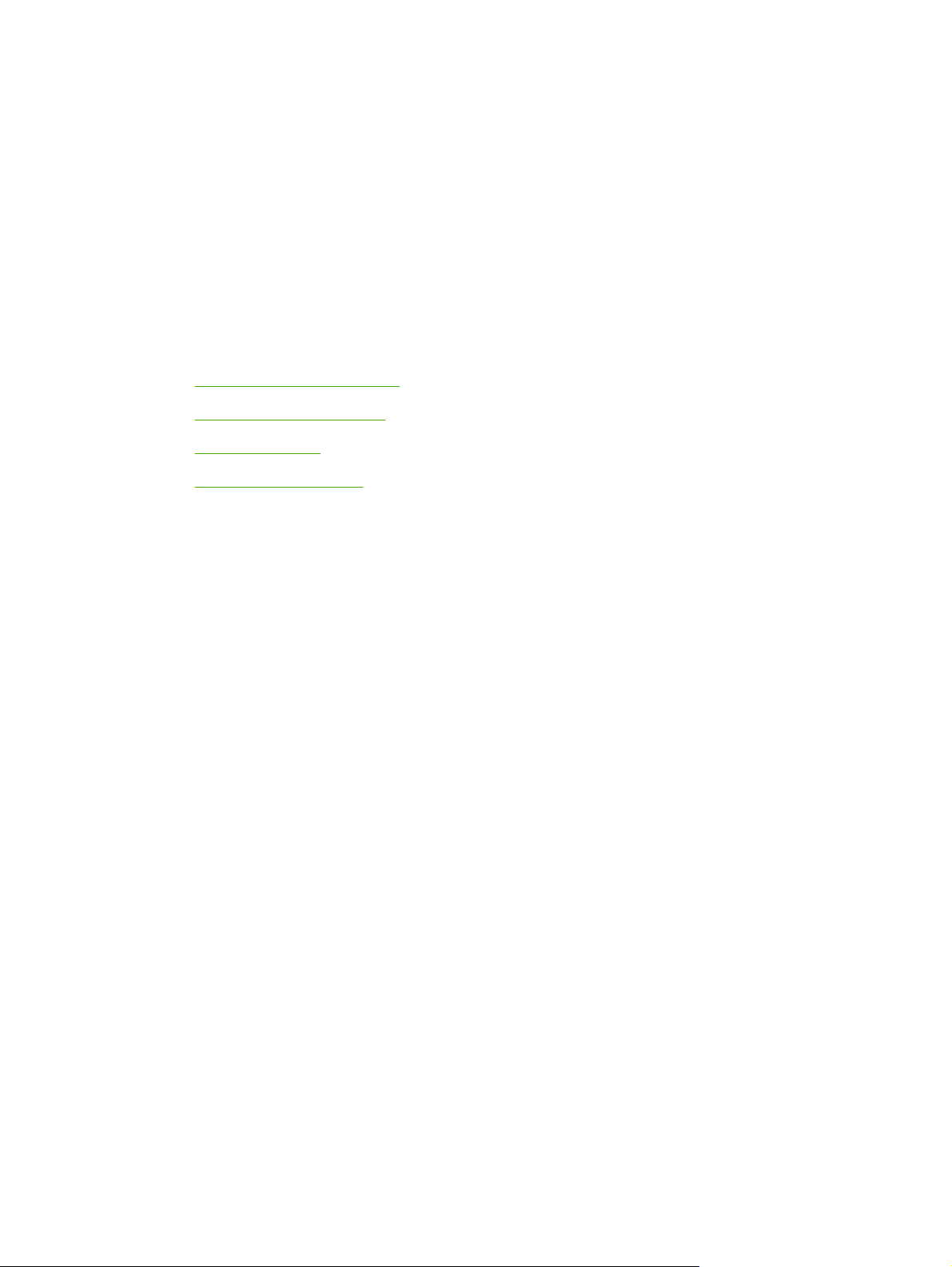
1 Información básica sobre el dispositivo
Ahora que el dispositivo esta configurado y preparado para su uso, tómese tiempo para familiarizarse
con él. Este capítulo contiene información básica sobre las características del dispositivo:
Comparación de dispositivos
●
Comparación de funciones
●
Tour del producto
●
Software del dispositivo
●
ESWW 1
Page 14
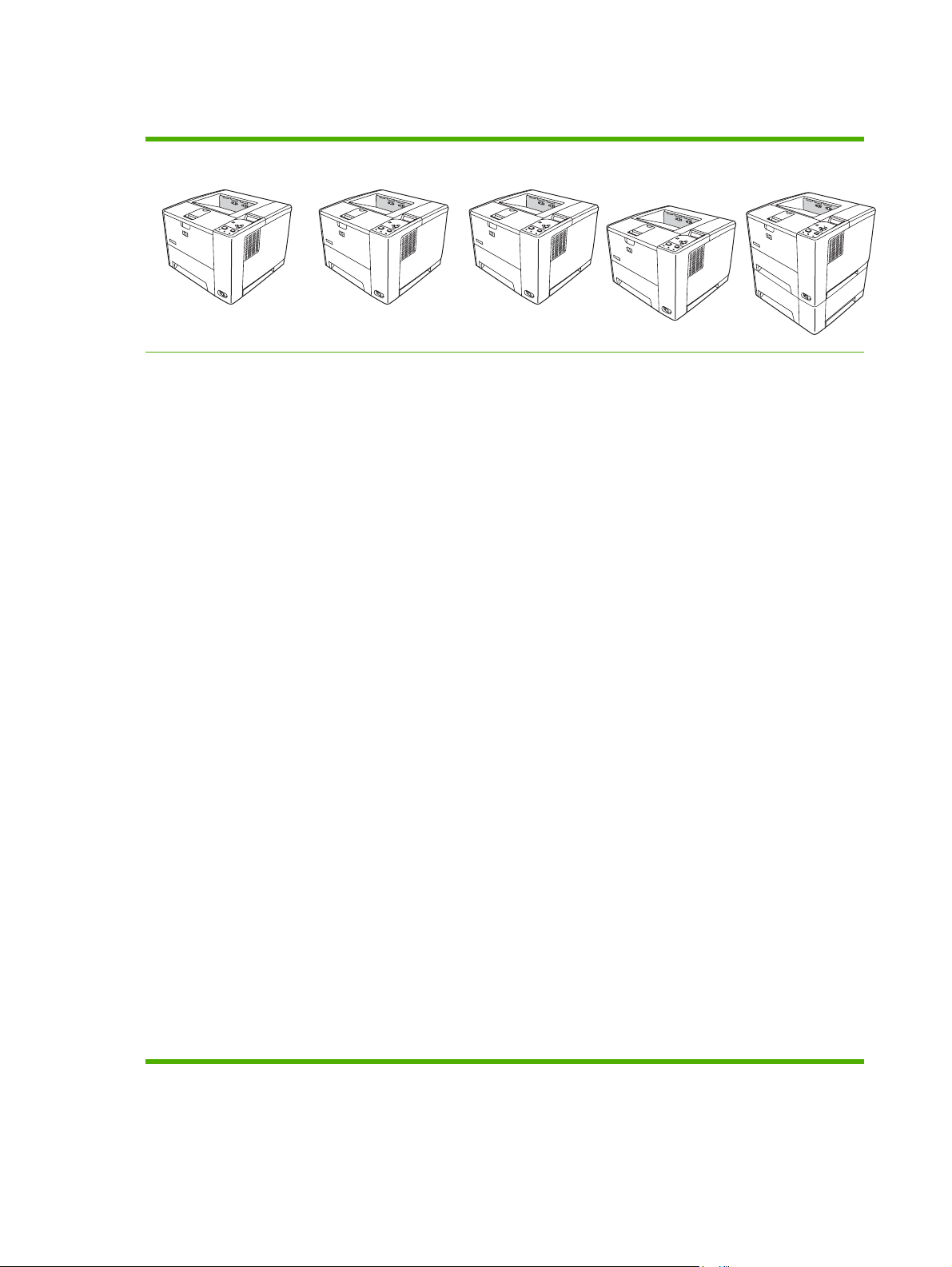
Comparación de dispositivos
HP LaserJet P3005 HP LaserJet P3005d HP LaserJet P3005n HP LaserJet
Imprime hasta
●
35 páginas por
minuto (ppm) en un
soporte tamaño
carta y hasta 33 ppm
en un soporte
tamaño A4
Memoria de acceso
●
aleatorio (RAM) con
un total de 48
megabytes (MB)
Bandeja
●
multipropósito para
100 hojas
(bandeja 1), bandeja
de entrada para
500 hojas
(bandeja 2) y
bandeja de salida
para 250 hojas
HP LaserJet P3005,
más:
Accesorio de
●
impresión
automática a doble
cara
64 MB de RAM
●
Puerto de conexión
●
en paralelo que
cumple con la
norma IEEE 1284B
HP LaserJet P3005,
más:
Servidor de
●
impresión
HP Jetdirect
incorporado con
todas las
características
para conectarse
a redes 10BaseT/100Base-TX.
80 MB de RAM
●
P3005dn
HP LaserJet P3005,
más:
Accesorio de
●
impresión
automática a
doble cara
Servidor de
●
impresión
HP Jetdirect
incorporado con
todas las
características
para conectarse
a redes 10BaseT/100Base-TX
80 MB de RAM
●
HP LaserJet P3005x
HP LaserJet P3005,
más:
Bandeja de
●
entrada para 500
hojas (bandeja
3)
Accesorio de
Impresión
automática a
doble cara
Servidor de
●
impresión
incorporado con
todas las
características
HP Jetdirect
para conectarse
a redes 10BaseT/100Base-TX
Puerto bus serie
●
universal (USB) 2.0
de alta velocidad
Una ranura de
●
módulo de memoria
(DIMM) con dos filas
de chips
Ranura de entrada/
●
salida mejorada
(EIO)
Puerto de conexión
●
en paralelo que
cumple con la norma
IEEE 1284B (no
disponible en los
modelos
conectados a una
red)
80 MB de RAM
●
2 Capítulo 1 Información básica sobre el dispositivo ESWW
Page 15
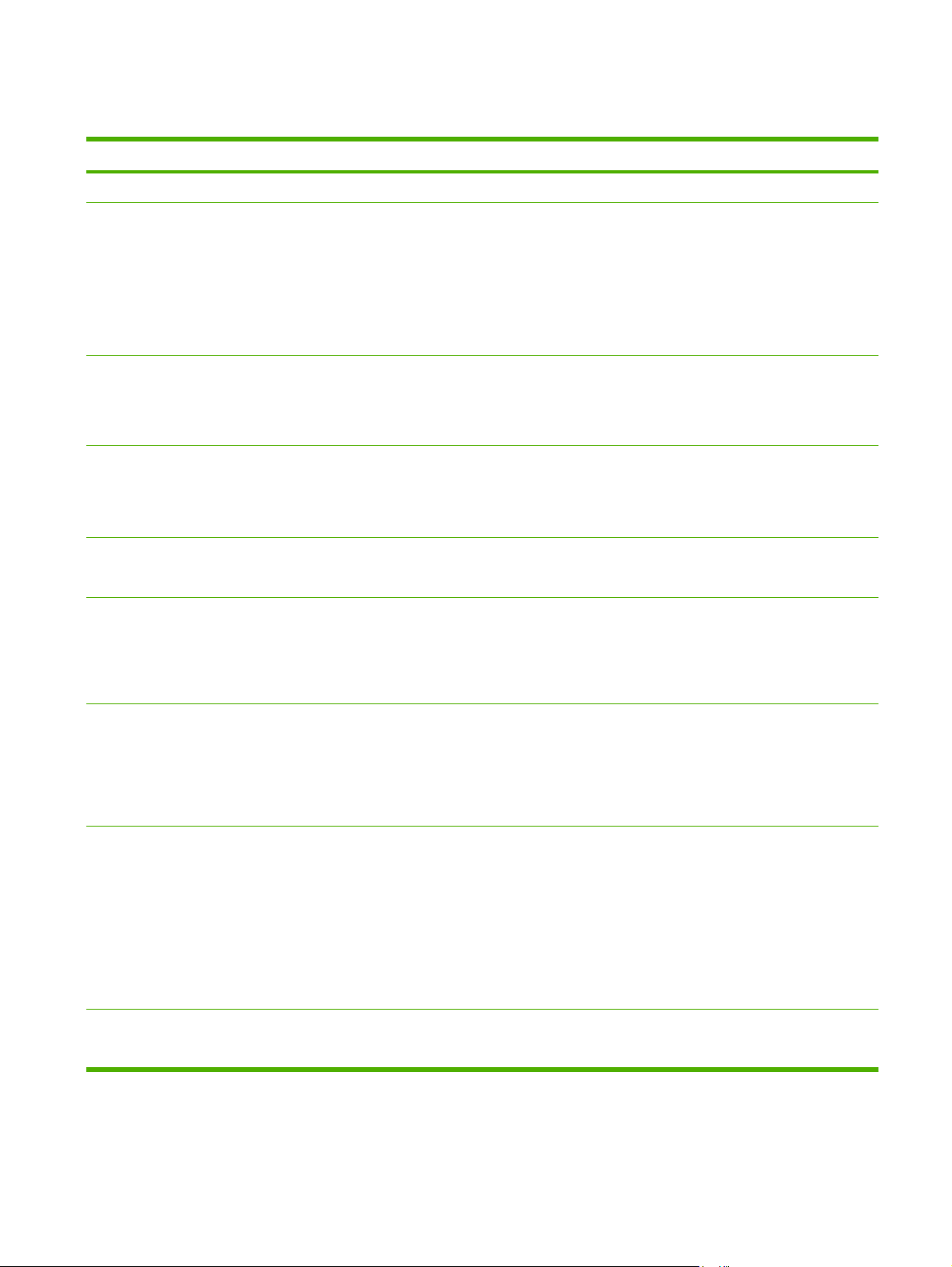
Comparación de funciones
Característica Descripción
Rendimiento
Interfaz de usuario
Controladores de la impresora
Resolución
Características de almacenamiento
Fuentes
Procesador a 400 MHz
●
Ayuda del panel de control
●
software HP Easy Printer Care (una herramienta de estado y de resolución de problemas
●
basada en Web)
Controladores de impresora para Windows® y Macintosh
●
Servidor Web incorporado para acceder a la asistencia y solicitar consumibles (sólo para los
●
modelos conectados a una red)
HP PCL 5
●
PCL 6 de HP
●
Emulación postscript de nivel 3 de HP
●
FastRes 1200: produce una calidad de impresión de 1.200 ppp para la impresión rápida y de
●
gran calidad de gráficos y textos comerciales
ProRes 1200: produce una impresión de 1.200 ppp para obtener la mejor calidad en imágenes
●
de línea y gráficas
Fuentes, formularios y otras macros
●
Retención de trabajos
●
93 fuentes internas escalables disponibles para la emulación postscript 3 de PCL y HP
●
80 fuentes en pantalla que coinciden con las del dispositivo en formato TrueType™
●
disponibles con la solución de software
Accesorios
Conectividad
Características medioambientales
Pueden agregarse fuentes adicionales a través de los puertos USB
●
Bandeja de entrada opcional para 500 hojas (bandeja 3) (disponible para todos los modelos
●
excepto HP LaserJet P3005x)
Unidad dúplex automática (sólo disponible en los modelos HP LaserJet P3005d, HP LaserJet
●
P3005dn y HP LaserJet P3005x)
Módulos de memoria con dos filas de chips (DIMM) de 133 MHz y 144 clavijas
●
Conexión USB 2.0 de alta velocidad
●
Servidor de impresión incorporado con todas las características HP Jetdirect (sólo disponible
●
en los modelosHP LaserJet P3005n, HP LaserJet P3005dn y HP LaserJet P3005x)
Puerto paralelo que cumple con la norma IEEE 1284 (sólo disponible en los modelos
●
HP LaserJet P3005 y HP LaserJet P3005d)
Software HP Web Jetadmin
●
Ranura de entrada/salida mejorada (EIO)
●
Modo de reposo
●
Reúne las condiciones necesarias de ENERGY STAR®
●
ESWW Comparación de funciones 3
Page 16
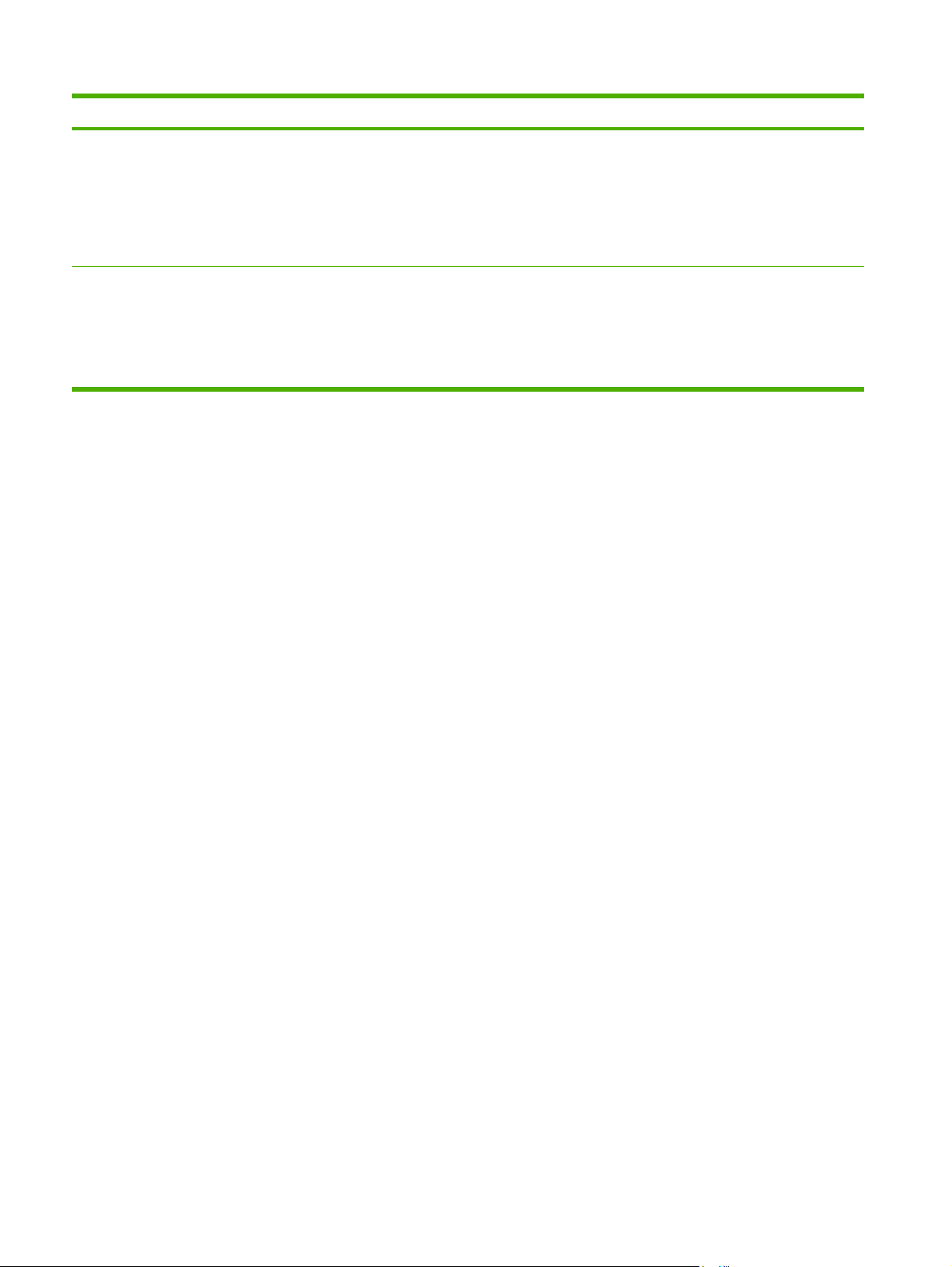
Característica Descripción
Consumibles
Accesibilidad
La página de estado de consumibles contiene información sobre el nivel del tóner, recuento
●
de páginas y número estimado de páginas restantes
Al instalar un cartucho de impresión, el dispositivo comprueba que se trata de un cartucho de
●
impresión HP auténtico
Funcionalidad de pedido de consumibles a través de Internet (mediante el programa software
●
HP Easy Printer Care)
Guía del usuario en línea compatible con distintas herramientas de lectura de texto en pantalla
●
El cartucho de impresión puede instalarse y extraerse con una sola mano
●
Todas las puertas y cubiertas se pueden abrir con una sola mano
●
Los soportes de impresión se pueden cargar en la bandeja 1 con una sola mano
●
4 Capítulo 1 Información básica sobre el dispositivo ESWW
Page 17
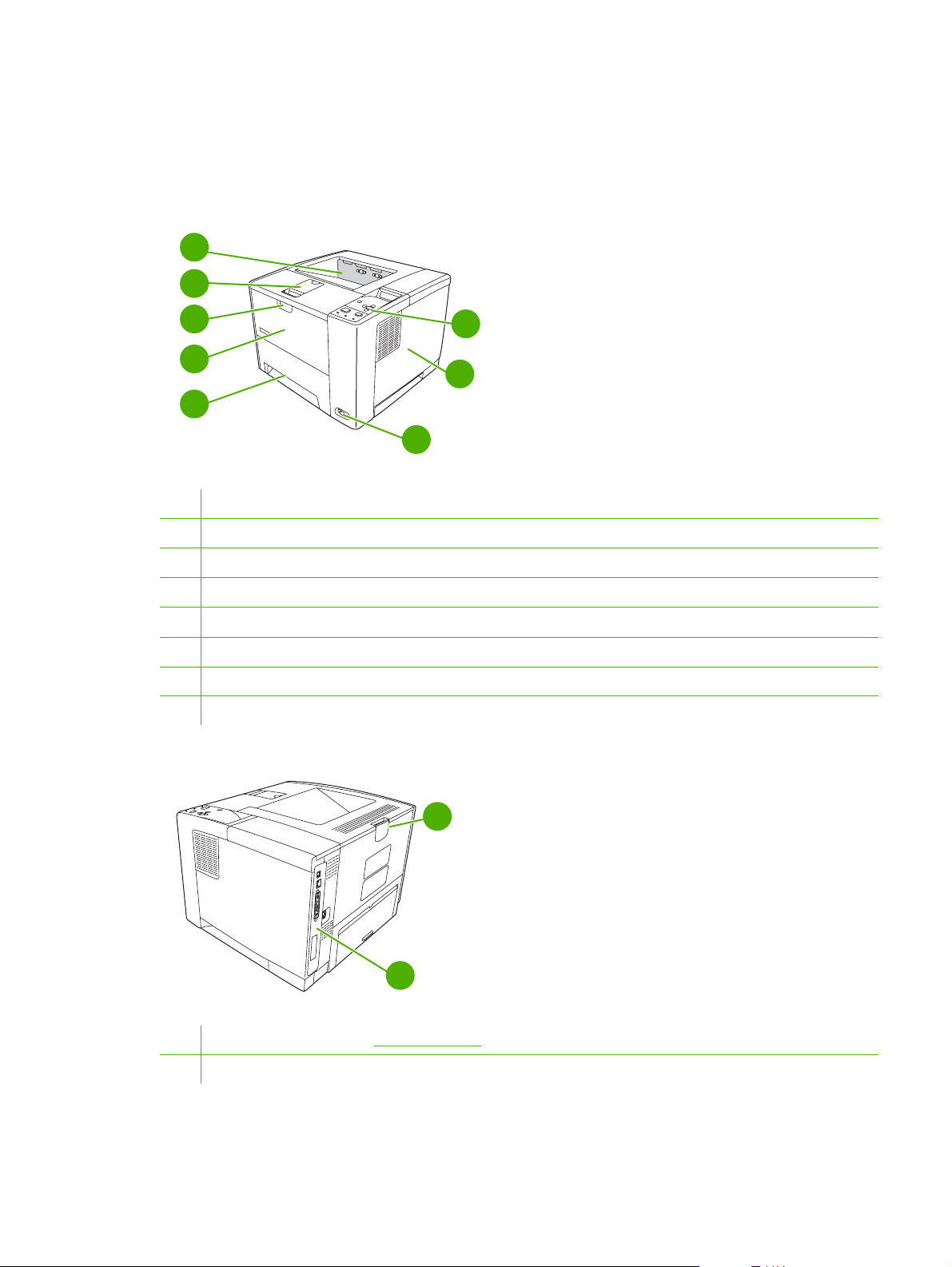
Tour del producto
Partes del dispositivo
Antes de usar el dispositivo, familiarícese con sus partes.
1
2
3
6
4
7
5
8
1 Bandeja de salida superior
2 Extensión de soporte largo
3 Suelte el seguro para abrir la cubierta frontal (para acceder al cartucho de impresión)
4 Bandeja 1 (tire de ella para abrirla)
5 Bandeja 2
6 Panel de control
7 Cubierta lateral derecha (proporciona acceso a las ranuras DIMM)
8 Conmutador de encendido/apagado
2
1
1 Puertos de interfaz (consulte Puertos de interfaz)
2 Bandeja de salida posterior (tire para abrir)
ESWW Tour del producto 5
Page 18
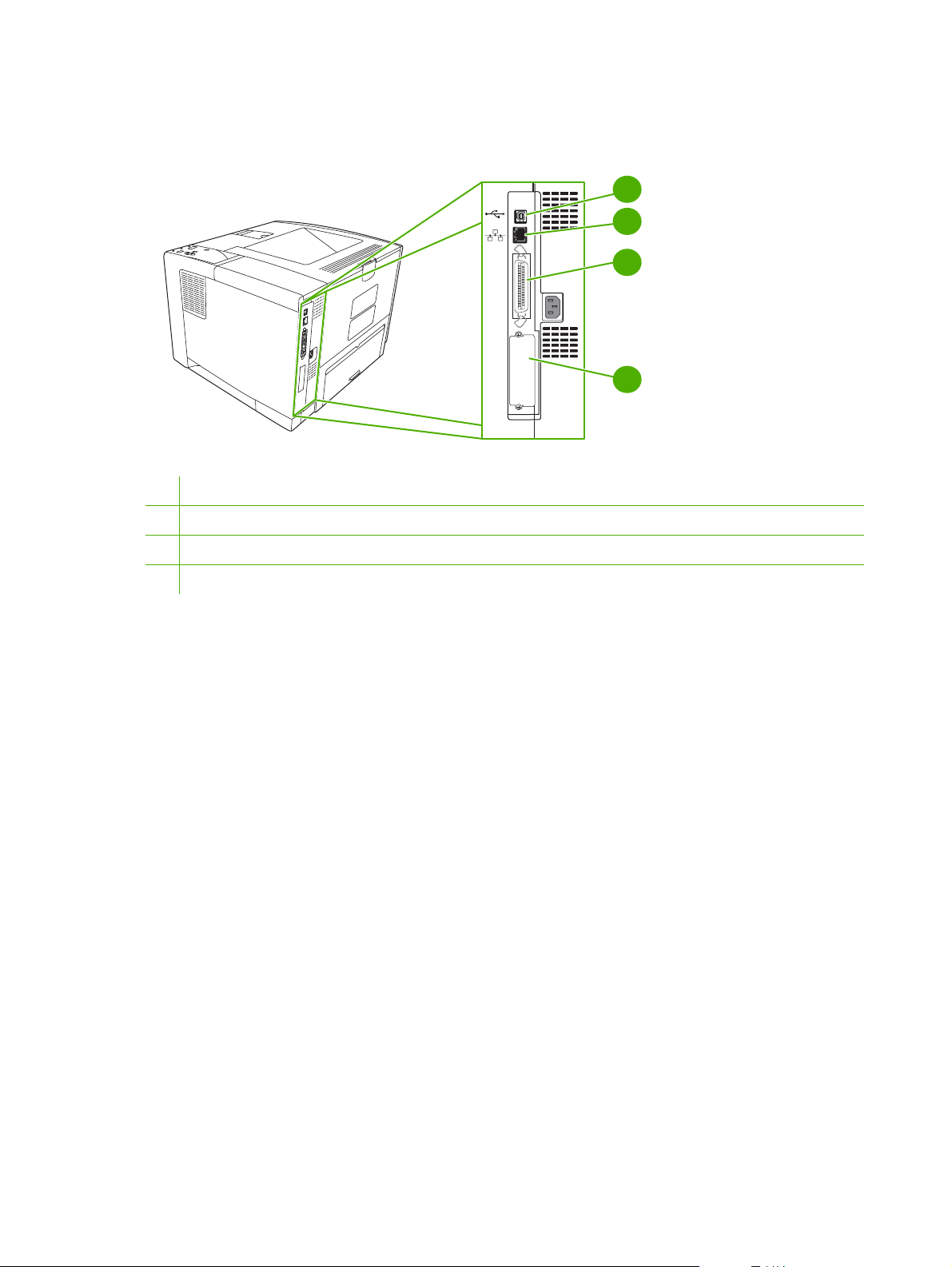
Puertos de interfaz
El dispositivo cuenta con una ranura EIO y tres puertos para conectarse al equipo o a la red.
1
2
3
EIO
1 Conexión USB 2.0 de tipo B de alta velocidad
2 Conexión de red RJ.45 (disponible sólo en los modelos P3005n, P3005dn y P3005x)
3 Conexión en paralelo que cumple con la norma IEEE 1284B (disponible sólo en los modelos P3005 y P3005d)
4 Ranura EIO
4
6 Capítulo 1 Información básica sobre el dispositivo ESWW
Page 19
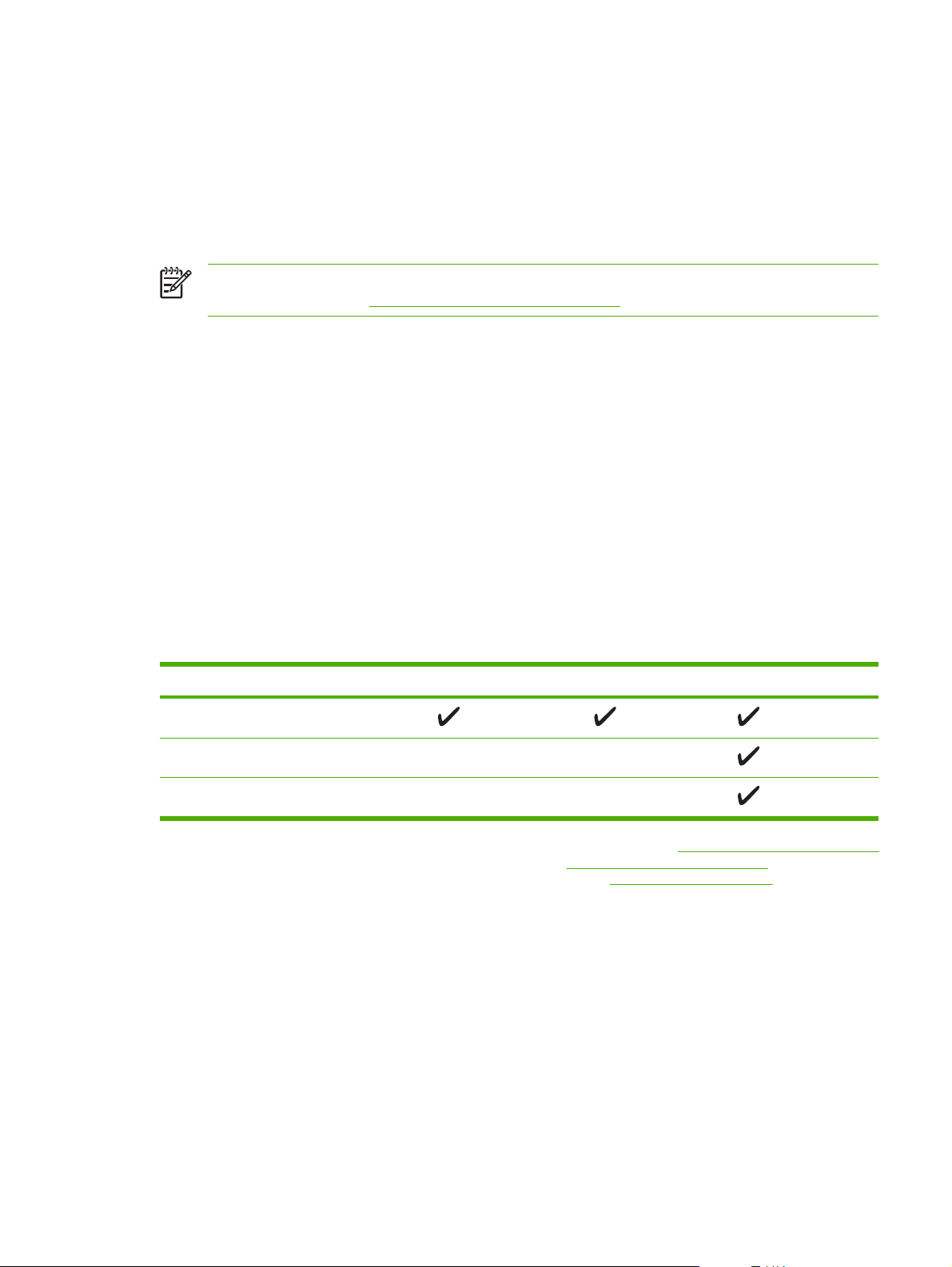
Software del dispositivo
El software de sistema de impresión se incluye con el dispositivo. En la guía de instalación inicial
encontrará instrucciones de instalación.
El sistema de impresión incluye software para usuarios finales y administradores de red, así como
controladores de impresora para acceder a las caracterísiticas del dispositivo y comunicarse con el
equipo.
Nota Para obtener una lista de los controladores de impresora y el software actualizado del
dispositivo HP, vaya a
Sistemas operativos compatibles
El dispositivo es compatible con los sistemas operativos siguientes:
www.hp.com/go/LJP3005_software.
Instalación completa de software
Windows XP (de 32 bits)
●
Windows 2000
●
Mac OS X V10.2 y posterior
●
Sólo controlador de impresora
Windows 98 SE
●
Windows Millennium Edition (Me)
●
Windows Server 2003
●
Windows XP (de 64 bits)
●
Linux
●
Controladores de impresora compatibles
Sistema operativo
Windows
Mac OS X V10.2 y posterior
Linux
1
2
3
4
2,3
4
No todas las características del dispositivo están disponibles desde todos los controladores o sistemas operativos.
En Windows 2000 y Windows XP (de 32 y 64 bits), descargue el controlador PCL 5 desde www.hp.com/go/LJP3005_software
En Windows XP (de 64 bits), descargue el controlador PCL 6 desde www.hp.com/go/LJP3005_software.
Para Linux, descargue el controlador de emulación Postscript nivel 3 desde www.hp.com/go/linuxprinting.
1
PCL 5 PCL 6 Emulación PS nivel 3
Los controladores de impresora incluyen una ayuda en línea que contiene instrucciones sobre tareas
comunes de impresión. También describen los botones, las casillas de verificación y las listas
desplegables que forman parte del controlador de impresora.
Seleccione el controlador de impresora correcto
Los controladores le permiten acceder a las funciones del dispositivo y posibilitan que éste y el equipo
se comuniquen (mediante un lenguaje de dispositivo). Para obtener más información sobre el software
y lenguajes adicionales, consulte las notas de instalación y los archivos Léame del CD del dispositivo.
ESWW Software del dispositivo 7
Page 20
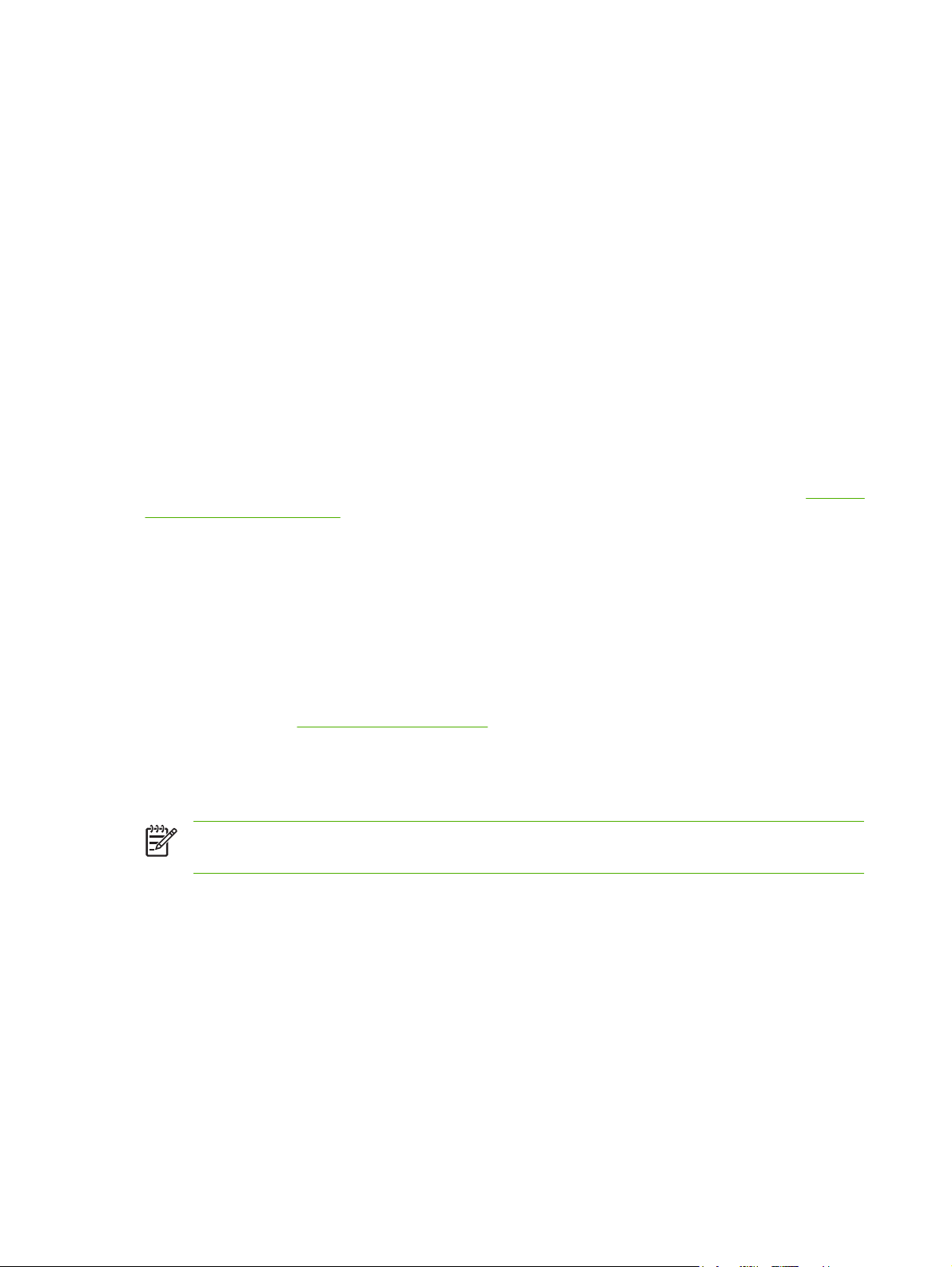
La impresora HP LaserJet P3005 utiliza los controladores del lenguaje de descripción de impresora
(PDL) PCL 5, PCL 6 y emulación HP PostScript nivel 3.
Utilice el controlador de impresora PCL 6 para obtener el mejor rendimiento general.
●
Utilice el controlador de impresora PCL 5 para la impresión general de oficina.
●
Para compatibilidad con el formato HP PostScript de nivel 3 o trabajar con fuentes PS flash, utilice
●
el controlador PS que imprime a partir de programas basados en HP PostScript.
Configuración automática del controlador
Los controladores de emulación HP LaserJet PCL 5, PCL 6 y PS nivel 3 para Windows 2000 y
Windows XP cuentan con las funciones de detección automática y configuración del controlador para
accesorios de controlador durante la instalación. Algunos accesorios compatibles con la configuración
automática de controladores son la unidad de impresión dúplex, las bandejas opcionales de papel y
los módulos de memoria con dos filas de chips (DIMM).
Actualizar ahora
Si modificó la configuración del dispositivo después de la instalación, el controlador puede actualizarse
automáticamente con la configuración nueva. En el cuadro de diálogo Propiedades (consulte
controladores de impresora), de la ficha Configuración de dispositivo, haga clic en el botón
Actualizar ahora para actualizar el controlador.
Abrir los
Configuración previa de controladores de HP
La Configuración previa de controladores HP es una arquitectura de software y un conjunto de
herramientas que puede utilizar para personalizar y distribuir software HP en entornos administrados
de impresión de empresa. Mediante la Configuración previa de controladores HP, los administradores
de tecnología de la información (TI) pueden preconfigurar las opciones de impresión y predeterminadas
para los controladores de impresora de HP antes de instalar los controladores en el entorno de red. Si
desea obtener más información, consulte la Guía de asistencia de configuración previa de controladores
de HP, disponible en
www.hp.com/go/hpdpc_sw.
Prioridad de la configuración de impresión
Las modificaciones de la configuración de impresión tienen prioridad en función de dónde se realicen:
Nota Los nombres de comandos y cuadros de diálogo pueden variar dependiendo de la
aplicación de software.
Cuadro de diálogo Configurar página: haga clic en Configurar página o en un comando
●
parecido del menú Archivo de la aplicación que está utilizando para abrir este cuadro de diálogo.
La configuración modificada aquí anula la realizada en cualquier otro lugar.
Cuadro de diálogo Imprimir: haga clic en Imprimir y en Configuración de impresión o en un
●
comando parecido del menú Archivo de la aplicación que está utilizando para abrir este cuadro
de diálogo. La configuración modificada en el cuadro de diálogo Imprimir tiene menos prioridad
y no anula las modificaciones realizadas en el cuadro de diálogo Configurar página.
Cuadro de diálogo Propiedades de la impresora (controlador de la impresora): haga clic
●
en Propiedades en el cuadro de diálogo Imprimir para abrir el controlador de la impresora. La
configuración modificada en el cuadro de diálogo Propiedades de la impresora no anula la
configuración existente en el software de impresión.
8 Capítulo 1 Información básica sobre el dispositivo ESWW
Page 21
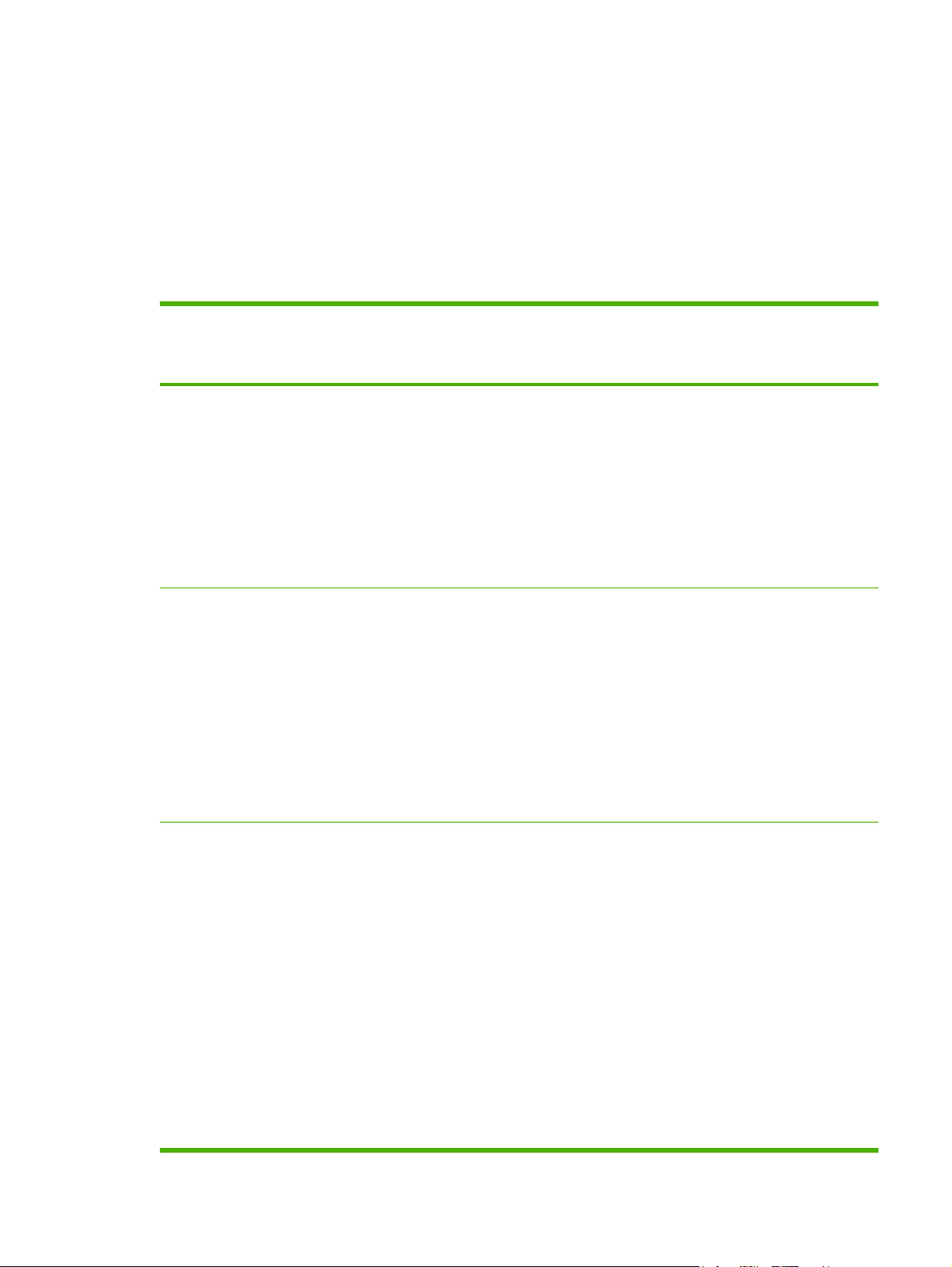
Configuración predeterminada del controlador de la impresora: la configuración
●
predeterminada del controlador de la impresora establece la configuración utilizada en todos los
trabajos de impresión, a menos que la configuración se modifique en los cuadros de diálogo
Configurar página, Imprimir o Propiedades de la impresora.
Configuración del panel de control de la impresora: la configuración modificada en el panel de
●
control de la impresora tiene menos prioridad que las modificaciones realizadas en cualquier otro
sitio.
Abrir los controladores de impresora
Sistema operativo Para cambiar los valores de
Windows 98 y Me 1. En el menú Archivo del
Windows 2000, XP y
Server 2003
todos los trabajos de
impresión hasta que se cierre
el programa de software
programa de software,
haga clic en Imprimir.
2. Seleccione el controlador y
haga clic en Propiedades.
Los pasos pueden variar, pero
este procedimiento es el más
común.
1. En el menú Archivo del
programa de software,
haga clic en Imprimir.
2. Seleccione el controlador y,
a continuación, haga clic
en Propiedades o
Preferencias.
Los pasos pueden variar, pero
este procedimiento es el más
común.
Para cambiar los valores de
configuración
predeterminados para todos
los trabajos de impresión
1. Haga clic en Inicio,
Configuración y después
Impresoras.
2. Haga clic con el botón
derecho del ratón en el
icono del controlador y, a
continuación, seleccione
Propiedades.
1. Haga clic en Inicio,
Configuración y después
Impresoras o Impresoras
y faxes.
2. Haga clic con el botón
derecho del ratón en el
icono del controlador y, a
continuación, seleccione
Preferencias de
impresión.
Para cambiar los valores de
configuración del producto
1. Haga clic en Inicio,
Configuración y después
Impresoras.
2. Haga clic con el botón
derecho del ratón en el
icono del controlador y, a
continuación, seleccione
Propiedades.
3. Haga clic en la ficha
Configurar.
1. Haga clic en Inicio,
Configuración y después
Impresoras o Impresoras
y faxes.
2. Haga clic con el botón
derecho del ratón en el
icono del controlador y, a
continuación, seleccione
Propiedades.
3. Haga clic en la ficha
Configuración del
dispositivo.
Mac OS X V10.2 o
superior
1. En el menú Archivo, haga
clic en Imprimir.
2. Modifique los valores de
configuración que desee en
los diversos menús
emergentes.
1. En el menú Archivo, haga
clic en Imprimir.
2. Modifique los valores de
configuración que desee en
los diversos menús
emergentes.
3. En el menú emergente
Preajustes, haga clic en
Guardar como y escriba
un nombre para el
preajuste.
Estos valores de configuración
se guardan en el menú
Preajustes. Para utilizar los
valores de configuración nuevos,
seleccione la opción de
preajuste guardada cada vez
1. En el menú Ir del Finder,
haga clic en Aplicaciones.
2. Abra Utilidades y, a
continuación, Centro de
impresión (Mac OS X
V10.2) o Utilidad
Configuración
Impresoras (Mac OS X
V10.3 o Mac OS X V10.4).
3. Haga clic en la cola de
impresión.
4. En el menú Impresoras,
haga clic en Mostrar
información.
5. Haga clic en el menú
Opciones instalables.
ESWW Software del dispositivo 9
Page 22
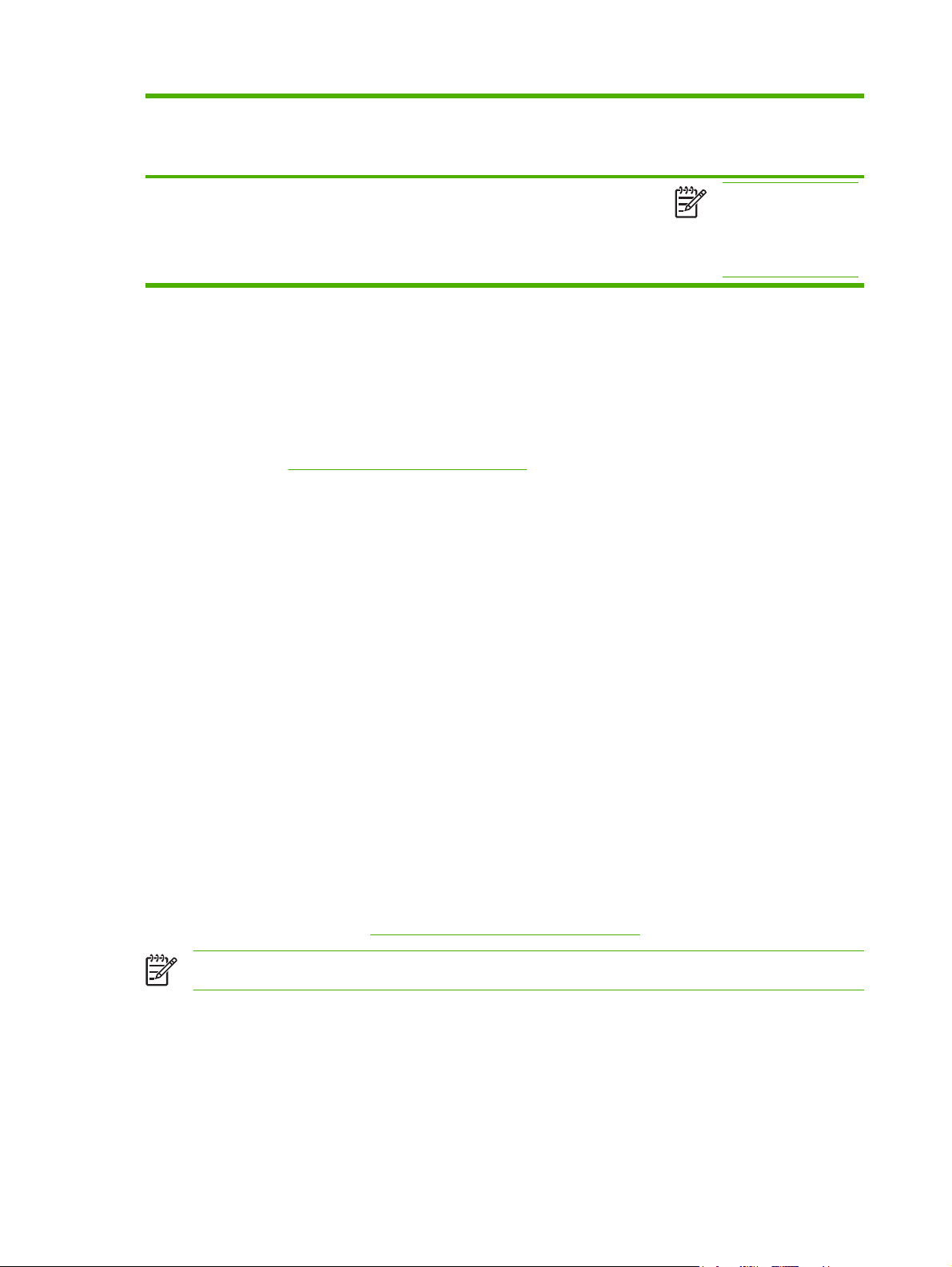
Sistema operativo Para cambiar los valores de
todos los trabajos de
impresión hasta que se cierre
el programa de software
Para cambiar los valores de
configuración
predeterminados para todos
los trabajos de impresión
Para cambiar los valores de
configuración del producto
que abra un programa e
imprima.
Nota Es posible que
los valores de
configuración no estén
disponibles en el modo
Classic.
Software para equipos Macintosh
El programa de instalación de HP incluye archivos PPD (PostScript® Printer Description o Descripción
de impresoras PostScript®), PDE (Printer Dialog Extensions o Extensiones de cuadros de diálogo de
impresoras) y la aplicación HP Printer Utility para su uso con equipos Macintosh.
Para conexiones de red, utilice el servidor Web incorporado (EWS) para configurar el dispositivo.
Consulte la sección
El software del sistema de impresión incluye los componentes siguientes:
Archivos PostScript Printer Description (PPD)
●
Los PPD, utilizados junto con los controladores de impresora Apple PostScript, permiten acceder
a las características del dispositivo. Utilice el controlador de impresora Apple PostScript que
incluye el equipo.
HP Printer Utility
●
Usar el servidor Web incorporado.
Utilice la utilidad HP Printer Utility para configurar las características del dispositivo que no están
disponibles en el controlador de la impresora:
Dar nombre al dispositivo.
●
Asignar el dispositivo a una zona de la red.
●
Asignar una dirección IP (Protocolo de Internet) al dispositivo nuevo.
●
Descargar los archivos y las fuentes.
●
Configurar el dispositivo para impresión mediante IP o AppleTalk.
●
Si su dispositivo está conectado mediante un cable de bus serie universal (USB) o está conectado
a una red basada en el protocolo TCP/IP, podrá utilizar el programa HP Printer Utility. Para obtener
más información, consulte
Usar HP Printer Utility para Macintosh.
Nota HP Printer Utility es compatible con Mac OS X versión 10.2 o posterior.
Desinstalar software de sistemas operativos Macintosh
Para eliminar el software de un equipo Macintosh, arrastre los archivos PPD a la papelera.
10 Capítulo 1 Información básica sobre el dispositivo ESWW
Page 23
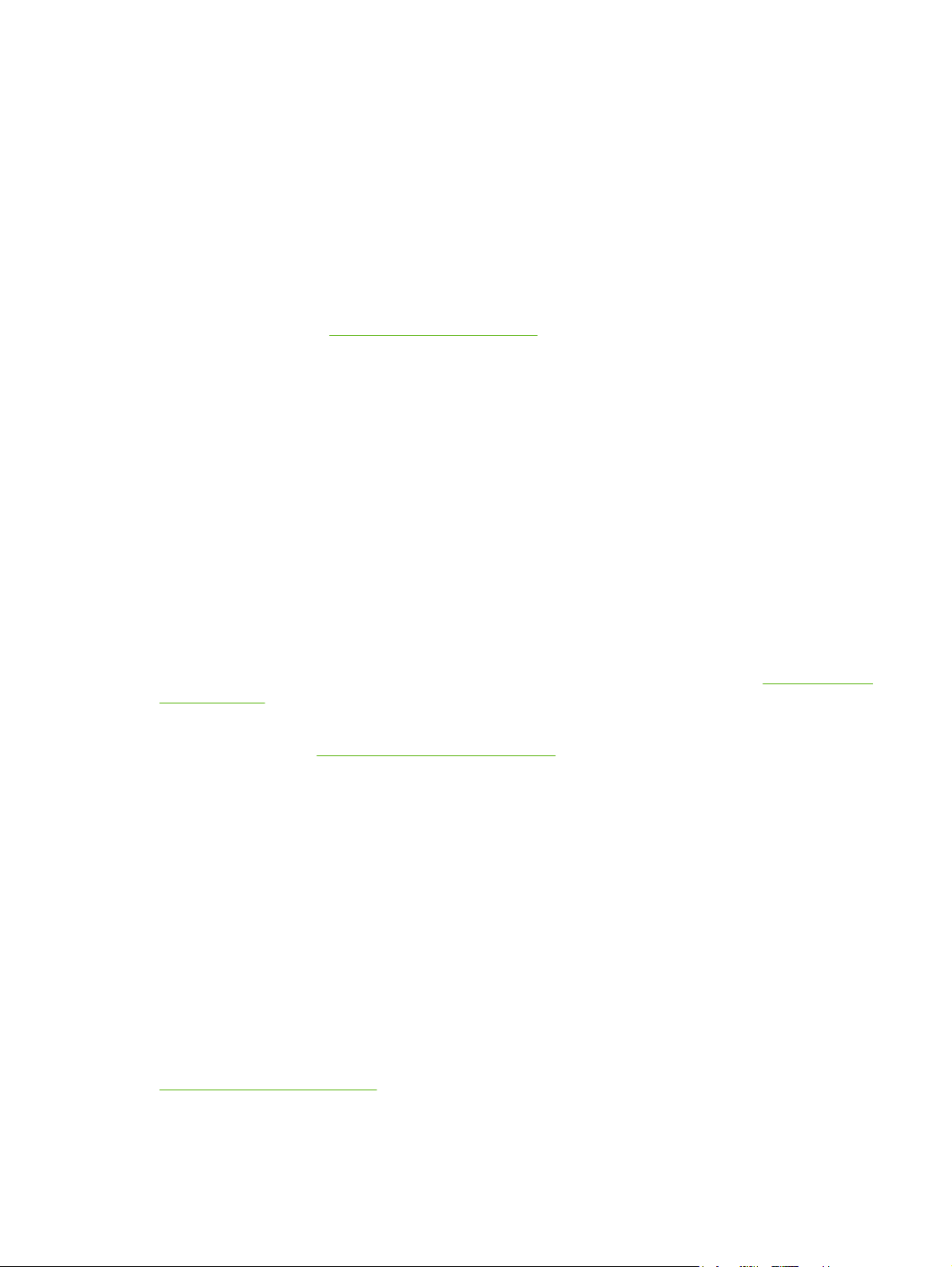
Utilidades
El dispositivo está equipado con varias utilidades que facilitan su supervisión y administración en una
red.
HP Web Jetadmin
HP Web Jetadmin es una herramienta de administración basada en un navegador para impresoras
conectadas a HP Jetdirect en la intranet y sólo se debe instalar en el equipo del administrador de la
red.
Para descargar una versión actual de HP Web Jetadmin y para obtener la lista más reciente de sistemas
host compatibles, visite
Cuando se instala el programa HP Web Jetadmin en un servidor host, cualquier cliente puede acceder
a él mediante un navegador Web compatible (como Microsoft® Internet Explorer 4.x o Netscape
Navigator 4.x o posterior) navegando por el servidor host de HP Web Jetadmin.
Servidor Web incorporado
Este dispositivo está equipado con un servidor Web incorporado, que proporciona acceso a información
sobre las actividades del dispositivo y de la red. Esta información aparece en un navegador Web, como
Microsoft Internet Explorer o Netscape Navigator.
El servidor Web incorporado reside en el dispositivo; no se carga en un servidor de red.
www.hp.com/go/webjetadmin.
El servidor Web incorporado ofrece una interfaz para el dispositivo que puede usar cualquier usuario
con un equipo conectado en red y un navegador Web estándar. No se instala ni configura ningún
software especial en el equipo, sólo es necesario disponer de un navegador Web compatible. Para
obtener acceso al servidor Web incorporado, escriba la dirección IP del dispositivo en la línea de
dirección del navegador. (Para localizar la dirección IP, imprima una página de configuración. Para
obtener más información sobre cómo imprimir una página de configuración, consulte
de información.)
Para obtener una explicación completa de las características y funcionamiento del servidor Web
incorporado, consulte
Usar el servidor Web incorporado.
Utilizar páginas
software HP Easy Printer Care
La aplicación software HP Easy Printer Care es una herramienta que se puede utilizar para realizar las
siguientes tareas:
Comprobación del estado del dispositivo
●
Comprobar el estado de los consumibles
●
Configurar alertas
●
Visualización de documentación del dispositivo
●
Obtener acceso a las herramientas de solución de problemas y mantenimiento
●
Puede ver el software HP Easy Printer Care cuando el dispositivo está conectado directamente a su
equipo o cuando está conectado a una red. Para descargar software HP Easy Printer Care, vaya a
ww.hp.com/go/easyprintercare.
ESWW Software del dispositivo 11
Page 24
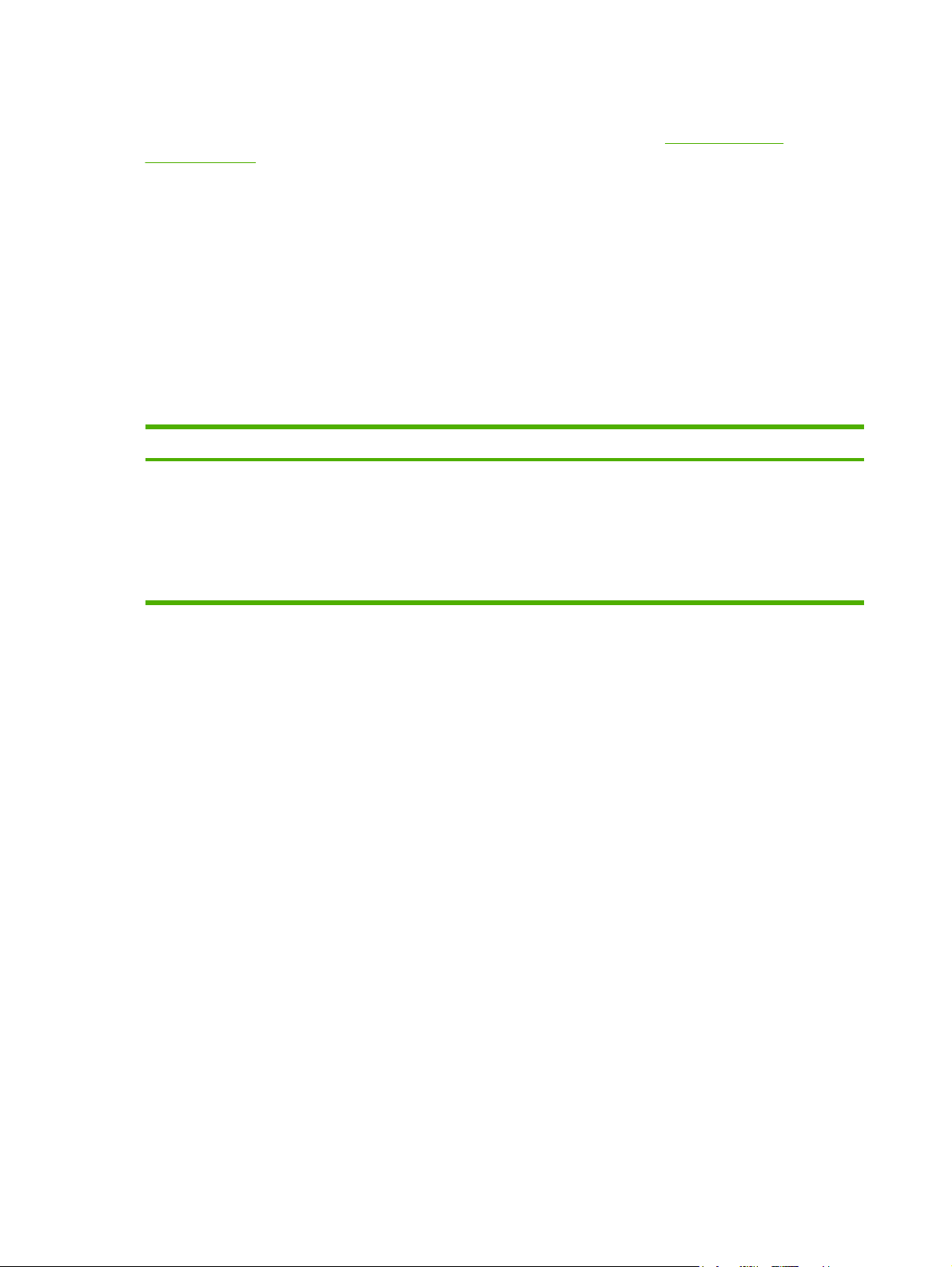
Sistemas operativos compatibles
Para obtener información sobre sistemas operativos compatibles, vaya a
www.hp.com/go/
easyprintercare.
Navegadores compatibles
Para utilizar software HP Easy Printer Care, debe tener uno de los siguientes navegadores:
Microsoft Internet Explorer 5.5 o posterior
●
Netscape Navigator 7.0 o posterior
●
Opera Software ASA Opera 6.05 o posterior
●
Todas las páginas se pueden imprimir desde el navegador.
Otros componentes y utilidades
Windows Macintosh OS
Instalador de software: automatiza la instalación del
●
sistema de impresión
Registro en línea mediante Internet
●
Archivos PPD (descripción de impresoras PostScript):
●
utilícelos con los controladores Apple PostScript
incluidos con Mac OS.
HP Printer Utility: le permite modificar la configuración,
●
ver el estado y configurar la notificación de eventos del
dispositivo desde un equipo Mac. Esta utilidad es
compatible con los sistemas Mac OS X V10.2 o posterior.
12 Capítulo 1 Información básica sobre el dispositivo ESWW
Page 25
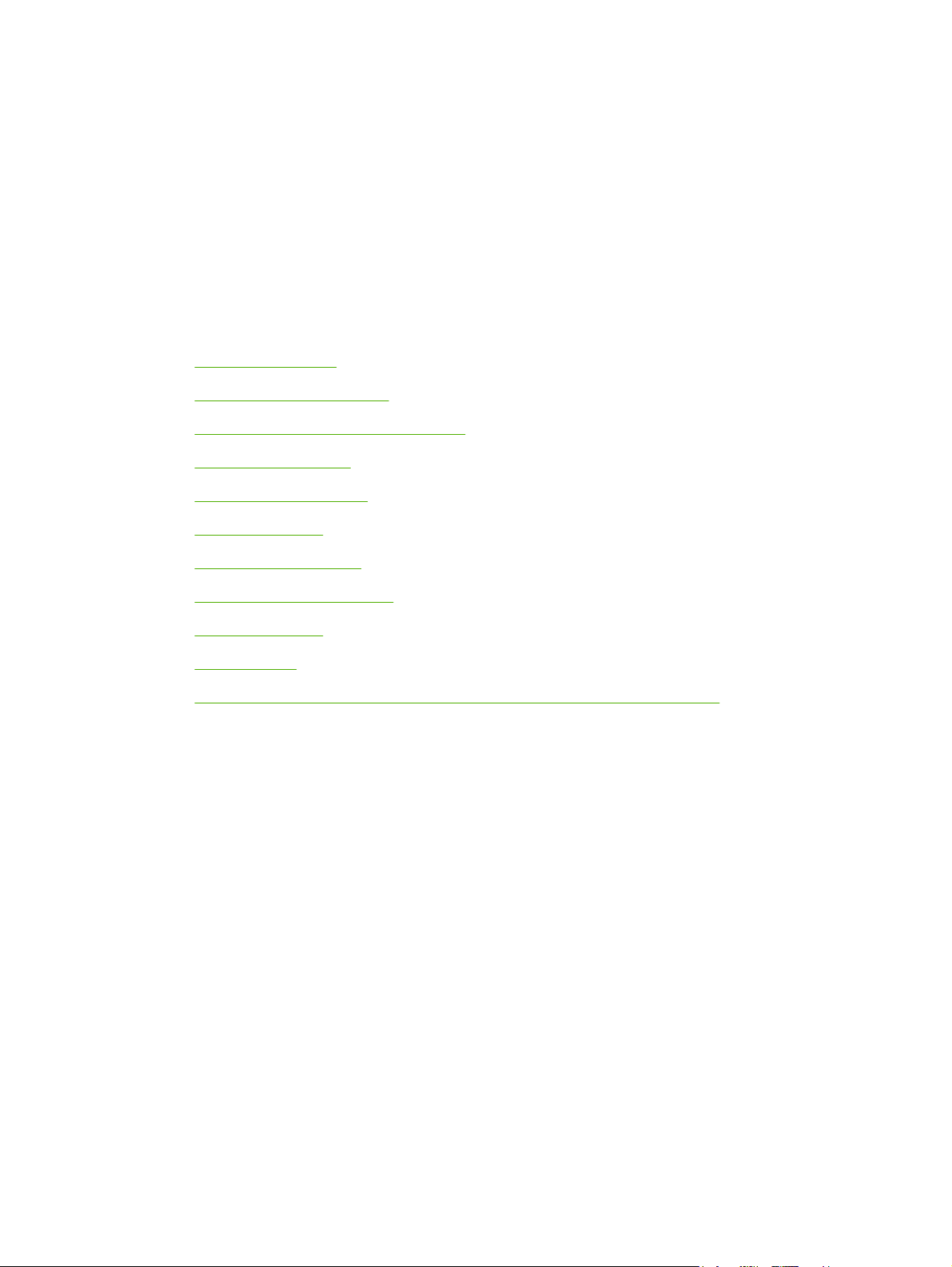
2 Panel de control
Esta sección describe el panel de control del dispositivo y los menús:
Descripción general
●
Diseño del panel de control
●
Utilizar los menús del panel de control
●
Menú Mostrar cómo...
●
Menú Recuperar trabajo
●
Menú Información
●
Menú Manejo del papel
●
Menú Configurar dispositivo
●
Menú Diagnóstico
●
Menú Servicio
●
Cambiar las opciones de configuración del panel de control del dispositivo
●
ESWW 13
Page 26
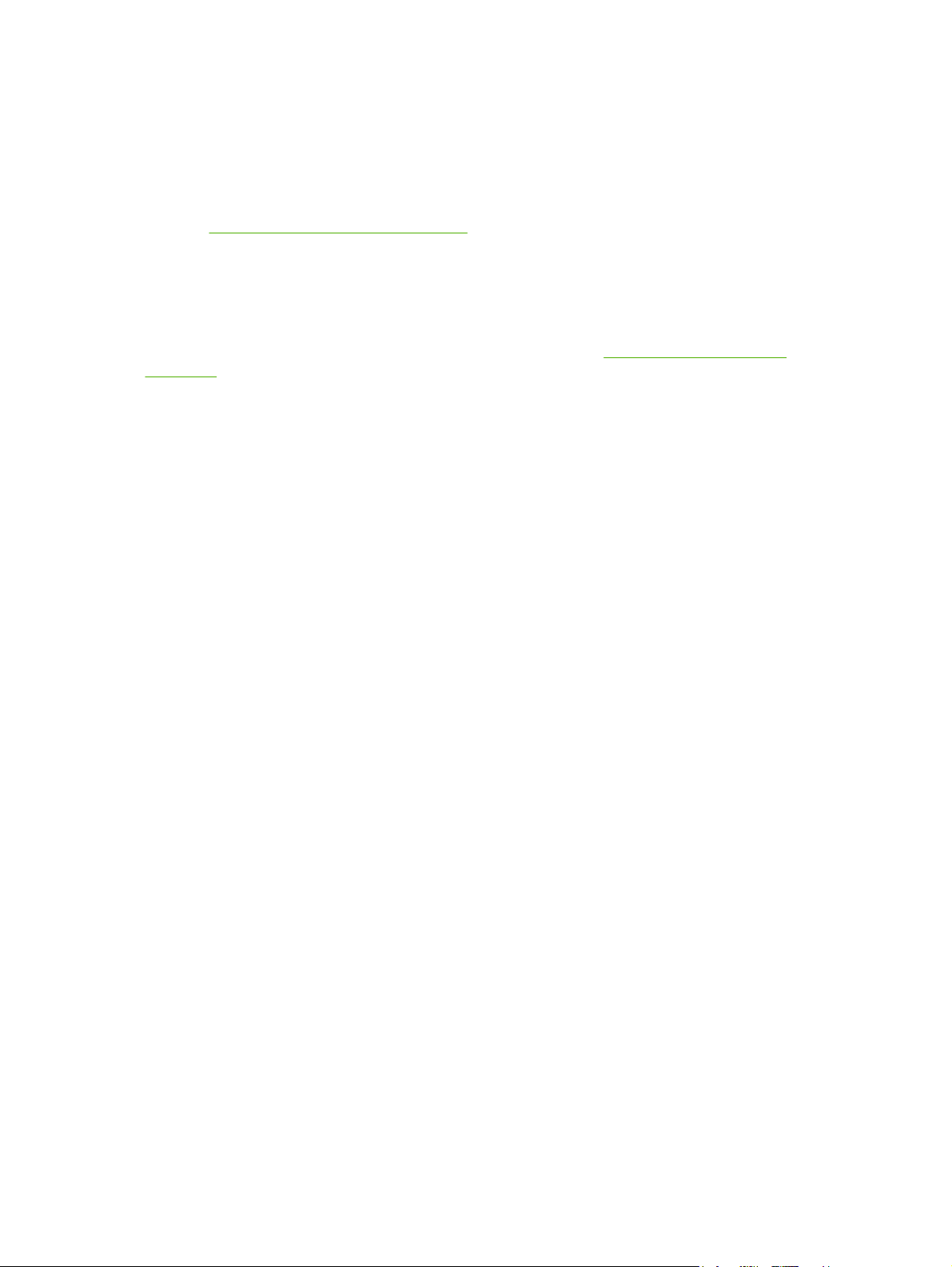
Descripción general
Casi todas las tareas de impresión de rutina se pueden realizar desde el equipo mediante el programa
o el controlador de impresora. Estos dos métodos son la forma más cómoda de controlar el dispositivo
y prevalecen sobre la configuración establecida en su panel de control. Consulte el archivo de Ayuda
de su programa o, si desea más información sobre cómo acceder al controlador de la impresora,
consulte
El dispositivo también se puede controlar cambiando la configuración en el panel de control. Utilice el
panel de control para acceder a las características del dispositivo no compatibles con el programa o el
controlador de impresora.
Puede utilizar el panel de control del dispositivo para imprimir un mapa de menús que muestre las
opciones de configuración y los valores seleccionados (consulte
impresora).
Algunos menús o algunos de sus elementos sólo se muestran cuando se han instalado determinadas
opciones en el dispositivo.
Abrir los controladores de impresora.
Abrir los controladores de
14 Capítulo 2 Panel de control ESWW
Page 27
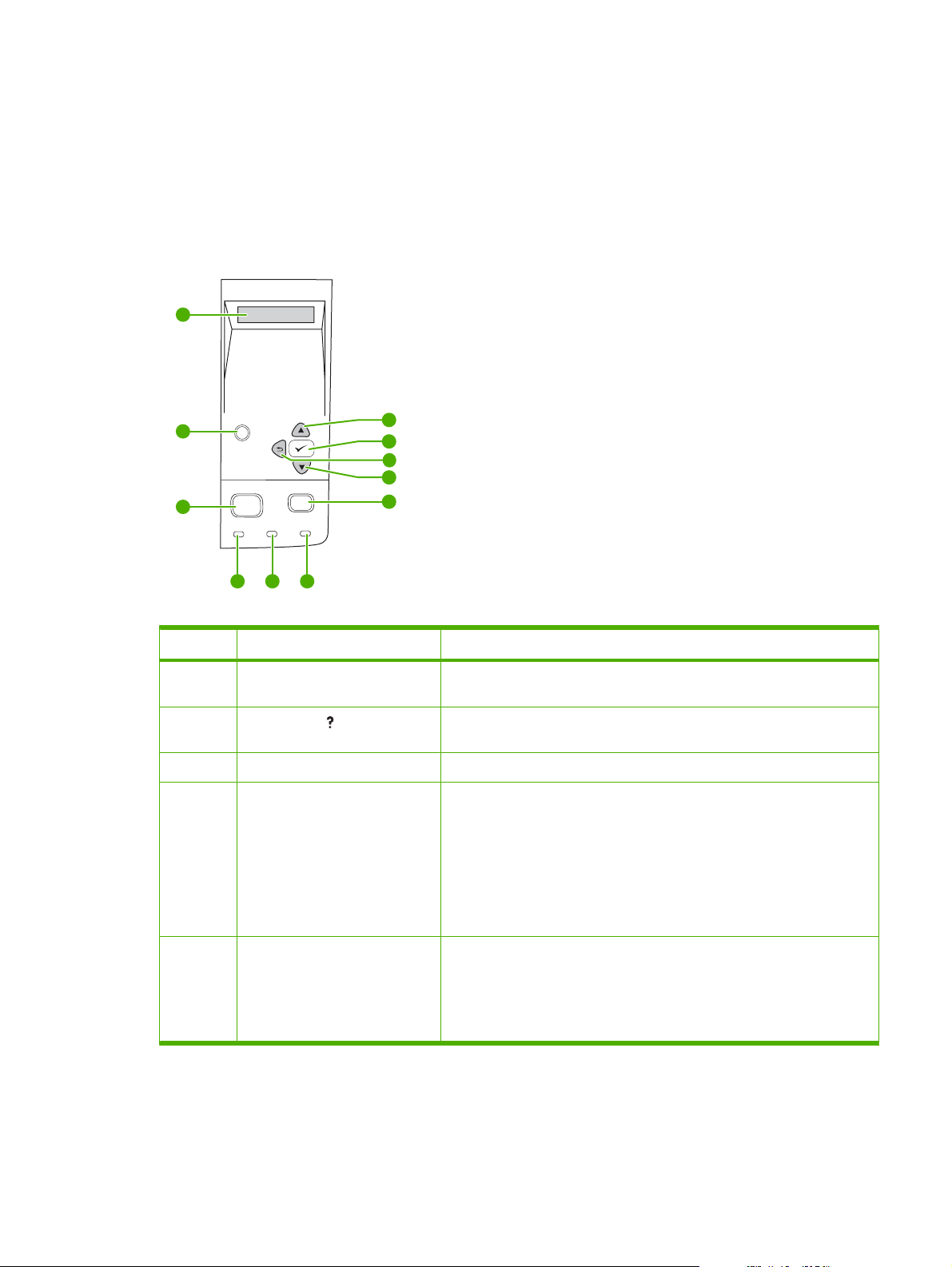
Diseño del panel de control
El visor del panel de control le proporciona información actual y completa sobre el dispositivo y los
trabajos de impresión. Los menús proporcionan acceso a las funciones del dispositivo y a información
detallada.
Las áreas de mensajes e indicación del visor alertan sobre el estado del dispositivo e indican cómo
responder.
1
2
3
Número Botón o luz Función
1 Visor del panel de control
2
3 Botón Menú
4 Luz Preparado
?
Menu Stop
Ready Data Attention
4 5 6
Botón Ayuda ( )
11
10
9
8
7
Muestra la información de estado, los menús, la información de ayuda
●
y los mensajes de error.
Proporciona información sobre el mensaje que aparece en el visor del
●
panel de control.
Abre y cierra los menús.
●
Encendida: el dispositivo está en línea y preparado para aceptar datos
●
de impresión.
Apagada: el dispositivo no puede aceptar datos porque está fuera de
●
línea (en pausa) o se ha producido algún error.
Parpadeante: el dispositivo va a estar fuera de línea. El dispositivo
●
detiene el proceso del trabajo de impresión actual y expulsa todas las
páginas activas de la ruta del papel.
5 Luz Datos
Encendida: el dispositivo tiene algunos datos para imprimir, pero está
●
esperando a recibir la totalidad.
Apagada: el dispositivo no tiene datos que imprimir.
●
Parpadeante: el dispositivo está procesando los datos de impresión.
●
ESWW Diseño del panel de control 15
Page 28
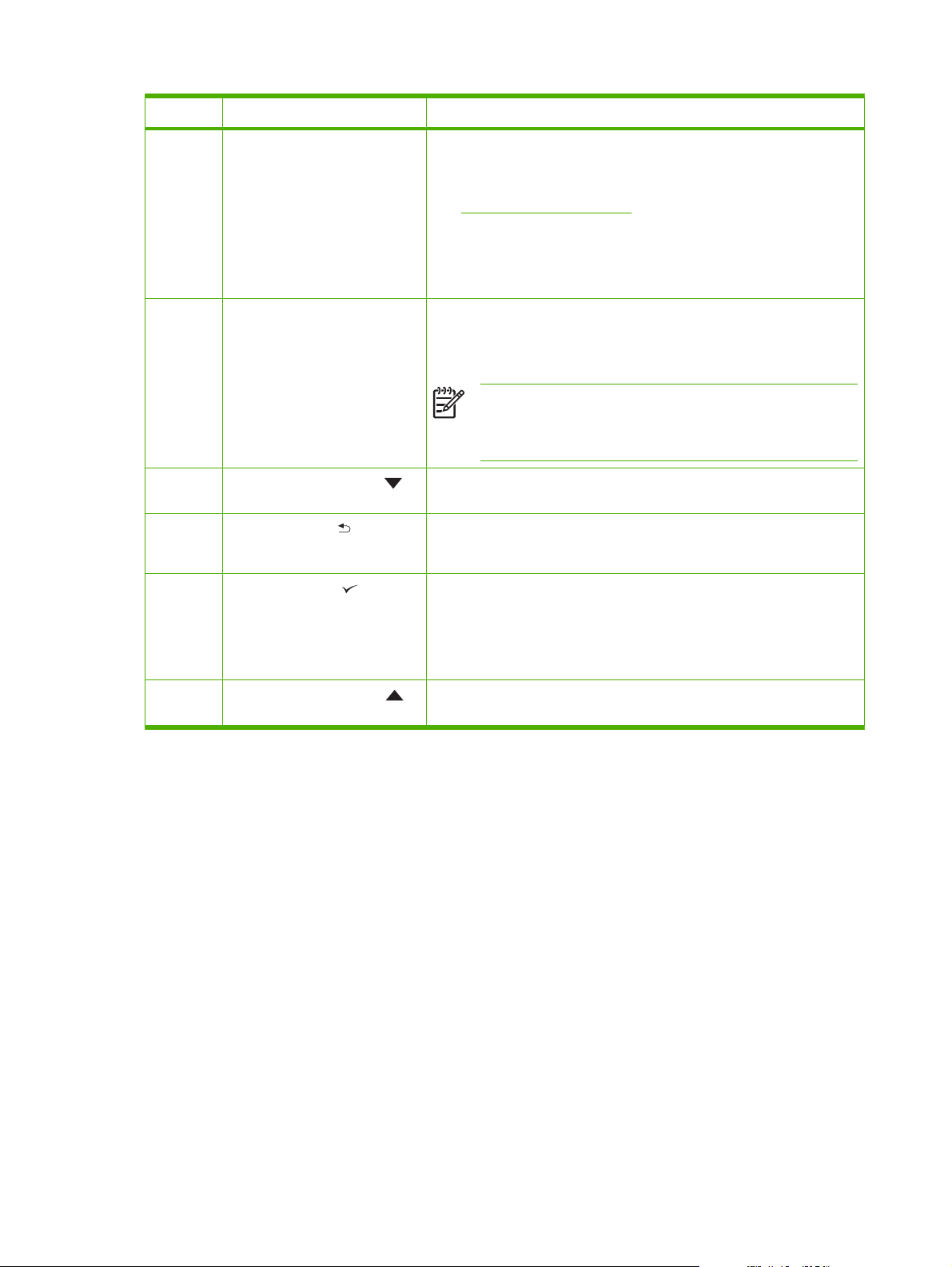
Número Botón o luz Función
6 Luz Atención
7 Botón Detener
8
9
10
Botón Flecha hacia abajo ( )
Botón Retroceder ( )
Botón Seleccionar ( )
Encendida: se ha producido un problema en el dispositivo. Tome nota
●
del mensaje que aparece en el visor del panel de control, y apague y
vuelva a encender el dispositivo. Para obtener información de ayuda
sobre la resolución de problemas al respecto, consulte la sección
Mensajes del panel de control.
Apagada: el dispositivo funciona sin errores.
●
Parpadeante: es necesario realizar alguna acción. Consulte el visor
●
del panel de control.
Cancela el trabajo de impresión actual y borra las páginas del
●
dispositivo. El tiempo que tarde en realizar la operación dependerá del
tamaño del trabajo de impresión (pulse el botón sólo una vez). También
elimina errores de continuación asociados al trabajo cancelado.
Nota Las luces del panel de control se encenderán
sucesivamente mientras se borra el trabajo de impresión del
dispositivo y del equipo y, a continuación, el dispositivo volverá al
estado Preparado.
Navega hasta el elemento siguiente de la lista o disminuye el valor de
●
elementos numéricos.
Retrocede un nivel en la estructura de menús, o una entrada numérica.
●
Cierra los menús si se mantiene pulsado durante más de 1 segundo.
●
Borra una condición de error si ésta se puede borrar.
●
11
Botón Flecha hacia arriba ( )
Guarda el valor seleccionado de un elemento.
●
Realiza la acción asociada al elemento resaltado en el visor del panel
●
de control.
Navega hasta el elemento anterior de la lista o aumenta el valor de
●
elementos numéricos.
16 Capítulo 2 Panel de control ESWW
Page 29
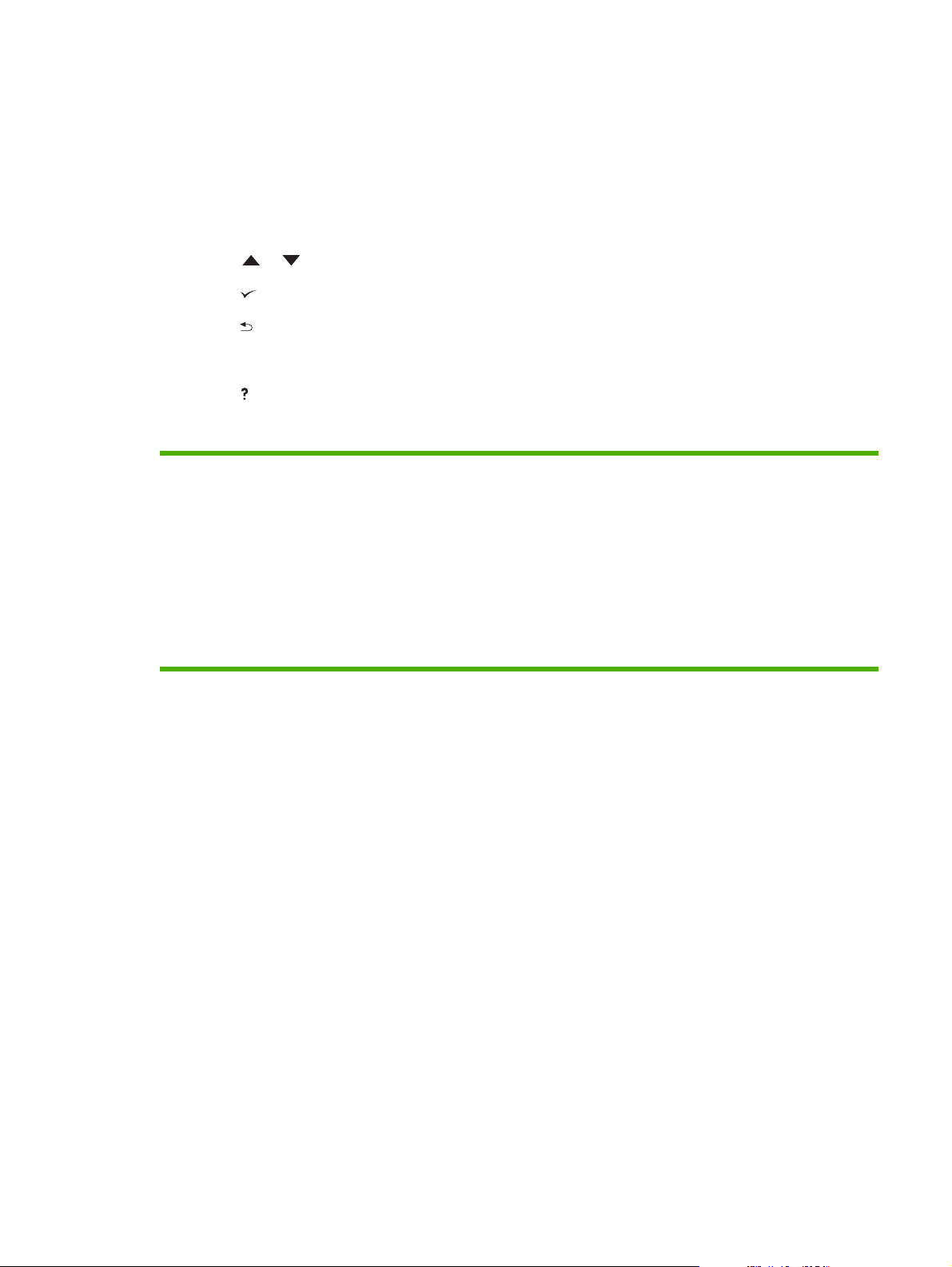
Utilizar los menús del panel de control
Para obtener acceso a los menús del panel de control, siga los pasos que aparecen a continuación.
Utilizar los menús
1. Pulse Menú.
2. Pulse
3. Pulse
4. Pulse
o para navegar por las listas.
para seleccionar la opción apropiada.
para volver al nivel anterior.
5. Pulse Menú para salir del menú.
6.
Pulse
para consultar información adicional sobre un menú determinado.
Los menús siguientes son los principales.
Menús principales MOSTRAR CÓMO...
RECUPERAR TRABAJO
INFORMACIÓN
MANEJO DEL PAPEL
CONFIGURAR DISPOSITIVO
DIAGNÓSTICO
SERVICIO
ESWW Utilizar los menús del panel de control 17
Page 30
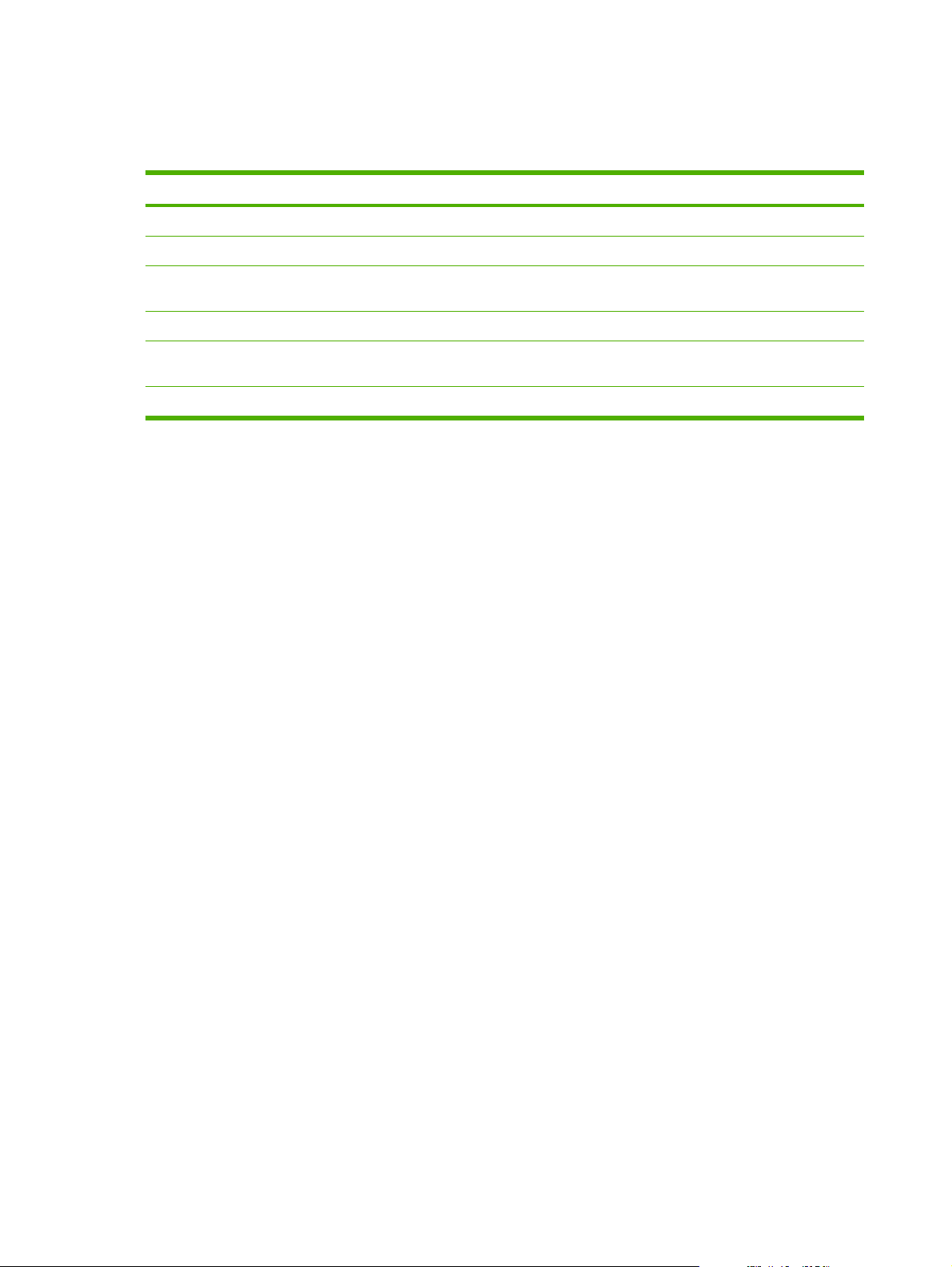
Menú Mostrar cómo...
Cada opción del menú MOSTRAR CÓMO... imprime una página que proporciona más información.
Elemento Explicación
ELIMINAR ATASCOS Imprime una página que muestra cómo eliminar los atascos de soportes.
CARGAR BANDEJAS Imprime una página que muestra cómo cargar las bandejas de entrada del dispositivo.
CARGAR SOPORTES
ESPECIALES
IMPRIMIR A DOBLE CARA Imprime una página que muestra cómo utilizar la función de impresión a doble cara (dúplex).
PAPEL COMPATIBLE Imprime una página que muestra los pesos y tamaños de soportes compatibles con el
MÁS AYUDA Imprime una página que muestra enlaces a ayuda adicional en la Web.
Imprime una página que muestra cómo cargar soportes especiales, como sobres y
transparencias.
dispositivo.
18 Capítulo 2 Panel de control ESWW
Page 31

Menú Recuperar trabajo
Este menú ofrece una lista de los trabajos almacenados en el dispositivo y acceso a todas las
características de almacenamiento de trabajos. Puede imprimir o eliminar estos trabajos desde el panel
de control del dispositivo. Este menú aparece cuando el dispositivo dispone de 80 MB de memoria
base. Consulte
menú.
Nota Si apaga la alimentación del dispositivo, se eliminan todos los trabajos almacenados.
Elemento Valores Explicación
Gestionar trabajos almacenados para obtener más información sobre el uso de este
USUARIO [X] [NOMBRE DEL TRABAJO]
TODOS TRAB. PRIV.
NO HAY TRABAJOS
ALMACENADOS
USUARIO [X]: el nombre de la persona que envía el trabajo.
[NOMBRE DEL TRABAJO]: el nombre del trabajo
almacenado en el dispositivo. Seleccione uno de sus
trabajos o todos sus trabajos privados que tienen un número
de identificación personal (PIN) asignado en el controlador
de la impresora.
IMPRIMIR: imprime el trabajo seleccionado. PIN
●
OBLIGATORIO PARA IMPRIMIR: mensaje que
aparece para trabajos a los que se asignó un PIN en el
controlador de impresora. Debe introducir el PIN para
imprimir el trabajo. COPIAS: puede seleccionar el
número de copias que desea imprimir (de 1 a 32.000).
ELIMINAR: elimina el trabajo seleccionado del
●
dispositivo. PIN OBLIGATORIO PARA ELIMINAR:
mensaje que aparece para trabajos a los que se asignó
un PIN en el controlador de impresora. Debe introducir
el PIN para eliminar el trabajo.
TODOS TRABAJOS PRIVADOS: aparece si hay dos o más
trabajos privados almacenados en el dispositivo. Al
seleccionar este elemento, en cuanto se introduce el PIN
correcto se imprimen todos los trabajos privados de ese
usuario almacenados en el dispositivo.
NO HAY TRABAJOS ALMACENADOS: indica que no hay
trabajos almacenados para imprimir o eliminar.
ESWW Menú Recuperar trabajo 19
Page 32

Menú Información
El menú INFORMACIÓN brinda acceso a las páginas de información que muestran los detalles del
dispositivo y su configuración. Desplácese a la página de información que desee y pulse el botón
Si desea obtener más información sobre las páginas de información del dispositivo, consulte la
sección
Elemento Explicación
IMPRIMIR MAPA DE MENÚS Imprime el mapa de menús del panel de control, que muestra la disposición y la configuración
Utilizar páginas de información.
.
actual de los elementos de menú del panel de control del dispositivo.
IMPRIMIR CONFIGURACIÓN Imprime la configuración actual del dispositivo. Si se ha instalado un servidor de impresión
IMPRIMIR PÁGINA DE
ESTADO CONSUMIBLES
IMPRIMIR PÁGINA DE USO Imprime una página que muestra un recuento de todos los tamaños de papel que pasaron
IMPRIMIR DIRECTORIO
ARCHIVOS
IMPRIMIR LISTA DE
FUENTES PCL
IMPRIMIR LISTA DE
FUENTES PS
HP Jetdirect, también se imprime su página de configuración.
Imprime una página de estado de consumibles que muestra los niveles de los consumibles
del dispositivo, el número aproximado de páginas restantes, información de uso de los
cartuchos, el número de serie, un recuento de páginas e información sobre pedidos. Esta
página sólo está disponible si se utilizan consumibles originales de HP.
por el dispositivo, indica si se imprimieron a una o a doble cara y muestra un recuento de
páginas.
Imprime un directorio de archivos que muestra información acerca de todos los dispositivos
de almacenamiento masivo instalados. Este elemento sólo aparece si hay un dispositivo de
almacenamiento masivo que contenga un sistema de archivos reconocido instalado en el
dispositivo. Para obtener más información, consulte
Imprime una lista de fuentes PCL que muestra todas las fuentes PCL disponibles en el
dispositivo.
Imprime una lista de fuentes PS que muestra todas las fuentes PS disponibles en el
dispositivo.
Instalar memoria.
20 Capítulo 2 Panel de control ESWW
Page 33

Menú Manejo del papel
Si los valores de manejo del papel se han configurado correctamente en el panel de control del
dispositivo, podrá imprimir eligiendo el tipo y tamaño de soporte en el programa o en el controlador de
la impresora. Si desea obtener más información sobre cómo configurar el producto para distintos tipos
y tamaños de soporte, consulte
sobre los tipos y tamaños de soporte compatibles, consulte
Consideraciones sobre soportes.
Algunos elementos de este menú (como la impresión dúplex y la alimentación manual) están
disponibles en el programa o en el controlador de la impresora (si se ha instalado el controlador
apropiado). La configuración del programa y del controlador del dispositivo prevalecen sobre la del
panel de control. Para obtener más información, consulte
correcto.
Elemento Valores Explicación
Control de los trabajos de impresión. Si desea obtener más información
Tamaños de soportes compatibles y
Seleccione el controlador de impresora
TAMAÑO EN BANDEJA 1 Lista de tamaños de soportes
disponibles para la bandeja 1
TIPO EN BANDEJA 1 Lista de tipos de soportes
disponibles para la bandeja 1
TAMAÑO EN BANDEJA [N] Lista de tamaños de soportes
disponibles para la bandeja 2
o la bandeja 3 opcional
Utilice este elemento para establecer el valor correspondiente al
tamaño de soporte cargado en la bandeja 1. Consulte
soportes compatibles para obtener una lista de los tamaños
disponibles. La configuración predeterminada es CUALQUIER
TAMAÑO.
CUALQUIER TAMAÑO: si el tipo y tamaño de la bandeja 1 están
establecidos en CUALQUIER, el dispositivo tomará primero el soporte
de la bandeja 1 si hay soporte cargado en la misma.
Para un tamaño que no sea CUALQUIER TAMAÑO: el dispositivo no
tomará el soporte de esta bandeja a menos que el tipo o tamaño del
trabajo de impresión coincida con el tipo y tamaño cargados en esta
bandeja.
Utilice este elemento para establecer el valor correspondiente al tipo
de soporte cargado en la bandeja 1. Consulte
compatibles para obtener una lista de los tipos disponibles. La
configuración predeterminada es CUALQUIER TIPO.
CUALQUIER TIPO: si el tipo y tamaño de la bandeja 1 están
establecidos en CUALQUIER, el dispositivo tomará primero el soporte
de la bandeja 1 si está cargado en la misma.
Para un tipo que no sea CUALQUIER TIPO: el dispositivo no toma
papel de esta bandeja.
La bandeja detecta automáticamente el tamaño de soporte según la
configuración de la rueda de tamaño de soporte de la bandeja. La
configuración predeterminada es LTR (carta) para los motores de
110 V o A4 para los motores de 220 V.
Tamaños de
Tamaños de soportes
TIPO EN BANDEJA [N] Lista de tipos de soportes
disponibles para la bandeja 2
o la bandeja 3 opcional
BDJA. [N] PERSON. UNIDAD DE MEDIDA
DIMENSIÓN X
DIMENSIÓN Y
Establece el valor correspondiente al tipo de soporte cargado en la
bandeja 2 o en la bandeja 3 opcional. La configuración predeterminada
es CUALQUIER TIPO.
Este elemento de menú sólo aparece si una bandeja está establecida
en tamaño personalizado.
UNIDAD DE MEDIDA: utilice esta opción para seleccionar la unidad
de medida (PULGADAS o MILÍMETROS) que se debe utilizar para
establecer tamaños de papel personalizados para la bandeja
especificada.
ESWW Menú Manejo del papel 21
Page 34

Elemento Valores Explicación
DIMENSIÓN X: utilice este elemento para establecer la medida del
ancho del papel (de lado a lado de la bandeja). Las opciones son
de 3 a 8,5 PULGADAS o de 76 a 216 MM.
DIMENSIÓN Y: utilice este elemento para establecer la medida de la
longitud del papel (del frente a la parte posterior de la bandeja). Las
opciones son 5 a 14 PULGADAS o 127 a 356 MM.
Una vez seleccionado el valor de DIMENSIÓN Y, aparece una pantalla
de resumen. Esta pantalla contiene información que resume todos los
datos introducidos en las tres pantallas anteriores, como TAMAÑO EN
BANDEJA 1 = 8 x 14 PULGADAS, Configuración guardada.
22 Capítulo 2 Panel de control ESWW
Page 35

Menú Configurar dispositivo
Este menú contiene funciones administrativas. El menú CONFIGURAR DISPOSITIVO permite al
usuario cambiar la configuración de impresión predeterminada, ajustar la calidad de impresión y
cambiar la configuración del sistema y las opciones de E/S.
Submenú Imprimir
Algunos elementos de este menú están disponibles en el programa o en el controlador de la impresora
(si se ha instalado el controlador apropiado). La configuración del programa y del controlador del
dispositivo prevalecen sobre la del panel de control. En general, es más adecuado cambiar la
configuración desde el controlador de la impresora, si corresponde.
Elemento Valores Explicación
COPIAS 1 a 32000 Establece el número predeterminado de copias mediante la
selección de cualquier número del 1 al 32000. Utilice
para seleccionar el número de copias. Esta configuración sólo se
aplica a los trabajos de impresión que no tienen especificado el
número de copias en el programa o en el controlador de
impresora, como un programa UNIX o Linux.
La configuración predeterminada es 1.
Nota Es preferible establecer el número de copias en
el programa o en el controlador de la impresora. (La
configuración del programa y del controlador de la
impresora prevalecen sobre la del panel de control.)
o
TAMAÑO DE PAPEL
PREDETERMINADO
TAMAÑO DE PAPEL
PERSON. PREDET.
IMPRESIÓN DÚPLEX DESACTIVADO
Muestra una lista de los
tamaños de soportes
disponibles
UNIDAD DE MEDIDA
DIMENSIÓN X
DIMENSIÓN Y
ACTIVADO
Establece el tamaño predeterminado de la imagen para el papel
y los sobres. Esta configuración se aplica a los trabajos de
impresión que no tienen especificado un tamaño de papel en el
programa o controlador de impresora. La configuración
predeterminada de fábrica es CARTA.
Establece el tamaño de papel personalizado predeterminado
para la bandeja 1. Este menú sólo aparece si el interruptor de
tamaño de soporte de la bandeja seleccionada se encuentra en
la posición PERSONALIZADO.
UNIDAD DE MEDIDA: utilice esta opción para seleccionar la
unidad de medida (PULGADAS o MILÍMETROS) que se debe
utilizar al establecer tamaños de papel de usuario para la bandeja
1.
DIMENSIÓN X: utilice este elemento para establecer la medida
del ancho del papel (de lado a lado de la bandeja). Las opciones
son de 3 a 8,5 PULGADAS o de 76 a 216 MM.
DIMENSIÓN Y: utilice este elemento para establecer la medida
de la longitud del papel (del frente a la parte posterior de la
bandeja). Las opciones son 5 a 14 PULGADAS o
127 a 356 MM.
Aparece sólo para dispositivos que incluyen una unidad dúplex
incorporada. Establezca el valor en ACTIVADO para imprimir en
ambas caras (dúplex), o bien en DESACTIVADO para imprimir
en una sola cara (símplex) de la hoja de papel.
La configuración predeterminada es DESACTIVADO.
ESWW Menú Configurar dispositivo 23
Page 36

Elemento Valores Explicación
ENCUADERNACIÓN DE
IMPRESIÓN DÚPLEX
SUSTITUCIÓN A4/CARTA NO
ALIMENTACIÓN MANUAL DESACTIVADO
FUENTE COURIER NORMAL
BORDE LARGO
BORDE CORTO
SÍ
ACTIVADO
OSCURO
Cambia los bordes de encuadernación en la impresión dúplex.
Este elemento de menú sólo aparece si el dispositivo tiene una
unidad dúplex incorporada e IMPRESIÓN
DÚPLEX=ACTIVADO.
La configuración predeterminada es BORDE LARGO.
Permite al dispositivo imprimir un trabajo de tamaño A4 en un
papel de tamaño carta si no hay papel tamaño A4 cargado en el
dispositivo (o viceversa).
La configuración predeterminada es SÍ.
Alimenta el papel manualmente desde la bandeja 1, en lugar de
automáticamente desde una bandeja. Si
ALIMENTACIÓN MANUAL=ACTIVADO y la bandeja 1 está
vacía, el dispositivo queda fuera de línea cuando recibe un trabajo
de impresión. ALIMENT. MANUAL [TAMAÑO PAPEL] aparece
en el visor del panel del control del dispositivo.
La configuración predeterminada es DESACTIVADO.
Selecciona la versión de la fuente Courier que se debe utilizar:
NORMAL: fuente Courier interna que está disponible en los
dispositivos HP LaserJet serie 4.
OSCURO: fuente Courier interna que está disponible en los
dispositivos HP LaserJet serie III.
La configuración predeterminada es NORMAL.
A4 ANCHO NO
SÍ
IMPRESIÓN DE ERRORESPSDESACTIVADO
ACTIVADO
IMPRESIÓN DE ERRORES
PDF
DESACTIVADO
ACTIVADO
Cambia el número de caracteres que se pueden imprimir en una
línea de papel de tamaño A4.
NO: en una línea se pueden imprimir hasta 78 caracteres de paso
10.
SÍ: en una línea se pueden imprimir hasta 80 caracteres de paso
10.
La configuración predeterminada es NO.
Determina si se debe imprimir o no una página de errores de
PS.
DESACTIVADO: la página de errores PS no se imprime nunca.
ACTIVADO: la página de errores PS se imprime cuando se
producen errores PS.
La configuración predeterminada es DESACTIVADO.
Determina si se imprime o no una página de errores PDF.
DESACTIVADO: la página de errores PDF no se imprime nunca.
ACTIVADO: la página de errores PDF se imprime cuando se
producen errores PDF.
La configuración predeterminada es DESACTIVADO.
24 Capítulo 2 Panel de control ESWW
Page 37

Elemento Valores Explicación
SUBMENÚ PCL
NÚMERO DE LÍNEAS
POR PÁGINA
ORIENTACIÓN ORIENTACIÓN: permite seleccionar la orientación de página
ORIGEN DE FUENTES ORIGEN DE FUENTES: le permite seleccionar el origen de las
NÚMERO DE FUENTE NÚMERO DE FUENTE: el dispositivo asigna un número a cada
PASODE FUENTE PASO DE FUENTE: selecciona el paso de fuente. Según la
JUEGO
DECARACTERES
NÚMERO DE LÍNEAS POR PÁGINA: establece el espaciado
vertical entre 5 y 128 líneas para el tamaño de papel
predeterminado.
predeterminada HORIZONTAL o VERTICAL.
Nota Es preferible establecer la orientación de la
página en el programa o en el controlador de la
impresora. (La configuración del programa y del
controlador de la impresora prevalecen sobre la del panel
de control.)
fuentes como INTERNA, RANURA TARJETA 1 o DISCO EIO.
fuente y muestra los números en la Lista de fuentes PCL. El
número de fuente aparece en la columna N° Fuente de la copia
impresa. El rango es de 0 a 999.
fuente que esté seleccionada, es posible que este elemento no
aparezca. El rango es de 0,44 a 99,99.
JUEGO DECARACTERES: selecciona uno de los diversos
juegos de caracteres disponibles desde el panel de control del
dispositivo. Un juego de caracteres es la agrupación exclusiva de
todos los caracteres que pertenecen a una fuente. Si se desea
trazar líneas con caracteres, se recomienda el juego de
caracteres PC-8 o PC-850.
ADJUNTAR RETORNO A
SALTO DE LÍNEA
ELIMINAR PÁGINAS EN
BLANCO
ASIGNACIÓN DE
ORIGEN DE SOPORTES
ADJUNTAR RETORNO A SALTO DE LÍNEA: seleccione SÍ para
adjuntar un retorno de carro a cada salto de línea que el
dispositivo encuentre en los trabajos PCL compatibles con
formatos anteriores (texto puro, sin control de trabajo). En algunos
entornos, como UNIX, para indicar una nueva línea se utiliza sólo
el código de control de salto de línea. Utilice esta opción si desea
adjuntar a cada salto de línea el retorno de carro necesario.
ELIMINAR PÁGINAS EN BLANCO: cuando genere su
propio PCL, se añadirán líneas extra que podrían dar lugar a la
impresión de una o varias páginas en blanco. Seleccione SÍ si
desea ignorar las líneas cuando la página esté en blanco.
ASIGNACIÓN DE ORIGEN DE SOPORTES: le permite realizar
el mantenimiento y seleccionar bandejas mediante un número
cuando no está utilizando el controlador de impresora o cuando
el programa de software no incluye una opción de selección de
bandejas. CLÁSICA: la numeración de bandejas se basa en los
modelos LaserJet 4 o anteriores. ESTÁNDAR: la numeración de
bandejas se basa en los modelos LaserJet más recientes.
Submenú Calidad de impresión
Algunos elementos de este menú están disponibles en el programa o en el controlador de la impresora
(si se ha instalado el controlador apropiado). La configuración del programa y del controlador del
dispositivo prevalecen sobre la del panel de control. Para obtener más información, consulte
el controlador de impresora correcto. En general, es más adecuado cambiar la configuración desde el
controlador de la impresora, si corresponde.
Seleccione
ESWW Menú Configurar dispositivo 25
Page 38

Elemento Valores Explicación
ESTABLECER REGISTRO IMPRIMIR PÁGINA DE
PRUEBA
ORIGEN
AJUSTAR BANDEJA [N]
Desplaza la alineación del margen para centrar la imagen de
la página de arriba a abajo y de izquierda a derecha. También
puede alinear la imagen impresa en el anverso con la imagen
impresa en el reverso. Le permite utilizar la alineación de
impresión a una y a doble cara.
IMPRIMIR PÁGINA DE PRUEBA: imprime una página de
prueba que muestra la configuración de registro actual.
ORIGEN: selecciona la bandeja cuya página de prueba desea
imprimir.
AJUSTAR BANDEJA [N]: establece el registro de la bandeja
especificada, donde [N] es el número de la bandeja. Aparece
una selección para cada bandeja instalada, debiendo
realizarse el registro de cada una de ellas.
DESPLAZAMIENTO X1: registro de la imagen en el
●
papel de lado a lado, según la posición del papel en la
bandeja. Para la impresión a doble cara, ésta es la
segunda cara del papel (la posterior).
DESPLAZAMIENTO X2: registro de la imagen del papel
●
de lado a lado, según la posición del papel en la bandeja,
para la primera cara (anverso) de una página impresa a
doble cara. Este elemento sólo aparece si el dispositivo
incluye una unidad dúplex incorporada y la IMPRESIÓN
DÚPLEX está ACTIVADA. En primer lugar, establezca
el DESPLAZAMIENTO X1.
MODOS DE FUSOR Lista de modos fusor
disponibles
DESPLAZAMIENTO Y: registro de la imagen del papel
●
de arriba a abajo, según la posición del papel en la
bandeja.
La configuración predeterminada para la opción ORIGEN es
BANDEJA 2. La configuración predeterminada para las
opciones AJUSTAR BANDEJA 1 y AJUSTAR BANDEJA 2
es 0.
Configura el modo fusor asociado a cada tipo de soporte.
Sólo debe cambiar el modo del fusor si está experimentando
problemas al imprimir en algunos tipos de soporte. Primero
seleccione un tipo de soporte, y después podrá seleccionar un
modo de fusor que esté disponible para ese tipo. El dispositivo
es compatible con los modos siguientes:
NORMAL: utilizado para la mayoría de los tipos de papel.
ALTA2: utilizado para papel con acabado especial o rugoso.
ALTA1: utilizado para papel rugoso.
BAJA3: utilizado para transparencias.
BAJA2: utilizado para soportes ligeros. Utilice este modo si
tiene problemas de papel abarquillado.
BAJA1: utilice este modo si tiene problemas de soporte
arrugado.
El modo fusor predeterminado es NORMAL para todos los
tipos de soportes de impresión excepto transparencias
(BAJA3) y papel rugoso (ALTA1).
26 Capítulo 2 Panel de control ESWW
Page 39

Elemento Valores Explicación
PRECAUCIÓN No cambie el modo fusor para las
transparencias. Si no utiliza la configuración BAJA3
al imprimir transparencias, se pueden producir daños
permanentes en el dispositivo y en el fusor.
Seleccione siempre Transparencias como tipo en el
controlador de impresora y establezca el tipo de
bandeja en el panel de control del dispositivo en
TRANSPARENCIA.
Cuando se selecciona, RESTAURAR MODOS
restablece el modo fusor de cada tipo de soporte a su
configuración predeterminada.
OPTIMIZACIÓN Lista de parámetros Optimiza algunos parámetros para todos los trabajos en lugar
de (o además de) optimizarlos por tipo de papel.
RESOLUCIÓN 300
600
FASTRES 1200
PRORES 1200
RET DESACTIVADO
CLARO
Selecciona la resolución. Todos los valores se imprimen a la
misma velocidad.
300: produce una calidad de impresión de borrador; se puede
utilizar para obtener compatibilidad con la familia de
dispositivos HP LaserJet III.
600: produce una calidad de impresión alta de texto; se puede
utilizar por compatibilidad con la familia de dispositivos
HP LaserJet 4.
FASTRES 1200: produce una calidad de impresión de 1.200
ppp; se puede utilizar para la impresión rápida y de alta calidad
de textos y gráficos comerciales.
PRORES 1200: produce una calidad de impresión de 1.200
ppp; se puede utilizar para la impresión rápida y de alta calidad
de dibujos lineales e imágenes gráficas.
Nota Es preferible cambiar la resolución en el
programa o controlador de la impresora. (La
configuración del programa y del controlador de la
impresora prevalecen sobre la del panel de control.)
La configuración predeterminada es FASTRES 1200.
Utilice la configuración REt (Resolution Enhancement
technology) para imprimir con ángulos, curvas y bordes
suavizados.
MEDIO
OSCURO
ECONOMODE ACTIVADO
DESACTIVADO
REt no afecta a la calidad de impresión si la resolución de
impresión está establecida en FastRes 1200 o ProRes 1200.
El uso de REt representa una ventaja para todas las demás
resoluciones de impresión.
Nota Es preferible cambiar la configuración de REt
en el programa o controlador de la impresora. (La
configuración del programa y del controlador de la
impresora prevalecen sobre la del panel de control.)
La configuración predeterminada es MEDIO.
EconoMode es una característica que permite a la impresora
usar menos tóner por página. Si selecciona esta opción, se
alargará la vida útil del tóner y podrá reducirse el costo por
página. No obstante, también se reducirá la calidad de
ESWW Menú Configurar dispositivo 27
Page 40

Elemento Valores Explicación
impresión. La página se imprime de forma más clara; este tipo
de impresión es adecuada para borradores o pruebas.
HP no aconseja el uso constante de EconoMode. Si utiliza
EconoMode de forma constante, la vida útil del consumible de
tóner podría superar la de las piezas mecánicas del cartucho
de impresión. Si la calidad de impresión se empieza a
degradar bajo estas circunstancias, será necesario instalar un
cartucho de impresión nuevo, aunque aún quede consumible
de tóner en el cartucho.
Nota Es aconsejable activar o desactivar el
EconoMode desde el programa o el controlador de la
impresora. (La configuración del programa y del
controlador de la impresora prevalecen sobre la del
panel de control.)
La configuración predeterminada es DESACTIVADO.
DENSIDAD DE TÓNER 1 a 5 Aclare u oscurezca la impresión en la página estableciendo la
CREAR PÁGINA DE
LIMPIEZA
PROCESAR PÁGINA DE
LIMPIEZA
No hay valores para
seleccionar.
No hay valores para
seleccionar.
densidad del tóner. Seleccione una configuración que oscile
entre 1 (claro) y 5 (oscuro). La configuración predeterminada
es 3, que suele producir los mejores resultados.
Pulse para imprimir una página de limpieza (y limpiar el
tóner del fusor). Siga las instrucciones proporcionadas en la
página de limpieza. Para obtener más información, consulte
Limpie el dispositivo..
Este elemento sólo está disponible una vez creada la página
de limpieza. Siga las instrucciones que aparecen en la página
de limpieza. El proceso de limpieza puede tardar un máximo
de 2,5 minutos.
Submenú Configuración del sistema
Los elementos de este menú afectan al comportamiento del dispositivo. Configure el dispositivo según
sus necesidades de impresión.
Elemento Valores Explicación
FECHA/HORA FECHA
FORMATO DE FECHA
HORA
Establece las opciones de configuración de fecha y hora.
FORMATO DE HORA
NÚMERO LÍMITE DE
TRABAJ. GUARDADOS
TIEMPO DE ESPERA
RETENCIÓN TRABAJO
1 a 100 Especifica el número de trabajos de copia rápida que se
DESACTIVADO
1 HORA
4 HORAS
pueden almacenar en el dispositivo.
La configuración predeterminada es 32.
Establece la cantidad de tiempo que los trabajos se mantienen
en espera antes de eliminarse automáticamente de la cola.
La configuración predeterminada es DESACTIVADO.
28 Capítulo 2 Panel de control ESWW
Page 41

Elemento Valores Explicación
1 DÍA
1 SEMANA
MOSTRAR DIRECCIÓN AUTOMÁTICO
DESACTIVADO
COMPORTAMIENTO DE
LAS BANDEJAS
USAR BANDEJA
SOLICITADA
SOLICITUD
ALIMENTACIÓN MANUAL
SOPORTES DE
SELECCIÓN PS
INDICACIÓN DE TAMAÑO/
TIPO
Define si la dirección IP aparecerá o no en el visor si el
dispositivo está conectado a una red. Si está seleccionada la
opción AUTOMÁTICO, en la ubicación donde normalmente
aparece la dirección IP del dispositivo aparecerá el mensaje
Preparado.
La configuración predeterminada es AUTOMÁTICO.
USAR BANDEJA SOLICITADA: determina si el dispositivo
debe intentar tomar soporte de una bandeja diferente a la
seleccionada en el controlador de impresora.
DE FORMA EXCLUSIVA: establece el dispositivo para
●
que tome papel sólo de la bandeja seleccionada y no de
otra, incluso si la seleccionada está vacía.
PRIMERO: establece el dispositivo para que tome papel
●
primero de la bandeja seleccionada, pero le permite
tomarlo de otra bandeja automáticamente si la
seleccionada está vacía.
SOLICITUD ALIMENTACIÓN MANUAL: determina en qué
momento debe mostrar el dispositivo una indicación relativa a
la toma de papel de la bandeja 1 si el trabajo de impresión no
coincide con el tipo o tamaño cargado en ninguna otra
bandeja.
SIEMPRE: Seleccione esta opción si siempre desea que
●
se le pregunte antes de que el dispositivo tome papel de
la bandeja 1.
RETRASO DE REPOSO 1 MINUTO
15 MINUTOS
30 MINUTOS
45 MINUTOS
60 MINUTOS
90 MINUTOS
2 HORAS
EXCEPTO CARGADO: sólo le pregunta cuando la
●
bandeja 1 está vacía.
SOPORTES DE SELECCIÓN PS: controla si se utiliza el
modelo de manejo de papel PostScript (PS) o HP para imprimir
trabajos. ACTIVADO da lugar al cambio del modelo de manejo
de papel PS a HP. DESACTIVADO utiliza el modelo de
manejo de papel PS.
INDICACIÓN DE TAMAÑO/TIPO: utilice este elemento de
menú para controlar si deben aparecer el mensaje de
configuración de bandejas y sus indicadores correspondientes
cada vez que se abre y cierra una bandeja. Estos indicadores
le indican que cambie el tipo o tamaño de papel si la bandeja
está configurada para un tipo o tamaño diferente al cargado
en la bandeja.
Establezca el tiempo de inactividad del dispositivo antes de
que entre en el Modo de reposo.
El modo de reposo:
Reduce al mínimo la cantidad de energía consumida por
●
el dispositivo durante el período de inactividad.
Reduce el desgaste de los componentes electrónicos del
●
dispositivo (apaga la retroiluminación del visor, aunque
el visor sigue siendo legible).
ESWW Menú Configurar dispositivo 29
Page 42

Elemento Valores Explicación
4 HORAS El dispositivo sale automáticamente del modo de reposo
HORA DEL
TEMPORIZADOR
LENGUAJE AUTOMÁTICO
LUNES
MARTES
MIÉRCOLES
JUEVES
VIERNES
SÁBADO
DOMINGO
PDF
PS
PCL
cuando se envía un trabajo de impresión, se pulsa un botón
del panel de control del dispositivo o se abre una bandeja o la
cubierta superior.
La configuración predeterminada es 30 MINUTOS.
Establece una hora de “activación” para que el dispositivo se
precaliente y se calibre cada día. El valor predeterminado para
todos los días es DESACTIVADO. Si define una hora de
temporizador, HP recomienda que especifique un retraso de
suspensión extendido, para que el dispositivo no vuelva al
modo de reposo poco después de activarse.
Selecciona el lenguaje predeterminado del dispositivo. Los
valores posibles vienen determinados por los lenguajes
válidos que estén instalados en el dispositivo.
Normalmente no necesitará cambiar el lenguaje del
dispositivo. Si lo cambia por uno determinado, el dispositivo
no cambiará automáticamente de un lenguaje a otro a menos
que se le envíen comandos de software específicos.
La configuración predeterminada es AUTOMÁTICO.
ADVERTENCIAS
SUPRIMIBLES
CONTINUACIÓN
AUTOMÁTICA
TRABAJO
ACTIVADO
DESACTIVADO
ACTIVADO
Establece la cantidad de tiempo que aparece un mensaje de
advertencia suprimible en el visor del panel de control del
dispositivo.
TRABAJO: el mensaje de advertencia suprimible permanece
visible hasta la finalización del trabajo que ha generado el
mensaje.
ACTIVADO: el mensaje de advertencia suprimible aparecerá
en el visor hasta que pulse el botón
La configuración predeterminada es TRABAJO.
Determina cómo reacciona el dispositivo a los errores. Si el
dispositivo está conectado a una red, probablemente
convenga establecer la opción CONTINUACIÓN
AUTOMÁTICA en ACTIVADO.
ACTIVADO: si se produce un error que impide la impresión,
el mensaje aparece en el visor del panel de control del
dispositivo y estará fuera de línea durante 10 segundos antes
de volver a estar en línea.
DESACTIVADO: si se produce un error que impide la
impresión, el mensaje permanecerá en el visor del panel de
control del dispositivo y permanecerá fuera de línea hasta que
pulse el botón
La configuración predeterminada es ACTIVADO.
.
.
SI NIVEL DE CARTUCHO
BAJO
DETENER
CONTINUAR
Determina cómo se comporta el dispositivo si el cartucho de
impresión tiene poco tóner. La calidad de impresión no está
garantizada si imprime después de recibir este mensaje.
30 Capítulo 2 Panel de control ESWW
Page 43

Elemento Valores Explicación
DETENER: el dispositivo interrumpe la impresión hasta que
se sustituya el cartucho de impresión o se pulse el botón
cada vez que encienda el dispositivo. El mensaje permanece
en el visor hasta que se sustituye el cartucho de impresión.
CONTINUAR: el dispositivo continúa imprimiendo y el
mensaje permanece en el visor hasta que se sustituye el
cartucho de impresión.
La configuración predeterminada es CONTINUAR.
SI CARTUCHO VACÍO DETENER
CONTINUAR
RECUPERACIÓN DE
ATASCOS
AUTOMÁTICO
DESACTIVADO
ACTIVADO
Determina cómo reacciona el dispositivo si el cartucho de
impresión está vacío.
DETENER: el dispositivo dejará de imprimir hasta que se
sustituya el cartucho de impresión.
CONTINUAR: el dispositivo continúa imprimiendo y el
mensaje SUSTITUYA CARTUCHO permanece en el visor
hasta que se sustituye el cartucho de impresión. HP no
garantiza la calidad de impresión si selecciona CONTINUAR
después de que aparezca el mensaje SUSTITUYA
CARTUCHO. Cambie el cartucho de impresión lo antes
posible para garantizar una buena calidad de impresión.
Si se ha alcanzado el final de la vida útil del tambor, el
dispositivo se detiene, cualquiera sea la configuración de
CARTUCHO VACÍO.
La configuración predeterminada es CONTINUAR.
Determina el comportamiento del dispositivo en caso de
atasco.
AUTOMÁTICO: el dispositivo selecciona automáticamente el
modo óptimo para la recuperación de atascos (normalmente
ACTIVADO).
DESACTIVADO: el dispositivo no vuelve a imprimir las
páginas tras un atasco. El rendimiento de impresión puede
aumentarse con esta configuración.
ACTIVADO: el dispositivo vuelve a imprimir las páginas
automáticamente después de la eliminación de un atasco.
La configuración predeterminada es AUTOMÁTICO.
DISCO RAM AUTOMÁTICO
DESACTIVADO
IDIOMA (PREDETERMINADO) Selecciona el idioma para los mensajes que aparecen en el
Determina la configuración del disco RAM.
AUTOMÁTICO: permite al dispositivo determinar el tamaño
óptimo del disco RAM en función de la cantidad de memoria
disponible.
DESACTIVADO: el disco RAM está desactivado.
Nota Si cambia la configuración de
DESACTIVADO a AUTOMÁTICO, el dispositivo se
reiniciará automáticamente al entrar en período de
inactividad.
La configuración predeterminada es AUTOMÁTICO.
visor del panel de control del dispositivo.
ESWW Menú Configurar dispositivo 31
Page 44

Elemento Valores Explicación
Varios La configuración predeterminada la determina el país/región
en los que se adquiere el dispositivo.
Submenú E/S
Los elementos del menú E/S (entrada/salida) afectan a la comunicación entre el dispositivo y el equipo.
Si el dispositivo contiene un servidor de impresión HP Jetdirect, con este submenú se pueden configurar
los parámetros básicos de red. Además de estos parámetros, también se pueden configurar otros
parámetros mediante HP Web Jetadmin (consulte
herramientas de configuración de red, como el servidor Web incorporado (consulte
Web incorporado).
Elemento Valores Explicación
TIEMPO DE ESPERA PARA
E/S
ENTRADA EN PARALELO ALTA VELOCIDAD
5 a 300 Seleccione el período de tiempo de espera de E/S en
FUNCIONES AVANZADAS
Usar el software HP Web Jetadmin) u otras
Usar el servidor
segundos.
Utilice esta configuración para ajustar el tiempo de espera y
con ello mejorar el rendimiento. Si aparecen datos de otros
puertos en medio del trabajo de impresión, aumente el valor
del tiempo de espera.
La configuración predeterminada de fábrica es 15.
ALTA VELOCIDAD: seleccione SÍ para que el dispositivo
pueda aceptar la comunicación paralela más rápida utilizada
en las conexiones con los equipos más nuevos.
JETDIRECT INTEGRADO TCP/IP
IPX/SPX
APPLETALK
DLC/LLC
SEGURIDAD
DIAGNÓSTICO
VELOCIDAD DE
TRANSFERENCIA
IMPR. PROTOCOLOS
FUNCIONES AVANZADAS: active o desactive la
comunicación paralela bidireccional. El valor predeterminado
se establece para un puerto paralelo bidireccional
(IEEE-1284).
El dispositivo utiliza esta configuración para enviar mensajes
de estado al equipo. Si se activan las funciones paralelas
avanzadas, puede disminuir la velocidad de cambio de
lenguaje.
TCP/IP: seleccione si la pila del protocolo TCP/IP está
activada o desactivada. Puede establecer varios parámetros
TCP/IP.
Además, seleccione TCP/IP para configurar IPv4, IPv6 y otros
valores de TCP/IP.
IPX/SPX: seleccione si la pila del protocolo IPX/SPX (en redes
Novell NetWare, por ejemplo) debe estar activada o
desactivada.
APPLETALK: active o desactive la red AppleTalk.
DLC/LLC: seleccione si la pila del protocolo DLC/LLC debe
estar activada o desactivada.
SEGURIDAD: Imprimir o gestionar la configuración de
seguridad en red.
DIAGNÓSTICO: utilice las pruebas para ayudar a
diagnosticar problemas de hardware de red o de conexión de
la red TCP/IP.
32 Capítulo 2 Panel de control ESWW
Page 45

Elemento Valores Explicación
VELOCIDAD DE TRANSFERENCIA: seleccione la velocidad
de transferencia de la red y el modo de comunicación para el
servidor de impresión 10/100T. Para asegurar una
comunicación correcta, la configuración de Jetdirect debe
coincidir con la de la red.
IMPR. PROTOCOLOS: Imprime la configuración de los
protocolos IPX/SPX, Novell Netware, AppleTalk y DLC/LLC.
Submenú Restablecimientos
Los elementos del menú Restablecimientos están relacionados con la restauración de los valores de
configuración predeterminados y con el cambio de configuraciones como Modo de reposo.
Elemento Valores Explicación
RESTABLECER CONFIG.
FÁBRICA
MODO DE REPOSO ACTIVADO
No hay valores para
seleccionar.
DESACTIVADO
Efectúa un restablecimiento simple y restaura la mayoría de
valores de configuración de fábrica (predeterminados) y de
red. Este elemento también borra el búfer de entrada para el
E/S activo .
PRECAUCIÓN Si se restauran los valores de
configuración de fábrica durante un trabajo de
impresión, éste se cancela.
Activa o desactiva el Modo de reposo. El uso del Modo de
reposo ofrece las siguientes ventajas:
Reduce al mínimo la cantidad de energía consumida por
●
el dispositivo durante el período de inactividad.
Reduce el desgaste de los componentes electrónicos del
●
dispositivo (apaga la retroiluminación del visor, aunque
el visor sigue siendo legible).
El dispositivo sale automáticamente del modo de reposo
cuando se envía un trabajo de impresión, se pulsa un botón
del panel de control del dispositivo o se abre una bandeja o la
cubierta superior.
Puede establecer el tiempo de inactividad del dispositivo antes
de que entre en el Modo de reposo.
La configuración predeterminada es ACTIVADO.
ESWW Menú Configurar dispositivo 33
Page 46

Menú Diagnóstico
Los administradores pueden usar este submenú para aislar piezas y resolver problemas de atascos y
de calidad de impresión.
Elemento Valores Explicación
IMPRIMIR REGISTRO DE
EVENTOS
MOSTRAR REGISTRO DE
EVENTOS
PRUEBA DE RUTA DEL
PAPEL
No hay valores para
seleccionar.
No hay valores para
seleccionar.
IMPRIMIR PÁGINA DE
PRUEBA
ORIGEN
IMPRESIÓN DÚPLEX
COPIAS
Pulse para generar una lista con las 50 entradas más
recientes del registro de eventos. El registro de eventos
impreso muestra el número de error, el recuento de páginas,
el código de error y la descripción o lenguaje.
Pulse el botón para desplazarse por el contenido del
registro de eventos en el panel de control del dispositivo, que
enumera un máximo de 50 últimos eventos. Use los botones
de
o para desplazarse por el contenido del registro
de eventos.
Genera una página de prueba que resulta de utilidad para
comprobar las características de manejo de papel del
dispositivo.
IMPRIMIR PÁGINA DE PRUEBA: pulse
prueba de ruta del papel utilizando la configuración del origen
(bandeja de entrada), destino (bandeja de salida), impresión
dúplex y número de copias establecidas en otros elementos
del menú de Prueba de ruta del papel. Establezca los otros
elementos antes de seleccionar IMPRIMIR PÁGINA DE
PRUEBA.
ORIGEN: seleccione la bandeja cuya ruta de papel desea
probar. Puede seleccionar cualquier bandeja instalada.
Seleccione TODAS LAS BANDEJAS para probar todas las
rutas del papel. (El papel debe estar cargado en las bandejas
seleccionadas.)
IMPRESIÓN DÚPLEX: determina si el papel pasará por la
unidad dúplex durante la prueba de ruta del papel. Este
elemento de menú sólo aparece si el dispositivo tiene una
unidad dúplex incorporada.
para iniciar la
COPIAS: establezca la cantidad de hojas de papel que se
utilizarán de cada bandeja durante la prueba de ruta del papel.
34 Capítulo 2 Panel de control ESWW
Page 47

Menú Servicio
El menú SERVICIO está bloqueado y requiere un PIN para su acceso. Este menú está destinado al
personal de servicio técnico autorizado.
ESWW Menú Servicio 35
Page 48

Cambiar las opciones de configuración del panel de
control del dispositivo
Con el panel de control del dispositivo, puede hacer cambios en los valores predeterminados de la
configuración general del dispositivo como el tamaño y tipo de bandeja, retraso de reposo, lenguaje del
dispositivo y la recuperación de atascos.
La configuración del panel de control del dispositivo también puede cambiarse desde un equipo
utilizando la página de configuración del servidor Web incorporado. El equipo muestra la misma
información que el panel de control. Para obtener más información, consulte
incorporado.
PRECAUCIÓN Las opciones de configuración no deben modificarse muy a menudo. Hewlett-
Packard Company recomienda que únicamente el administrador del sistema modifique las
opciones de configuración.
Cambiar la configuración del panel de control
Para obtener una lista completa de elementos del menú y valores posibles, consulte Utilizar los menús
del panel de control. Determinadas opciones de menú sólo aparecen cuando se ha instalado el
accesorio o la bandeja asociados a ellas. Por ejemplo, el menú EIO sólo aparece si ha instalado la
tarjeta EIO.
Cambiar una configuración del panel de control
Usar el servidor Web
1. Pulse Menú para acceder a los menús.
2. Utilice
.
3. Algunos menús pueden tener varios submenús. Utilice
elemento de submenú al que desea acceder y, a continuación, pulse
4. Utilice
5. Utilice
rápidamente si mantiene pulsados los botones
6. Pulse
para indicar que ahora es el valor predeterminado.
7. Pulse Menú para salir del menú.
Nota La configuración del controlador del dispositivo prevalecen sobre la del panel de control.
La configuración del programa de software prevalecen sobre las del controlador del dispositivo
y las del panel de control. SI no puede acceder a un menú o a un elemento, es que no son
opciones para el dispositivo o no ha activado la opción asociada de nivel superior. Si una función
está bloqueada, consulte con el administrador de la red (los menús bloqueados de acceso
denegado aparecen en el visor del panel de control del dispositivo).
o para desplazarse hasta el menú al que desea acceder y, a continuación, pulse
o para desplazarse hasta el
.
o para desplazarse hasta la configuración deseada y, a continuación, pulse .
o para cambiar la configuración. Algunas opciones de configuración cambian
o .
para guardar la configuración. En el visor aparece un asterisco (*) junto a la selección,
Mostrar dirección
Este elemento determina si la dirección IP del dispositivo se alterna en el visor con el mensaje
Preparado.
36 Capítulo 2 Panel de control ESWW
Page 49

Mostrar la dirección IP
1. Pulse Menú para acceder a los menús.
2. Pulse
3. Pulse
4. Pulse
5. Pulse
6. Pulse Menú para salir del menú.
para resaltar la opción CONFIGURAR DISPOSITIVO y, a continuación pulse .
para resaltar la opción CONFIGURACIÓN DEL SISTEMA y, a continuación pulse .
para resaltar la opción MOSTRAR DIRECCIÓN y, a continuación pulse .
o para seleccionar la opción deseada y, a continuación, pulse .
Opciones de comportamiento de las bandejas
Hay cuatro opciones definidas por el usuario de comportamiento de bandejas disponibles:
USAR BANDEJA SOLICITADA. La selección DE FORMA EXCLUSIVA garantiza que el
●
dispositivo no escoja automáticamente otra bandeja si se le indica el uso de una bandeja concreta.
La selección EN PRIMER LUGAR permite que el dispositivo tome papel de otra bandeja si la
bandeja especificada está vacía. DE FORMA EXCLUSIVA es el valor predeterminado.
SOLICITUD ALIMENTACIÓN MANUAL. Si selecciona SIEMPRE (valor predeterminado), el
●
sistema siempre mostrará un mensaje antes de tomar papel de la bandeja multipropósito. Si
selecciona EXCEPTO CARGADO, el sistema sólo mostrará el mensaje si la bandeja
multipropósito está vacía.
SOPORTES DE SELECCIÓN PS. Esta configuración afecta al comportamiento del dispositivo con
●
los controladores que no son HP PostScript. Si utiliza los controladores suministrados por HP, no
es necesario cambiar esta configuración. Si se establece en ACTIVADO, los controladores que
no son HP PostScript utilizarán el mismo método de selección de bandejas HP que los
controladores HP. Si se establece en DESACTIVADO, algunos de los controladores que no son
HP PostScript utilizarán el método de selección de bandejas PostScript en lugar del método HP.
INDICACIÓN DE TAMAÑO/TIPO. Utilice este elemento para controlar si deben aparecer el
●
mensaje de configuración de bandejas y sus indicadores correspondientes cada vez que se abre
y cierra una bandeja. Estos indicadores le indican que cambie el tipo o tamaño de papel si la
bandeja está configurada para un tipo o tamaño diferente al que esté cargado en la bandeja.
Establecer opción de comportamiento de las bandejas
1. Pulse Menú para acceder a los menús.
2. Pulse
3. Pulse
4. Pulse
pulse
5. Pulse
6. Pulse
7. Pulse Menú para salir del menú.
para resaltar la opción CONFIGURAR DISPOSITIVO y, a continuación pulse .
para resaltar la opción CONFIGURACIÓN DEL SISTEMA y, a continuación pulse .
para resaltar la opción COMPORTAMIENTO DE LAS BANDEJAS y, a continuación
.
para seleccionar la opción de comportamiento de las bandejas.
o para seleccionar la opción deseada y, a continuación, pulse .
ESWW Cambiar las opciones de configuración del panel de control del dispositivo 37
Page 50

Retraso de reposo
La característica ajustable Retraso de reposo reduce el consumo de energía cuando el dispositivo
permanece inactivo durante un período de tiempo prolongado. Utilice este elemento de menú para
establecer la cantidad de tiempo que debe pasar antes de que el dispositivo pase al Modo de reposo.
La configuración predeterminada es 30 MINUTOS.
Nota El panel de control del dispositivo reduce la intensidad de la pantalla cuando está en
Modo de reposo. El Modo de reposo no afecta al tiempo de calentamiento del dispositivo, a
menos que haya permanecido en Modo de reposo más de ocho horas.
Establecer el Retraso de reposo
1. Pulse Menú para acceder a los menús.
2. Pulse
3. Pulse
4. Pulse
5. Pulse
6. Pulse Menú para salir del menú.
Activar o desactivar el Modo de reposo
1. Pulse Menú para acceder a los menús.
2. Pulse
3. Pulse
4. Pulse
5. Pulse
6. Pulse Menú para salir del menú.
para resaltar la opción CONFIGURAR DISPOSITIVO y, a continuación pulse .
para resaltar la opción CONFIGURACIÓN DEL SISTEMA y, a continuación pulse .
para resaltar la opción RETRASO DE REPOSO y, a continuación pulse .
o para seleccionar el período de tiempo apropiado y, a continuación, pulse .
para resaltar la opción CONFIGURAR DISPOSITIVO y, a continuación pulse .
para resaltar la opción RESTABLECIMIENTOS y, a continuación pulse .
para resaltar la opción MODO DE REPOSO y, a continuación pulse .
o para seleccionar ACTIVADO o DESACTIVADO y, a continuación, pulse .
Lenguaje de impresora
Este dispositivo incorpora la conmutación automática del lenguaje de impresora.
AUTOMÁTICO: Configura el dispositivo para que detecte automáticamente el tipo de trabajo de
●
impresión y se configure al lenguaje adecuado para acomodarlo.
PCL: Configura el dispositivo para que utilice Printer Control Language (lenguaje de control de
●
impresora).
PDF: Configura el dispositivo para que utilice el formato de documento transportable.
●
PS: Configura el dispositivo para que utilice emulación PostScript.
●
Establecer el lenguaje de impresora
1. Pulse Menú para acceder a los menús.
2. Pulse
38 Capítulo 2 Panel de control ESWW
para resaltar la opción CONFIGURAR DISPOSITIVO y, a continuación pulse .
Page 51

3. Pulse para resaltar la opción CONFIGURACIÓN DEL SISTEMA y, a continuación pulse .
4. Pulse
5. Pulse
6. Pulse Menú para salir del menú.
para resaltar la opción LENGUAJE y, a continuación pulse .
o para seleccionar el lenguaje apropiado y, a continuación, pulse .
Advertencias suprimibles
Utilice esta característica para determinar el tiempo de visualización de las advertencias suprimibles
del panel de control seleccionando ACTIVADO o TRABAJO. El valor predeterminado es TRABAJO.
ACTIVADO: las advertencias suprimibles permanecerán en el visor hasta que pulse
●
TRABAJO: las advertencias suprimibles permanecerán en el visor hasta que finalice el trabajo
●
que las generó.
Establecer las advertencias suprimibles
1. Pulse Menú para acceder a los menús.
2. Pulse
3. Pulse
4. Pulse
5. Pulse
para resaltar la opción CONFIGURAR DISPOSITIVO y, a continuación pulse .
para resaltar la opción CONFIGURACIÓN DEL SISTEMA y, a continuación pulse .
para resaltar la opción ADVERTENCIAS SUPRIMIBLES y, a continuación pulse .
o para seleccionar la configuración apropiada y, a continuación, pulse .
.
6. Pulse Menú para salir del menú.
Continuación automática
Puede determinar el comportamiento del dispositivo cuando en el sistema se produce un error de
continuación automática. ACTIVADO es el valor predeterminado.
Seleccione ACTIVADO si desea que un mensaje de error aparezca durante 10 segundos antes
●
de que el dispositivo reanude la impresión automáticamente.
Seleccione DESACTIVADO para pausar la impresión siempre que aparezca un mensaje de error
●
y hasta que pulse
Establecer la continuación automática
1. Pulse Menú para acceder a los menús.
2. Pulse
3. Pulse
4. Pulse
5. Pulse
6. Pulse Menú para salir del menú.
para resaltar la opción CONFIGURAR DISPOSITIVO y, a continuación pulse .
para resaltar la opción CONFIGURACIÓN DEL SISTEMA y, a continuación pulse .
para resaltar la opción CONTINUACIÓN AUTOMÁTICA y, a continuación pulse .
o para seleccionar la configuración apropiada y, a continuación, pulse .
.
ESWW Cambiar las opciones de configuración del panel de control del dispositivo 39
Page 52

Si nivel de cartucho bajo
El dispositivo tiene de dos opciones para informar que el nivel del cartucho de impresión es bajo:
CONTINUAR es el valor predeterminado.
Seleccione CONTINUAR para permitir que el dispositivo siga imprimiendo mientras aparezca una
●
advertencia y hasta que se cambie el cartucho de impresión.
Seleccione DETENER si desea que el dispositivo interrumpa la impresión hasta que se cambie el
●
cartucho de impresión usado o pulse
aparece la advertencia.
Establecer informe de consumibles agotándose
1. Pulse Menú para acceder a los menús.
, lo que permite al dispositivo seguir imprimiendo mientras
2. Pulse
3. Pulse
4. Pulse
5. Pulse
6. Pulse Menú para salir del menú.
para resaltar la opción CONFIGURAR DISPOSITIVO y, a continuación pulse .
para resaltar la opción CONFIGURACIÓN DEL SISTEMA y, a continuación pulse .
para resaltar la opción SI CARTUCHO BAJO y, a continuación pulse .
o para seleccionar la configuración apropiada y, a continuación, pulse .
Respuesta de cartucho vacío
El dispositivo tiene dos opciones para este elemento de menú.
Seleccione CONTINUAR para permitir que el dispositivo siga imprimiendo. Aparecerá un mensaje
●
de advertencia SUSTITUYA CARTUCHO hasta que se cambie el cartucho de impresión. La
impresión en este modo sólo continúa durante un número concreto de páginas. Una vez impresas
esas páginas, el dispositivo dejará de imprimir hasta que se cambie el cartucho de impresión vacío.
Ésta es la configuración predeterminada.
Seleccione DETENER si desea que el dispositivo deje de imprimir hasta que se cambie el cartucho
●
de impresión.
Establecer respuesta de cartucho vacío
1. Pulse Menú para acceder a los menús.
2. Pulse
3. Pulse
4. Pulse
5. Pulse
6. Pulse Menú para salir del menú.
40 Capítulo 2 Panel de control ESWW
para resaltar la opción CONFIGURAR DISPOSITIVO y, a continuación pulse .
para resaltar la opción CONFIGURACIÓN DEL SISTEMA y, a continuación pulse .
para resaltar la opción SI CARTUCHO VACÍO y, a continuación pulse .
o para seleccionar la configuración apropiada y, a continuación, pulse .
Page 53

Recuperación de atascos
Utilice esta opción para configurar la respuesta del dispositivo ante los atascos y la forma en la que
gestiona las páginas afectadas. AUTOMÁTICO es el valor predeterminado.
AUTOMÁTICO: el dispositivo activa automáticamente la modalidad de recuperación de atascos
●
si hay suficiente memoria disponible.
ACTIVADO: el dispositivo vuelve a imprimir la página afectada por el atasco. Se ha asignado
●
memoria adicional para guardar las últimas páginas impresas. Esto puede afectar negativamente
el rendimiento global del dispositivo.
DESACTIVADO: el dispositivo no vuelve a imprimir ninguna página afectada por un atasco. Como
●
las últimas páginas no se guardan en la memoria, se optimiza el rendimiento global del dispositivo.
Establecer respuesta a recuperación de atasco
1. Pulse Menú para acceder a los menús.
2. Pulse
3. Pulse
4. Pulse
5. Pulse
6. Pulse Menú para salir del menú.
para resaltar la opción CONFIGURAR DISPOSITIVO y, a continuación pulse .
para resaltar la opción CONFIGURACIÓN DEL SISTEMA y, a continuación pulse .
para resaltar la opción RECUPERACIÓN DE ATASCOS y, a continuación pulse .
o para seleccionar la configuración apropiada y, a continuación, pulse .
Disco RAM
Esta opción determina cómo se ha configurado el disco RAM. Esta opción sólo está disponible si el
dispositivo dispone de un mínimo de 8 MB de memoria libre. El valor predeterminado es
AUTOMÁTICO.
AUTOMÁTICO: permite que el dispositivo determine el tamaño óptimo del disco RAM según la
●
cantidad de memoria disponible.
DESACTIVADO: el disco RAM está desactivado, pero un disco RAM mínimo aún está activo
●
(suficiente para escanear una página).
Establecer disco RAM
1. Pulse Menú para acceder a los menús.
2. Pulse
para resaltar la opción CONFIGURAR DISPOSITIVO y, a continuación pulse .
3. Pulse
4. Pulse
5. Pulse
6. Pulse Menú para salir del menú.
para resaltar la opción CONFIGURACIÓN DEL SISTEMA y, a continuación pulse .
para resaltar la opción DISCO RAM y, a continuación pulse .
o para seleccionar la configuración apropiada y, a continuación, pulse .
Idioma
Si IDIOMA aparece en inglés en el panel de control, utilice el procedimiento siguiente. De lo contrario,
apague y vuelva a encender el dispositivo. Cuando aparezca XXX MB, mantenga pulsado el botón
ESWW Cambiar las opciones de configuración del panel de control del dispositivo 41
Page 54

hasta que las tres luces del panel de control estén encendidas y, a continuación, suelte el
botón
Seleccionar idioma durante la instalación inicial
1. Encienda el dispositivo.
2. Cuando aparezca IDIOMA en el visor del panel de control en el idioma predeterminado, pulse
Cambiar el idioma después de la instalación inicial
Tras la instalación inicial, puede cambiar el idioma del visor del panel de control desde el mismo panel
de control.
1. Pulse Menú.
y utilice el procedimiento siguiente para establecer el idioma.
para resaltar el idioma deseado y, a continuación, pulse .
2. Utilice
3. Utilice
4. Utilice
5. Utilice
6. Pulse Menú para salir del menú.
para resaltar la opción CONFIGURAR DISPOSITIVO y, a continuación pulse .
para resaltar la opción CONFIGURACIÓN DEL SISTEMA y, a continuación pulse .
para resaltar la opción IDIOMA y, a continuación pulse .
o para resaltar el idioma apropiado y, a continuación, pulse .
42 Capítulo 2 Panel de control ESWW
Page 55

3 Configuración de entrada y salida (E/S)
Este capítulo describe cómo configurar algunos parámetros de red en la impresora:
Configuración en paralelo
●
Configuración de USB
●
Configuración de red
●
ESWW 43
Page 56

Configuración en paralelo
Nota La información que aparece en esta sección se refiere sólo a los modelos HP LaserJet
P3005 y HP LaserJet P3005d.
Una conexión en paralelo se realiza conectando la impresora al equipo mediante un cable paralelo
bidireccional (que cumpla con IEEE-1284) con un conector enchufado al puerto paralelo de la
impresora. La longitud del cable no debe superar los 10 metros (30 pies).
Cuando se utiliza para describir una interfaz en paralelo, el término bidireccional indica que la impresora
puede utilizar el puerto paralelo para recibir datos del equipo y para enviar datos al equipo. Aunque la
interfaz en paralelo cuenta con la ventaja de que es compatible con dispositivos antiguos, la
conexión USB o de red es preferible, ya que ofrece un mejor rendimiento.
1
2
1 Puerto paralelo
2 Conector paralelo
44 Capítulo 3 Configuración de entrada y salida (E/S) ESWW
Page 57

Configuración de USB
La impresora es compatible con un puerto USB 2.0 de alta velocidad. La longitud del cable USB no
debe superar los 5 metros (15 pies).
Conectar el cable USB
Conecte el cable USB a la impresora. Conecte el otro extremo del cable USB al equipo.
1
1 Puerto USB de tipo B
2 Conector USB de tipo B
2
ESWW Configuración de USB 45
Page 58

Configuración de red
Nota La información que aparece en esta sección se refiere sólo a los modelos HP LaserJet
P3005n, HP LaserJet P3005dn y HP LaserJet P3005x.
Es posible que necesite configurar ciertos parámetros de red de la impresora. Puede configurar estos
parámetros en el panel de control de la impresora, el servidor Web incorporado o la mayoría de las
redes, mediante el software HP Web Jetadmin.
Nota Para obtener más información sobre el uso del servidor Web incorporado, consulte Usar
el servidor Web incorporado.
Para obtener una lista completa de redes compatibles y obtener instrucciones sobre la configuración
de los parámetros de red del software, consulte la Guía del administrador del servidor de impresión
HP Jetdirect. La guía se incluye con las impresoras que tienen instalado un servidor de impresión
HP Jetdirect incorporado.
Configuración manual de los parámetros TCP/IP desde el panel de
control
Utilice la configuración manual para establecer una dirección IPv4, máscara de subred y puerta de
enlace predeterminada.
Establecer una dirección IPv4
1. Pulse Menú.
2. Pulse
3. Pulse
4. Pulse
5. Pulse
6. Pulse
7. Pulse
8. Pulse
9. Pulse
10. Pulse la flecha
11. Pulse
conjunto de números anterior.)
12. Repita los pasos 10 y 11 hasta introducir la dirección IP al completo y, a continuación, pulse
para guardar la configuración.
para resaltar CONFIGURAR DISPOSITIVO y, a continuación, pulse .
para resaltar E/S, y, a continuación, pulse .
para resaltar JETDIRECT INCORPORADO y, a continuación, pulse .
para resaltar TCP/IP y, a continuación, pulse .
para resaltar CONFIG. IPv4 y, a continuación, pulse .
para resaltar MÉTODO DE CONFIGURACIÓN y, a continuación, pulse .
para resaltar CONFIGURACIÓN MANUAL y, a continuación, pulse .
para resaltar DIRECCIÓN IP y, a continuación, pulse .
o para aumentar o disminuir el número del primer byte de la dirección IP.
para desplazarse al conjunto de números siguiente. (Pulse para desplazarse al
Nota Para recorrer los números más rápidamente, mantenga pulsado el botón de flecha.
13. Pulse Menú para volver al estado Preparado.
46 Capítulo 3 Configuración de entrada y salida (E/S) ESWW
Page 59

Establecer la máscara de subred
1. Pulse Menú.
2. Pulse
3. Pulse
4. Pulse
5. Pulse
6. Pulse
7. Pulse
8. Pulse
9. Pulse
10. Pulse la flecha
subred.
11. Pulse
conjunto de números anterior.)
12. Repita los pasos 10 y 11 hasta introducir la máscara de subred al completo y, a continuación, pulse
para guardarla.
13. Pulse Menú para volver al estado Preparado.
para resaltar CONFIGURAR DISPOSITIVO y, a continuación, pulse .
para resaltar I/O y, a continuación, pulse .
para resaltar JETDIRECT INCORPORADO y, a continuación, pulse .
para resaltar TCP/IP y, a continuación, pulse .
para resaltar CONFIGURACIÓN IPv4 y, a continuación, pulse .
para resaltar MÉTODO DE CONFIGURACIÓN y, a continuación, pulse .
para resaltar CONFIGURACIÓN MANUAL y, a continuación, pulse .
para resaltar MÁSCARA DE SUBRED y, a continuación, pulse .
o para aumentar o disminuir el número del primer byte de la máscara de
para desplazarse al conjunto de números siguiente. (Pulse para desplazarse al
Establecer la puerta de enlace predeterminada
1. Pulse Menú.
2. Pulse
3. Pulse
4. Pulse
5. Pulse
6. Pulse
7. Pulse
8. Pulse
9. Pulse
10. Pulse la flecha
predeterminada.
11. Pulse
conjunto de números anterior.)
12. Repita los pasos 10 y 11 hasta introducir la puerta de enlace predeterminada al completo y, a
continuación, pulse
para resaltar CONFIGURAR DISPOSITIVO y, a continuación, pulse .
para resaltar I/O y, a continuación, pulse .
para resaltar JETDIRECT INCORPORADO y, a continuación, pulse .
para resaltar TCP/IP y, a continuación, pulse .
para resaltar CONFIGURACIÓN IPv4 y, a continuación, pulse .
para resaltar MÉTODO DE CONFIGURACIÓN y, a continuación, pulse .
para resaltar CONFIGURACIÓN MANUAL y, a continuación, pulse .
para resaltar PUERTA DE ENLACE PREDETERMINADA y, a continuación, pulse .
o para aumentar o disminuir el número del primer byte de la puerta de enlace
para desplazarse al conjunto de números siguiente. (Pulse para desplazarse al
para guardarla.
13. Pulse Menú para volver al estado Preparado.
ESWW Configuración de red 47
Page 60

Desactivar protocolos de red (opcional)
Todos los protocolos de red compatibles están activados de forma predeterminada. Si desactiva los
protocolos no utilizados, obtendrá las siguientes ventajas:
Disminuye el tráfico de red generado por la impresora
●
Impide que los usuarios no autorizados puedan imprimir
●
En la página de configuración sólo se suministra información pertinente.
●
Permite que el panel de control de la impresora pueda mostrar mensajes de error y advertencias
●
específicos del protocolo.
Desactivar IPX/SPX
Nota No desactive este protocolo en sistemas basados en Windows que impriman por medio
de IPX/SPX.
1. Pulse Menú.
2. Pulse
3. Pulse
4. Pulse
5. Pulse
6. Pulse
7. Pulse
8. Pulse Menú para volver al estado Preparado.
para resaltar CONFIGURAR DISPOSITIVO y, a continuación, pulse .
para resaltar I/O y, a continuación, pulse .
para resaltar JETDIRECT INCORPORADO y, a continuación, pulse .
para resaltar IPX/SPX y, a continuación, pulse .
para seleccionar ACTIVAR.
para resaltar DESACTIVADO y, a continuación, pulse .
Desactivar AppleTalk
1. Pulse Menú.
2. Pulse
3. Pulse
4. Pulse
5. Pulse
6. Pulse
para resaltar CONFIGURAR DISPOSITIVO y, a continuación, pulse .
para resaltar I/O y, a continuación, pulse .
para resaltar JETDIRECT INCORPORADO y, a continuación, pulse .
para resaltar APPLETALK y, a continuación, pulse .
para seleccionar ACTIVAR.
7. Pulse
8. Pulse Menú para volver al estado Preparado.
para resaltar DESACTIVADO y, a continuación, pulse .
Desactivar DLC/LLC
1. Pulse Menú.
2. Pulse
48 Capítulo 3 Configuración de entrada y salida (E/S) ESWW
para resaltar CONFIGURAR DISPOSITIVO y, a continuación, pulse .
Page 61

3. Pulse para resaltar I/O y, a continuación, pulse .
4. Pulse
5. Pulse
6. Pulse
7. Pulse
8. Pulse Menú para volver al estado Preparado.
para resaltar JETDIRECT INCORPORADO y, a continuación, pulse .
para resaltar DLC/LLC y, a continuación, pulse .
para seleccionar ACTIVAR.
para resaltar DESACTIVADO y, a continuación, pulse .
Configuración de E/S mejorada (EIO)
Nota Si desea añadir un servidor de impresión al modelo básico, es posible que tenga que
añadir memoria a la impresora.
En la ranura EIO se pueden insertar dispositivos de accesorios compatibles, como las tarjetas de red
del servidor de impresión HP Jetdirect y otros dispositivos. Al insertar una tarjeta de red de EIO en la
ranura, aumentará el número de interfaces de red disponibles para la impresora.
Servidores de impresión de EIO HP Jetdirect
Los servidores de impresión de HP Jetdirect (tarjetas de red) pueden instalarse en las ranuras EIO.
Estas tarjetas admiten varios protocolos de red y sistemas operativos. Los servidores de impresión de
HP Jetdirect facilitan la administración de la red y le permiten conectar una impresora directamente a
la red en cualquier ubicación. Los servidores de impresión de HP Jetdirect también son compatibles
con el Protocolo simple de gestión de red (SNMP, Simple Network Management Protocol), que
proporciona a los administradores de la red la gestión remota de la impresora y resolución de problemas
a través del software HP Web Jetadmin.
Nota Configure la tarjeta, ya sea a través del panel de control, del software de instalación de
la impresora o con el software HP Web Jetadmin. Consulte la documentación del servidor de
impresión HP Jetdirect para obtener más información.
ESWW Configuración de red 49
Page 62

50 Capítulo 3 Configuración de entrada y salida (E/S) ESWW
Page 63

4 Soportes y bandejas
Este capítulo describe cómo usar algunas características básicas del dispositivo:
Directrices generales para soportes
●
Consideraciones sobre soportes
●
Seleccionar soportes de impresión
●
Entornos de impresión y almacenamiento de papel
●
Cargar soportes
●
Control de los trabajos de impresión
●
Seleccionar las bandejas de salida
●
ESWW 51
Page 64

Directrices generales para soportes
Antes de adquirir cualquier papel o formulario especializado en grandes cantidades, asegúrese de que
su proveedor de papel está familiarizado con los requisitos de los soportes de impresión especificados
en el documento HP LaserJet Printer Family Print Media Specification Guide.
Consulte la sección
Family Print Media Guide. Para descargar una copia de la guía, visite la página
ljpaperguide.
Cabe la posibilidad de que el papel cumpla todos los requisitos especificados en este capítulo o en el
documento HP LaserJet Printer Family Print Media Specification Guide y que aún así no se imprima
satisfactoriamente. Esto podría deberse a características anormales del ambiente de impresión o a
otras variables sobre las cuales HP no tiene ningún control (por ejemplo, niveles extremos de
temperatura o humedad).
Hewlett-Packard Company recomienda que pruebe cualquier papel antes de comprarlo en grandes
cantidades.
PRECAUCIÓN El empleo de papel que no cumpla con las especificaciones enumeradas en
este capítulo o en la guía de soportes de impresión podría causar problemas que requieran
servicio técnico. Este servicio no estará cubierto por la garantía de Hewlett-Packard ni por los
contratos de servicio técnico.
Centro de atención al cliente de HP para pedir el documento HP LaserJet Printer
www.hp.com/support/
Tipo de papel que debe evitar
El dispositivo puede manejar muchos tipos de papel. SI utiliza papel que no cumpla las especificaciones,
el resultado impreso será de menor calidad y aumentará la posibilidad de que se produzcan atascos.
No utilice papel que sea demasiado rugoso. Utilice papel con un índice de suavidad comprobado
●
de entre 100 y 250 Sheffield.
No utilice papel con recortes o perforaciones distinto del papel perforado estándar de 3 orificios.
●
No utilice formularios de varios ejemplares.
●
No utilice papel ya impreso o que ya pasó por una fotocopiadora.
●
No utilice papel con filigranas si va a imprimir patrones sólidos.
●
No utilice papel con un bajorrelieve muy pronunciado ni papel con membrete en relieve.
●
No utilice papel cuya superficie tenga texturas pronunciadas.
●
No utilice productos de offset ni otros materiales que eviten que los formularios impresos queden
●
pegados entre sí.
No utilice papel con recubrimientos coloreados aplicados después de producirse el papel.
●
52 Capítulo 4 Soportes y bandejas ESWW
Page 65

Papel que puede dañar el dispositivo
En algunas circunstancias, el papel puede causar daños al dispositivo. Estos tipos de papel deben
evitarse para evitar posibles daños en el dispositivo:
No utilice papel grapado.
●
No utilice transparencias, etiquetas ni papel fotográfico o brillante diseñado para impresoras de
●
inyección de tinta u otro tipo de impresoras de baja temperatura. Utilice sólo soportes diseñados
para impresoras HP LaserJet.
No utilice papel con bajorrelieves ni recubierto, ni cualquier otro soporte que no esté diseñado para
●
soportar la temperatura de fusión del dispositivo. No utilice tampoco papel con membrete impreso
ni formularios preimpresos con tintas que no puedan resistir dicha temperatura.
No utilice ningún soporte que produzca emisiones peligrosas o que se fundan, se alineen
●
incorrectamente o pierdan color al ser expuestos a la temperatura del fusor.
Para pedir consumibles de impresión, consulte
Pedidos de piezas, accesorios y consumibles.
Especificaciones generales sobre soportes
Para obtener especificaciones completas de papel para todos los dispositivos HP LaserJet, consulte el
documento HP LaserJet Printer Family Print Media Guide (disponible en
ljpaperguide) .
Categoría Especificaciones
Contenido ácido 5,5 pH de 5,5 a 8,0
Calibre 0,094 a 0,18 mm (3,0 a 7,0 mils)
Abarquillado en resma Plano en 5 mm (0,02 pulg.)
Condiciones del borde cortado Cortado con hojas afiladas y sin deshilachados visibles
Compatibilidad de fundido No se debe quemar, fundir, hacer explotar o emitir gases peligrosos cuando se
caliente a 200 °C (392 °F) durante 0,1 segundos
Grano Grano largo
Contenido de humedad Del 4% al 6% del peso
Suavidad 100 a 250 Sheffield
www.hp.com/support/
ESWW Directrices generales para soportes 53
Page 66

Consideraciones sobre soportes
Para obtener especificaciones completas sobre papel para todos los dispositivos HP LaserJet, consulte
la publicación HP LaserJet Printer Family Print Media Guide (disponible en
ljpaperguide) .
Sobres
El diseño de los sobres es un factor muy importante. Las líneas de doblado de los sobres pueden variar
considerablemente, no sólo de un fabricante a otro, sino también dentro de una caja del mismo
fabricante. La calidad de los sobres determina los resultados que obtendrá al imprimir. Cuando elija
sobres, tenga en cuenta los siguientes componentes:
www.hp.com/support/
Peso: el peso del papel de sobre no debe superar los 105 g/m
●
producirse atascos.
Diseño: antes de imprimir, los sobres deben estar planos para que el abarquillado no supere los
●
5 mm (0,2 pulg.), y no deben contener aire.
Estado: los sobres no deben estar arrugados, cortados ni dañados de ningún modo.
●
Temperatura: deben utilizarse sobres compatibles con el calor y la presión generados en el
●
producto.
Tamaño: utilice solamente sobres comprendidos en los rangos de tamaño siguientes:
●
Mínimo: 76 x 127 mm (3 x 5 pulg.)
●
Máximo: 216 x 356 mm (8,5 x 14 pulg.)
●
PRECAUCIÓN Para evitar dañar el dispositivo, utilice solamente sobres recomendados para
impresoras láser. Para evitar atascos graves, utilice siempre la bandeja 1 para imprimir sobres
y utilice siempre la bandeja de salida posterior. No imprima nunca en el mismo sobre más de
una vez.
2
(28 libras) o, de lo contrario, pueden
Sobres con costuras de dos caras
En lugar de costuras diagonales, los sobres de este tipo tienen costuras verticales en ambos extremos.
Este estilo es más propenso a arrugarse. Asegúrese de que la costura se extienda hasta la esquina
del sobre, tal como se ilustra a continuación.
54 Capítulo 4 Soportes y bandejas ESWW
Page 67

1
2
1 Diseño de sobre correcto
2 Diseño de sobre incorrecto
Sobres con tiras o solapas adhesivas
Los sobres con adhesivo protegido por una tira descartable o de más de una solapa que se pliega para
cerrar, deben usar adhesivos compatibles con la temperatura y presión del dispositivo. Las solapas o
tiras adicionales pueden causar arrugas, pliegues o atascos e incluso podrían dañar el fusor.
Márgenes de los sobres
A continuación se proporcionan los márgenes habituales para incluir la dirección en los sobres de
formato Comercial Nº 10 o DL.
Tipo de dirección Margen superior Margen izquierdo
Dirección del remitente 15 mm (0,6 pulg.) 15 mm (0,6 pulg.)
Dirección del destinatario 51 mm (2,0 pulg.) 89 mm (3,5 pulg.)
Nota Para obtener una calidad de impresión óptima, ajuste los márgenes a una distancia
mínima de 15 mm (0,6 pulg.) de los bordes del sobre. Evite imprimir sobre el área en la que se
unen las costuras del sobre.
Almacenamiento de los sobres
El almacenamiento adecuado de los sobres favorece la buena calidad de la impresión. Los sobres se
deben almacenar planos. Si queda atrapado aire dentro de un sobre, formando una burbuja, es posible
que quede arrugado cuando se imprima.
Etiquetas
PRECAUCIÓN Para evitar dañar el dispositivo, utilice solamente etiquetas recomendadas
para impresoras láser. Para evitar atascos graves, utilice siempre la bandeja 1 para imprimir
etiquetas y utilice siempre la bandeja de salida posterior. No imprima nunca en la misma hoja
de etiquetas más de una vez, ni imprima en una hoja de etiquetas parcialmente utilizada.
ESWW Consideraciones sobre soportes 55
Page 68

Diseño de etiquetas
Cuando elija las etiquetas, tenga en cuenta la calidad de todos sus componentes:
Material adhesivo: el material adhesivo debe permanecer estable al ser sometido a 200 °C (392 °
●
F), que es la temperatura de fusión del producto.
Disposición: utilice solamente etiquetas que no tengan la hoja de protección posterior al
●
descubierto entre ellas. Las etiquetas podrían despegarse si la hoja está incompleta, lo que puede
producir atascos graves.
Abarquillado: antes de imprimir, las etiquetas deben estar en posición horizontal con no más de
●
5 mm (0,2 pulg.) de abarquillado en cualquier dirección.
Estado: no utilice etiquetas con arrugas, burbujas u otros indicios de separación.
●
Nota Elija las etiquetas desde el controlador de impresora (consulte la sección Abrir los
controladores de impresora).
Transparencias
Las transparencias utilizadas en el producto deben poder soportar los 200 °C (392 °F), que es la
temperatura de fusión del producto.
PRECAUCIÓN Para evitar dañar el producto, utilice solamente transparencias recomendadas
para impresoras láser. Para evitar atascos graves, utilice siempre la bandeja 1 para imprimir
transparencias y la bandeja de salida posterior. No imprima nunca en la misma transparencia
más de una vez ni imprima en una transparencia parcial.
Nota Elija las transparencias desde el controlador de impresora. Consulte la sección Abrir los
controladores de impresora.
Cartulina y soportes de impresión pesados
Puede imprimir muchos tipos de cartulina desde la bandeja de entrada, incluyendo fichas y tarjetas
postales. Algunos tipos de cartulina dan mejor resultado que otros porque su diseño está mejor
preparado para que se alimente a través de una impresora láser.
Para conseguir un rendimiento óptimo, no use papel de peso superior a 199 g/m
demasiado pesado puede causar problemas de alimentación, problemas de apilado, atascos, mal
funcionamiento del tóner, mala calidad de impresión o un desgaste excesivo de los componentes
mecánicos.
Nota Es posible que pueda imprimir en papel más pesado si no rellena la bandeja de entrada
al máximo y si utiliza papel con un índice de suavidad de 100 a 180 Sheffield.
En el programa de software o en el controlador de la impresora, seleccione Pesado (de 106 g/m2 a
163 g/m
tipo de soporte o imprima desde una bandeja que esté configurada para papel pesado. Como esto
afectará a todos los trabajos de impresión, es importante restaurar la configuración original del producto
una vez que se termine de imprimir el trabajo.
2
; bond de 28 a 43 libras) o Cartulina (de 135 g/m2 a 216 g/m2; portada de 50 a 80 libras) como
2
. El papel que es
56 Capítulo 4 Soportes y bandejas ESWW
Page 69

Especificaciones de la cartulina
2
Suavidad: cartulina de 135 a 157 g/m
●
de 60 a 135 g/m
Diseño: La cartulina debe estar en posición horizontal con menos de 5 mm de abarquillado.
●
Condiciones: asegúrese de que la cartulina no esté arrugada, no tenga muescas ni presente
●
2
, con un índice de suavidad de 100 a 250 Sheffield.
, con un índice de suavidad de 100 a 180 Sheffield. cartulina
ningún otro tipo de desperfecto.
Directrices para cartulinas
Establezca los márgenes al menos a 2 mm de los bordes.
●
Use la bandeja 1 para cartulina (de 135 g/m
●
2
a 216 g/m2; portada de 50 a 80 libras).
PRECAUCIÓN Para evitar dañar el dispositivo, utilice solamente cartulina recomendada para
impresoras láser. Para evitar atascos graves, utilice siempre la bandeja 1 para imprimir en
cartulina y utilice siempre la bandeja de salida posterior.
Membretes y formularios preimpresos
Los membretes son papel de alta calidad que suelen contener una filigrana y en ocasiones utilizan fibra
de algodón. Se encuentran disponibles en una gran variedad de colores y cuentan con sus sobres
correspondientes. Los formularios preimpresos pueden elaborarse con amplia gama de tipos de papel,
desde el reciclado hasta el papel de alta calidad.
Hoy en día, muchos fabricantes diseñan estos grados de papel con propiedades optimizadas para la
impresión láser y califican el papel como compatible o garantizado para láser. Algunos acabados de
superficies más rugosas, como los abombamientos, el delineado o el lino, pueden precisar modos de
fusor especiales disponibles en algunos modelos de impresoras para alcanzar la adhesión adecuada
del tóner.
Nota Al imprimir con impresoras láser es normal que se produzcan variaciones entre las
páginas. Estas variaciones no se aprecian cuando se imprime en papel normal. Sin embargo,
resultan evidentes cuando la impresión se realiza en formularios preimpresos debido a que las
líneas y los cuadros ya se encuentran situados en la página.
Para evitar problemas con el uso de formularios preimpresos, papel con relieves y membretes, tenga
en cuenta las siguientes instrucciones:
Evite el uso de tintas de baja temperatura (utilizadas en determinados tipos de termografía).
●
Utilice formularios preimpresos o papel con membrete impreso mediante grabado o litografía
●
offset.
Use formularios que se hayan creado con tintas resistentes al calor que no se derriten, vaporizan
●
ni generan emisiones cuando se calientan a 200 °C durante 0,1 segundos. Normalmente, las tintas
por oxidación o con base de aceite cumplen estos requisitos.
Al imprimir de forma previa un formulario, recuerde que no debe alterar el contenido de humedad
●
del papel ni utilizar materiales que puedan modificar las propiedades eléctricas o de manejo del
papel. Conserve los formularios en envolturas a prueba de humedad para evitar que se produzcan
alteraciones durante su almacenamiento.
No procese formularios preimpresos con acabados o recubrimientos.
●
ESWW Consideraciones sobre soportes 57
Page 70

Evite el uso de papel con muchos relieves o que contenga membretes con relieves.
●
No utilice papel con superficies de textura gruesa.
●
No utilice polvos para aumentar la velocidad de secado en offset ni otros materiales indicados para
●
evitar la adherencia entre los formularios impresos.
Nota Para imprimir una portada de una carta con membrete seguida de un documento de
varias páginas, alimente el membrete boca arriba en la bandeja 1 y cargue el papel estándar en
la bandeja 2. El dispositivo imprime automáticamente desde la bandeja 1 en primer lugar.
58 Capítulo 4 Soportes y bandejas ESWW
Page 71

Seleccionar soportes de impresión
Este dispositivo acepta diversos soportes, como folios (incluidos aquellos cuya composición sea en un
100% fibra reciclada), sobres, etiquetas, transparencias y papel de tamaño personalizado. Las
propiedades como peso, composición, granulado y nivel de humedad son factores importantes que
afectan al rendimiento del dispositivo y la calidad de impresión. El papel que no cumple las directrices
de este manual puede causar los problemas siguientes:
Mala calidad de impresión
●
Mayor cantidad de atascos
●
Desgaste prematuro del dispositivo, que requerirá reparaciones
●
Nota Algunos tipos de papel pueden cumplir todas las recomendaciones contenidas en este
manual y, sin embargo, no proporcionar resultados satisfactorios. Esto puede ser el resultado
de un manejo inadecuado, niveles de temperatura o humedad inaceptables u otras variables
sobre las que Hewlett-Packard no tiene ningún control. Antes de comprar grandes cantidades
de soportes, asegúrese de que cumplan los requisitos indicados en esta guía del usuario y en
la publicación HP LaserJet Printer Family Print Media Guide, que se puede descargar en
www.hp.com/support/ljpaperguide. Pruebe siempre el papel antes de comprar grandes
cantidades del mismo.
PRECAUCIÓN Utilizar soportes que no cumplan las especificaciones de HP puede causar
problemas para el dispositivo, que requerirán reparaciones. Este tipo de reparación no está
cubierta por la garantía ni los contratos de servicio de HP.
Tamaños de soportes compatibles
Tabla 4-1 Tamaños de soportes compatibles
Bandeja
de
entrada
Bandeja
1
Bandeja
2,
bandeja
3
1
Los tamaños de sobre compatibles son #10, Monarch, C5, DL y B5.
Carta Legal A4 A5 Ejecutivo
(JIS)
Tabla 4-2 Impresión a 2 caras automática
Tamaño de soporte Dimensiones Peso y grosor
Carta 216 x 279 mm
Legal 216 x 356 mm
A4 211 x 297 mm
B5 (JIS) 16K Personal
1
izado
Declaración
De 60 a 199 g/m
Tarjeta
postal S
(JIS)
2
Sobre
1
JIS 216 x 330 mm
1
La impresión automática a dos caras en pesos superiores a los que se muestran aquí puede producir resultados inesperados.
ESWW Seleccionar soportes de impresión 59
Page 72

Nota La impresión automática a dos caras (dúplex) está disponible en los modelos HP LaserJet
P3005d, HP LaserJet P3005dn y HP LaserJet P3005x.
Impresión a 2 caras manual La mayoría de los tamaños y tipos de soporte compatibles que pueden
imprimirse desde la bandeja 1 también pueden utilizarse para la impresión dúplex manual. Si desea
más información, consulte la sección
Imprimir.
Tipos de soportes compatibles
Tabla 4-3 Tipos de soportes para la bandeja 1
Tipo Dimensiones Peso o grosor Capacidad
Normal Mínimo: 76x127 mm (3x5 pulg.)
Preimpreso
Membrete
Preperforado
Bond
Reciclado
Papel coloreado
Rugoso
Ligero
Personalizado
Transparencias
Sobres
Etiquetas De 0,10 a 0,14 mm de grosor (de
Cartulina
1
La capacidad puede variar dependiendo del peso y grosor del soporte y de las condiciones ambientales. La suavidad debe
estar entre 100 y 250 (Sheffield). Para obtener información para pedidos, consulte
2
Utilice sólo transparencias diseñadas para las impresoras HP LaserJet. Esta impresora puede detectar transparencias que
no se diseñaron para el uso con impresoras HP LaserJet. Para obtener más información, consulte
impresión.
2
Máximo: 216x356 mm
(8,5x14 pulg.)
De 60 a 199 g/m2 (de 16 a 53 libras)
De 60 a 120 g/m2 (de 16 a 32 libras)
De 60 a 120 g/m2 (de 16 a 32 libras)
De 60 a 120 g/m2 (de 16 a 32 libras)
De 60 a 120 g/m2 (bond de 16 a 32 libras)
De 60 a 120 g/m2 (de 16 a 32 libras)
De 60 a 120 g/m2 (de 16 a 32 libras)
De 60 a 199 g/m2 (de 16 a 53 libras)
De 60 a 75 g/m2 (de 16 a 20 libras)
De 60 a 199 g/m2 (de 16 a 53 libras)
De 0,10 a 0,14 mm de grosor (de
4,7 a 5 mils)
De 75 a 90 g/m2 (de 20 a 24 libras)
4,7 a 5 mils)
Mayor que 163 g/m2 (mayor que 43 libras)
Consumibles y accesorios.
100 hojas
100 hojas
100 hojas
100 hojas
100 hojas
100 hojas
100 hojas
Hasta 100 hojas
100 hojas
Hasta 100 hojas
Hasta 60 hojas
10 sobres
Hasta 60 hojas
Hasta 100 hojas
Submenú Calidad de
1
60 Capítulo 4 Soportes y bandejas ESWW
Page 73

Tabla 4-4 Tipos de soportes para las bandejas 2 y 3
Tipo Dimensiones Peso o grosor Capacidad
Normal Mínimo: 140 x 216 mm
De 60 a 120 g/m2 (de 16 a 32 libras)
Hasta 500 hojas
1
(5,5 x 8,5 pulg.)
Preimpreso
De 60 a 120 g/m2 (de 16 a 32 libras)
Hasta 500 hojas
Máximo: 216 x 356 mm
Membrete
Preperforado
(8,5 x 14 pulg.)
De 60 a 120 g/m2 (de 16 a 32 libras)
De 60 a 120 g/m2 (bond de
Hasta 500 hojas
Hasta 500 hojas
16 a 32 libras)
Bond
Reciclado
Papel coloreado
1
La impresora es compatible con una amplia gama de soportes de impresión de tamaño estándar y personalizado. La
De 60 a 120 g/m2 (de 16 a 32 libras)
De 60 a 120 g/m2 (de 16 a 32 libras)
De 60 a 120 g/m2 (de 16 a 32 libras)
Hasta 500 hojas
Hasta 500 hojas
Hasta 500 hojas
capacidad puede variar dependiendo del peso y grosor del soporte y de las condiciones ambientales. La suavidad debe estar
entre 100 y 250 (Sheffield). Para obtener información para pedidos, consulte
Consumibles y accesorios.
ESWW Seleccionar soportes de impresión 61
Page 74

Entornos de impresión y almacenamiento de papel
En condiciones ideales, los entornos de impresión y almacenamiento de papel deberían estar
aproximadamente a temperatura ambiente y no ser demasiado secos ni húmedos. Recuerde que el
papel es higroscópico; absorbe y pierde humedad rápidamente.
El calor y la humedad dañan el papel. El calor favorece la evaporación de la humedad del papel,
mientras que el frío favorece su condensación en las hojas. Los sistemas de calefacción y aire
acondicionado eliminan casi toda la humedad de una habitación. Al abrir el embalaje y utilizar el papel,
éste pierde humedad y empiezan a aparecer rayas y manchas en él. El tiempo húmedo o las fuentes
de agua aumentan la humedad en una habitación. Al abrir el embalaje y utilizar el papel, éste absorbe
el exceso de humedad y se producen omisiones e impresiones ligeras. Asimismo, el papel se estropea
cuando pierde o absorbe humedad. Esto puede ocasionar atascos.
Por lo tanto, el manejo y almacenamiento del papel son tan importantes como su propio proceso de
fabricación. Las condiciones ambientales de almacenamiento del papel afectan directamente al
proceso de alimentación.
Es importante no comprar más papel del que se utilizará en un corto período de tiempo (unos 3 meses).
El papel almacenado durante largos períodos de tiempo pueden sufrir condiciones extremas de calor
y humedad, lo que puede dañarlo. La planificación es importante para impedir que se estropeen grandes
cantidades de papel.
El papel de resmas sin abrir puede permanecer estable durante varios meses antes de ser utilizado.
Los paquetes abiertos de papel corren un mayor riesgo de sufrir daños ambientales, especialmente si
no están protegidos contra la humedad.
El entorno del almacenamiento de papel debe mantenerse correctamente para asegurar un rendimiento
óptimo del producto. Las condiciones necesarias están entre 20 °C y 24 °C (68 °F a 75 °F), con una
humedad relativa de entre 45% a 55%. Las directrices siguientes le servirán de ayuda cuando tenga
que evaluar el entorno de almacenamiento del papel:
El papel debe almacenarse a temperatura ambiente o similar.
●
El aire no debe ser demasiado seco ni demasiado húmedo (debido a las propiedades
●
higroscópicas del papel).
La mejor forma de almacenar una resma de papel abierta es volver a envolverla en su envoltura
●
protectora de humedad. Si el entorno del producto está sujeto a cambios extremos, desenvuelva
sólo la cantidad de papel que vaya a usar durante la jornada diaria para evitar cambios de humedad
no deseados.
El almacenamiento adecuado de los sobres favorece la buena calidad de la impresión. Los sobres
●
se deben almacenar planos. Si queda atrapado aire dentro de un sobre, formando una burbuja,
es posible que quede arrugado cuando se imprima.
62 Capítulo 4 Soportes y bandejas ESWW
Page 75

Cargar soportes
Cargue soportes de impresión especiales, como sobres, etiquetas y transparencias, sólo en la bandeja
1. Cargue sólo papel en la bandeja 2 o en la bandeja 3 opcional.
Cargar bandeja 1 (bandeja multipropósito)
La bandeja 1 admite un máximo de 100 hojas de papel, 75 transparencias, 50 hojas de etiquetas o
10 sobres. Para obtener información sobre cómo cargar soportes especiales, consulte la sección
soportes especiales.
1. Tire de la cubierta frontal hacia abajo para abrir la bandeja 1.
Cargar
2. Deslice hacia fuera la extensión de plástico de la bandeja. Si el soporte que se va a cargar tiene
una longitud superior a 229 mm (9 pulg.), abra también la extensión de plástico adicional de la
bandeja.
ESWW Cargar soportes 63
Page 76

3. Ajuste las guías de ancho de forma que queden ligeramente separadas del soporte.
4. Coloque el soporte en la bandeja (borde corto hacia dentro, lado de impresión hacia arriba). El
soporte debe estar centrado entre las guías de ancho y bajo las lengüetas de éstas.
5. Deslice las guías de ancho hacia dentro hasta que toquen ligeramente la pila del soporte por ambos
lados, sin que se doble. Asegúrese de que el soporte encaja bajo las lengüetas de las guías.
64 Capítulo 4 Soportes y bandejas ESWW
Page 77

Nota No añada soporte a la bandeja 1 mientras el dispositivo esté imprimiendo, ya que podría
producirse un atasco. No cierre la puerta frontal cuando el dispositivo esté imprimiendo.
Personalizar el funcionamiento de la bandeja 1
El dispositivo se puede configurar para que imprima desde la bandeja 1 si está cargada o que sólo
imprima desde la bandeja 1 si se solicita específicamente el tipo de soporte que tiene cargado. Consulte
la sección
Configuración Explicación
Menú Manejo del papel.
TIPO EN BANDEJA 1=TODOS
TAMAÑO EN BANDEJA 1=TODOS
TIPO EN BANDEJA 1 o TAMAÑO EN
BANDEJA
1= otro tipo que no sea TODOS
El dispositivo normalmente toma el soporte de la bandeja 1 a menos que esté vacía
o cerrada. Si la bandeja 1 no está cargada todo el tiempo o si sólo la usa para
alimentar soportes manualmente, conserve la configuración predeterminada de
TIPO EN BANDEJA 1=TODOS y TAMAÑO EN BANDEJA 1=TODOS en el menú
Manejo del papel.
El dispositivo trata la bandeja 1 como a las demás. En lugar de buscar primero los
soportes en la bandeja 1, el dispositivo toma el soporte de la bandeja que coincida
con la configuración de tipo y tamaño seleccionada por software.
Desde el controlador de la impresora puede seleccionar los soportes de cualquier
bandeja (incluyendo la bandeja 1) por tipo, tamaño u origen. Para imprimir por tipo
y tamaño del papel, consulte
Tipo y tamaño.
También puede determinar si el dispositivo muestra un mensaje preguntando si puede tomar el soporte
de la bandeja 1 en caso que no pueda encontrar el tipo y tamaño solicitado en otra bandeja. Puede
establecer el dispositivo para que siempre le pregunte antes de tomar de la bandeja 1 o hacerlo sólo
cuando esté vacía. Establezca la configuración de USAR BANDEJA SOLICITADA desde el
submenú Configuración del sistema del menú Configurar dispositivo.
Cargar la bandeja 2 o la bandeja 3 opcional
Las bandejas 2 y 3 sólo admiten papel. Para obtener información sobre los tamaños de papel
compatibles, consulte
1. Tire de la bandeja para extraerla del dispositivo y retire todo el papel.
Seleccionar soportes de impresión.
ESWW Cargar soportes 65
Page 78

2. En la guía posterior para la longitud del papel, presione la lengüeta y deslícela para que la flecha
coincida con el tamaño de papel que se va a cargar. Asegúrese de que la guía encaja en su sitio.
3. Ajuste hacia fuera las guías laterales de ancho del soporte, de modo que la flecha coincida con el
tamaño de papel que se va a cargar.
4. Coloque el papel en la bandeja y asegúrese de que quede plano en las cuatro esquinas. Mantenga
el papel por debajo de las lengüetas de alto de la guía de longitud del papel de la parte posterior
de la bandeja.
66 Capítulo 4 Soportes y bandejas ESWW
Page 79

5. Empuje el papel hacia abajo para bloquear la placa metálica elevadora de papel en su sitio.
6. Introduzca la bandeja en el dispositivo.
Cargar soportes especiales
La tabla siguiente proporciona directrices para cargar soportes especiales y configurar el controlador
de la impresora. Utilice el valor de tipo de soporte correcto en el controlador de la impresora para obtener
la mejor calidad de impresión posible. En algunos tipos de soporte, el producto reduce la velocidad de
impresión.
Nota En el controlador de impresora de Windows, ajuste el tipo de soporte en la ficha Papel,
desde la lista desplegable Tipo.
En el controlador de impresora de Macintosh, ajuste el tipo de soporte en el menú emergente
Características de la impresora, desde la lista desplegable Tipo de contenido.
Tipo de soporte Cantidad máxima que
se puede cargar en la
bandeja 2 o la
bandeja opcional 3
Normal Hasta 500 hojas Normal o sin
Sobres Cero. Los sobres sólo
deben usarse en la
bandeja 1
Sobres pesados Cero. Los sobres sólo
deben usarse en la
bandeja 1
Etiquetas Cero. Las etiquetas
sólo deben usarse en la
bandeja 1
Configuración del
controlador de
impresora
especificar
Sobre Lado que imprimir
Sobre pesado Lado que imprimir
Etiquetas Lado que imprimir
Orientación del
soporte de la
bandeja 1
Lado que imprimir
hacia arriba
hacia arriba, área del
sello más cerca del
producto, borde corto
hacia el producto
hacia arriba, área del
sello más cerca del
producto, borde corto
hacia el producto
hacia arriba, con el
borde superior hacia la
parte frontal del
producto
Orientación del
soporte de las
bandejas 2 o 3
Lado que imprimir
hacia abajo
No imprima sobres
desde la bandeja 2 ni la
bandeja opcional 3.
No imprima sobres
pesados desde la
bandeja 2 ni la bandeja
opcional 3.
No imprima etiquetas
desde la bandeja 2 ni la
bandeja opcional 3.
ESWW Cargar soportes 67
Page 80

Tipo de soporte Cantidad máxima que
se puede cargar en la
bandeja 2 o la
bandeja opcional 3
Configuración del
controlador de
impresora
Orientación del
soporte de la
bandeja 1
Orientación del
soporte de las
bandejas 2 o 3
Transparencias Cero. Las
Membrete (impresión a
una cara)
Membrete (impresión a
dos caras)
Cartulina Cero. Sólo puede usar
Rugoso Altura de pila, hasta 50
transparencias sólo
deben usarse en la
bandeja 1
Hasta 500 hojas Membrete Lado que imprimir
Hasta 500 hojas Membrete Lado que imprimir
las cartulinas para
tarjetas en la bandeja 1
mm (1,97 pulg.)
Transparencias Lado que imprimir
hacia arriba
hacia arriba, con el
borde superior hacia el
producto
hacia abajo, con el
borde superior alejado
del producto
Cartulina o duro Lado que imprimir
hacia arriba
Rugoso Lado que imprimir
hacia arriba
No imprima
transparencias desde
la bandeja 2 ni la
bandeja opcional 3.
Lado que imprimir
hacia abajo, con el
borde superior hacia la
parte frontal de la
bandeja
Lado que imprimir
hacia arriba, con el
borde superior en la
parte posterior de la
bandeja
No imprima cartulina
desde la bandeja 2 ni la
bandeja opcional 3.
Lado que imprimir
hacia abajo
68 Capítulo 4 Soportes y bandejas ESWW
Page 81

Control de los trabajos de impresión
En Windows existen tres valores que afectan al modo en que el controlador de la impresora toma el
soporte cuando se envía un trabajo de impresión. Los valores Origen, Tipo y Tamaño aparecen en
los cuadros de diálogo Configurar página, Imprimir o Propiedades de impresión de la mayoría de
los programas de software. Si no modifica estos valores, el dispositivo utiliza automáticamente la
configuración predeterminada para seleccionar una bandeja.
PRECAUCIÓN Siempre que sea posible, realice cambios en la configuración del dispositivo
mediante la aplicación de software o el controlador de la impresora, ya que los cambios que se
realizan mediante el panel de control se convierten en la configuración predeterminada para los
trabajos de impresión posteriores. La configuración seleccionada en el software o en el
controlador de la impresora prevalecen sobre la configuración del panel de control.
Origen
Imprima por Origen para especificar una bandeja desde la que desea que el dispositivo tome el soporte.
El dispositivo intenta imprimir desde esa bandeja, independientemente del tipo o tamaño de papel que
se cargue. Si selecciona una bandeja configurada para un tipo o tamaño que no se ajuste a su trabajo
de impresión, el trabajo no se imprimirá hasta que cargue la bandeja con el tipo o tamaño de papel
correcto. Si carga la bandeja correctamente, el dispositivo comienza a imprimir. Si pulsa
seleccionar otra bandeja.
Nota Si tiene dificultades para imprimir por Origen, consulte la sección Prioridad de la
configuración de impresión.
, puede
Tipo y tamaño
Imprima por Tipo o Tamaño cuando desee que la impresora tome soporte de la primera bandeja
cargada con el tipo o tamaño que seleccione. La selección de soporte por tipo en lugar de por origen
es similar a bloquear bandejas y ayuda a evitar que se utilice soporte especial de forma accidental. Por
ejemplo, si una bandeja está configurada para papel con membrete y se especifica al controlador que
se imprima en papel normal, el dispositivo no tomará el soporte de esa bandeja, sino que lo tomará de
una bandeja que contenga papel normal y que esté configurada para este tipo de papel.
Nota Seleccionar el valor Todos no activa la función de bloqueo de bandeja.
Seleccionar el soporte por tipo y tamaño tiene como resultado una mejor calidad de impresión en papel
pesado, satinado y transparencias. Utilizar una configuración incorrecta puede dar lugar a una calidad
ESWW Control de los trabajos de impresión 69
Page 82

de impresión insatisfactoria. Para soportes de impresión especiales, como etiquetas o transparencias,
imprima siempre por Tipo. En el caso de sobres, imprima siempre por Tamaño.
Si desea imprimir por Tipo o Tamaño y las bandejas no están configuradas para un tipo o tamaño
●
concretos, cargue el soporte en la bandeja 1. Desde el controlador de la impresora, seleccione
el Tipo o el Tamaño desde el cuadro de diálogo Configurar página, Imprimir o Propiedades de
impresión.
Si imprime a menudo en un tipo o tamaño concreto de soporte, el administrador del dispositivo
●
(para dispositivos de red) o usted mismo (para dispositivos locales) puede configurar una bandeja
para ese tipo o tamaño. Desde ese momento, cuando seleccione ese tipo o tamaño al imprimir un
trabajo, el dispositivo tomará el soporte de la bandeja configurada para ese tipo o tamaño.
Cuando cierre la bandeja 2 o la bandeja 3, aparece un mensaje para que seleccione un Tipo o
●
un Tamaño para la bandeja. Si la bandeja ya está configurada correctamente, pulse
al estado Preparado.
Nota Si la configuración de tipo de todas las bandejas es CUALQUIER y no selecciona una
bandeja específica (origen) en el controlador de impresora, el dispositivo tomará el soporte de
la bandeja más baja. Por ejemplo, si hay una bandeja 3 opcional instalada, el dispositivo tomará
el soporte de esa bandeja en primer lugar. No obstante, si la configuración de tipo y tamaño de
la bandeja 1 está establecida en CUALQUIER y hay soporte cargado en la bandeja, el dispositivo
imprimirá desde la bandeja 1 en primer lugar. Si la bandeja 1 está cerrada, el dispositivo imprimirá
desde la bandeja más baja.
para volver
70 Capítulo 4 Soportes y bandejas ESWW
Page 83

Seleccionar las bandejas de salida
El dispositivo cuenta con dos bandejas de salida en las que puede entregar los trabajos de impresión
completados:
Bandeja de salida superior (boca abajo): bandeja de salida predeterminada en la parte superior
●
del dispositivo. Los trabajos de impresión salen por esta bandeja del dispositivo boca abajo.
Bandeja de salida posterior (boca arriba): los trabajos de impresión salen hacia arriba en esta
●
bandeja instalada en la parte posterior del dispositivo.
Nota La impresión dúplex automática no se puede utilizar al imprimir en la bandeja de
salida posterior.
Imprimir en la bandeja de salida superior
1. Asegúrese de que la bandeja de salida posterior está cerrada. Si la bandeja de salida posterior
está abierta, el dispositivo entregará el trabajo de impresión en esa bandeja.
2. Si está imprimiendo en soporte largo, abra el apoyo de la bandeja de salida superior.
3. Desde el equipo, envíe el trabajo de impresión al dispositivo.
ESWW Seleccionar las bandejas de salida 71
Page 84

Imprimir en la bandeja de salida posterior
Nota Cuando la bandeja 1 y la bandeja de salida posterior se utilizan conjuntamente,
constituyen una ruta de papel rectilínea para el trabajo de impresión. El uso de una ruta de papel
rectilínea puede reducir los problemas de abarquillado del papel.
1. Abra la bandeja de salida posterior.
2. Si está imprimiendo en soporte largo, tire de la extensión de la bandeja hacia fuera.
3. Desde el equipo, envíe el trabajo de impresión al dispositivo.
72 Capítulo 4 Soportes y bandejas ESWW
Page 85

5 Imprimir
Este capítulo explica cómo realizar tareas de impresión básicas:
Usar las características del controlador de dispositivo en Windows
●
Utilizar las características del controlador de dispositivo en Macintosh
●
Cancelar un trabajo de impresión
●
Gestionar trabajos almacenados
●
ESWW 73
Page 86

Usar las características del controlador de dispositivo en
Windows
Cuando imprime desde un programa de software, muchas de las características del producto están
disponibles desde el controlador del dispositivo. Para obtener información completa sobre las
características disponibles en el controlador de dispositivo, consulte su Ayuda. En esta sección se
describen las caracterísitcas siguientes:
Crear y usar configuraciones rápidas
●
Usar marcas de agua
●
Cambiar el tamaño de documentos
●
Establecer un tamaño de papel personalizado desde el controlador de impresora
●
Usar papeles diferentes e impresión de portadas
●
Imprimir la primera página en blanco
●
Imprimir varias páginas en una hoja de papel
●
Imprimir en ambas caras del papel
●
Usar la ficha Servicios
●
Nota La configuración del controlador de dispositivo y del programa de software normalmente
prevalecen sobre la del panel de control. La configuración del programa de software
normalmente prevalece sobre la del controlador del dispositivo.
Crear y usar configuraciones rápidas
Utilice las configuraciones rápidas para guardar la configuración actual del controlador y volver a
utilizarla. Las configuraciones rápidas están disponibles en la mayoría de las fichas del controlador de
impresora. Puede guardar hasta 25 configuraciones rápidas de tareas de impresión.
Crear una configuración rápida
1. Abra el controlador de la impresora (consulte
2. Seleccione los valores de configuración de impresión que desee utilizar.
3. En el cuadro Configuración rápida de tareas de impresión, escriba un nombre para la
configuración rápida.
4. Haga clic en Guardar.
Usar configuraciones rápidas
1. Abra el controlador de la impresora (consulte
2. Seleccione la configuración rápida que desee utilizar en la lista desplegable Configuración rápida
de tareas de impresión.
3. Haga clic en Aceptar.
Abrir los controladores de impresora).
Abrir los controladores de impresora).
74 Capítulo 5 Imprimir ESWW
Page 87

Nota Para utilizar la configuración predeterminada del controlador, seleccione Configuración
predeterminada de impresión en la lista desplegable Configuración rápida de tareas de
impresión.
Usar marcas de agua
Una filigrana es una nota, como "Confidencial", que aparece impresa en el fondo de las páginas de un
documento.
1. En el menú Archivo del programa de software, haga clic en Imprimir.
2. Seleccione el controlador y haga clic en Propiedades o en Preferencias.
3. En la ficha Efectos, haga clic en la lista desplegable Filigranas.
4. Haga clic en la filigrana que desee utilizar. Para crear una nueva filigrana, haga clic en Editar.
5. Si desea que la filigrana aparezca únicamente en la primera página del documento, haga clic
en Sólo en la primera página.
6. Haga clic en Aceptar.
Para eliminar la filigrana, haga clic en (ninguna) en la lista desplegable Filigranas.
Cambiar el tamaño de documentos
Las opciones de cambio del tamaño de los documentos permiten ajustar su escala a un porcentaje de
su tamaño normal. También puede imprimir un documento en un tamaño de papel distinto, aplicando
una escala o no.
Reducir o ampliar un documento
1. En el menú Archivo del programa de software, haga clic en Imprimir.
2. Seleccione el controlador y, a continuación, haga clic en Propiedades o Preferencias.
3. En la ficha Efectos, escriba el porcentaje de reducción o de ampliación que desea aplicar al
documento junto a % del tamaño normal.
También puede utilizar la barra de desplazamiento para ajustar el porcentaje.
4. Haga clic en Aceptar.
Imprimir un documento en un tamaño de papel distinto
1. En el menú Archivo del programa de software, haga clic en Imprimir.
2. Seleccione el controlador y después haga clic en Propiedades o Preferencias.
3. En la ficha Efectos, haga clic en Imprimir documento en.
4. Seleccione el tamaño de papel en el que desea imprimir.
5. Para imprimir el documento sin ajustar la escala, asegúrese de que la opción Encajar en
página no esté seleccionada.
6. Haga clic en Aceptar.
ESWW Usar las características del controlador de dispositivo en Windows 75
Page 88

Establecer un tamaño de papel personalizado desde el controlador
de impresora
1. Desde el menú Archivo del programa de software, haga clic en Imprimir.
2. Seleccione el controlador y haga clic en Propiedades o en Preferencias.
3. En la ficha Papel o Papel/Calidad, haga clic en Personalizado.
4. En la ventana Tamaño de papel personalizado, escriba el nombre del tamaño de papel
personalizado.
5. Escriba la longitud y el ancho del papel. Si escribe un tamaño demasiado pequeño o demasiado
grande, el controlador lo ajustará al mínimo o máximo admitido.
6. Si es preciso, haga clic en el botón para cambiar la unidad de medida entre milímetros y pulgadas.
7. Haga clic en Guardar.
8. Haga clic en Cerrar. El nombre guardado aparecerá en la lista de tamaños para su uso en el futuro.
Usar papeles diferentes e impresión de portadas
Siga estas instrucciones para imprimir la primera página en un papel distinto del utilizado para las otras
páginas del trabajo de impresión.
1. Abra el controlador de la impresora (consulte
2. En la ficha Papel o Papel/Calidad, seleccione el papel apropiado para la primera página del
trabajo de impresión.
3. Haga clic en Utilizar otros papeles/portadas.
4. En el cuadro de lista, haga clic en las páginas o portadas que desee imprimir en un papel distinto.
5. Para imprimir portadas o contraportadas, también deberá seleccionar Agregar portada en blanco
o preimpresa.
6. En los cuadros de lista Origen y Tipo, seleccione un tipo de papel o un origen apropiados para
las demás páginas del trabajo de impresión.
Nota El tamaño de papel debe ser el mismo para todas las páginas del trabajo de impresión.
Abrir los controladores de impresora).
Imprimir la primera página en blanco
1. Abra el controlador de la impresora (consulte Abrir los controladores de impresora).
2. En la ficha Papel o Papel/Calidad, haga clic en Utilizar otros papeles/portadas.
3. En el cuadro de lista, haga clic en Portada.
4. Haga clic en Agregar portada en blanco o preimpresa.
Imprimir varias páginas en una hoja de papel
Es posible imprimir varias páginas en una sola hoja de papel.
76 Capítulo 5 Imprimir ESWW
Page 89

1. En el menú Archivo del programa de software, haga clic en Imprimir.
2. Seleccione el controlador y haga clic en Propiedades o Preferencias.
3. Haga clic en la ficha Acabado.
4. En la sección Opciones del documento, seleccione el número de páginas que desee imprimir
en cada hoja (1, 2, 4, 6, 9 o 16).
5. Si el número de páginas es mayor que 1, seleccione las opciones correctas para Imprimir bordes
de página y Orden de páginas.
Si necesita cambiar la orientación de la página, haga clic en la ficha Acabado y, a
●
continuación, en Vertical u Horizontal.
6. Haga clic en Aceptar. El producto queda configurado para imprimir el número seleccionado de
páginas por hoja.
Imprimir en ambas caras del papel
Cuando está disponible la opción de impresión dúplex, puede imprimir automáticamente en ambas
caras de una página. Si la opción de impresión dúplex no está disponible, puede imprimir manualmente
en ambas caras de una página cargando el papel en el producto por segunda vez.
Nota En el controlador de dispositivo, la opción Imprimir en ambas caras (manual) sólo está
disponible cuando la impresión dúplex no está disponible o cuando la impresión dúplex no admite
el tipo de soporte de impresión que se está utilizando.
Para configurar el producto para impresión dúplex automática o manual, abra las propiedades del
controlador de impresora, haga clic en la ficha Configuración de dispositivo y después seleccione la
configuración apropiada en Opciones instalables.
Nota La ficha Configurar no está disponible desde los programas de software.
Nota El procedimiento para abrir las propiedades del controlador de dispositivo dependen del
sistema operativo que esté utilizando. Para obtener información sobre cómo abrir las
propiedades del controlador de dispositivo en el sistema operativo que esté utilizando,
consulte
opciones de configuración del dispositivo".
ESWW Usar las características del controlador de dispositivo en Windows 77
Abrir los controladores de impresora. Busque la columna titulada "Para cambiar las
Page 90

Usar impresión dúplex automática
1. Cargue papel suficiente para el trabajo de impresión en una de las bandejas. Si carga papel
especial, como papel con membrete, hágalo de una de las siguientes maneras:
Si utiliza la bandeja 1, cargue el papel con membrete con la cara frontal hacia arriba y el borde
●
inferior en primer lugar.
Si utiliza otra bandeja, cargue el papel con membrete con la cara frontal hacia abajo y el borde
●
superior hacia la parte posterior de la bandeja.
PRECAUCIÓN Con el fin de evitar atascos, no cargue papel de más de 105 g/m2 (bond
de 28 libras).
2. Abra el controlador de la impresora (consulte Abrir los controladores de impresora).
3. En la ficha Acabado, haga clic en Imprimir en ambas caras.
Si fuera necesario, seleccione Orientación vertical de las páginas para cambiar la forma
●
en que se giran las páginas o seleccione una opción de encuadernación en el cuadro de
lista Diseño de folleto.
4. Haga clic en Aceptar.
Imprimir en ambas caras manualmente
1. Cargue papel suficiente para el trabajo de impresión en una de las bandejas. Si carga papel
especial, como papel con membrete, hágalo de una de las siguientes maneras:
Si utiliza la bandeja 1, cargue el papel con membrete con la cara frontal hacia arriba y el borde
●
inferior en primer lugar.
Si utiliza otra bandeja, cargue el papel con membrete con la cara frontal hacia abajo y el borde
●
superior hacia la parte posterior de la bandeja.
PRECAUCIÓN Con el fin de evitar atascos, no cargue papel de más de 105 g/m2 (bond
de 28 libras).
2. Abra el controlador de la impresora (consulte Abrir los controladores de impresora).
3. En la ficha Acabado, seleccione Imprimir en ambas caras (manualmente).
4. Haga clic en Aceptar.
5. Envíe el trabajo de impresión al producto. Siga las instrucciones de la ventana emergente que
aparece antes de volver a cargar la pila de salida en la bandeja 1 para imprimir la segunda mitad.
6. Diríjase al producto. Retire el papel en blanco que se encuentre en la bandeja 1. Inserte la pila de
papel impreso, con la cara impresa hacia arriba y el borde inferior hacia el producto. Debe imprimir
la segunda cara desde la bandeja 1.
7. Si se le indica, pulse uno de los botones del panel de control para continuar.
78 Capítulo 5 Imprimir ESWW
Page 91

Opciones de disposición del papel para imprimir en ambas caras
En este documento se indican las cuatro opciones de orientación para la impresión dúplex. Para
seleccionar la opción 1 o 4, seleccione Orientación vertical de las páginas en el controlador de la
impresora.
1
2
2
3
5
1. Borde largo en sentido horizontal Una de cada dos imágenes impresas se orientará boca abajo. Las páginas
2. Borde corto en sentido horizontal Cada imagen impresa está orientada con el lado derecho hacia arriba. Las páginas
3. Borde largo en sentido vertical Ésta es la configuración predeterminada y la disposición más común. Cada imagen
4. Borde corto en sentido vertical Una de cada dos imágenes impresas se orientará boca abajo. Las páginas
2
3
5
contiguas se leen de forma continua de arriba a abajo.
contiguas se leen de arriba a abajo.
impresa está orientada con el lado derecho hacia arriba. Las páginas contiguas se
leen de arriba a abajo.
contiguas se leen de forma continua de arriba a abajo.
3
3
2
5
4
2
3
5
Usar la ficha Servicios
Si el producto está conectado a una red, use la ficha Servicios para obtener información sobre el
producto y el estado de los consumibles. Haga clic en el icono de estado de dispositivo y
consumibles para que se abra la página Estado del dispositivo del servidor Web incorporado de HP.
Esta página muestra el estado actual del producto, el porcentaje de vida útil restante para cada
consumible e información sobre pedido de suministros. Para obtener más información, consulte
el servidor Web incorporado.
Usar
ESWW Usar las características del controlador de dispositivo en Windows 79
Page 92

Utilizar las características del controlador de dispositivo
en Macintosh
Cuando imprime desde un programa de software, muchas de las características del producto están
disponibles desde el controlador del dispositivo. Para obtener información completa sobre las
características disponibles en el controlador de dispositivo, consulte su Ayuda. En esta sección se
describen las caracterísitcas siguientes:
Crear y usar preajustes
●
Imprimir una portada
●
Imprimir varias páginas en una hoja de papel
●
Imprimir en ambas caras del papel
●
Nota La configuración del controlador de dispositivo y del programa de software normalmente
prevalecen sobre la del panel de control. La configuración del programa de software
normalmente prevalece sobre la del controlador del dispositivo.
Crear y usar preajustes
Utilice los preajustes para guardar la configuración actual del controlador de la impresora y volver a
utilizarla.
Crear un preajuste
1. Abra el controlador de la impresora (consulte
2. Seleccione los valores de configuración de la impresión.
3. En el cuadro Preajustes, haga clic en Guardar como... y escriba un nombre para el preajuste.
4. Haga clic en OK.
Usar preajustes
1. Abra el controlador de la impresora (consulte
2. En el menú Preajustes, seleccione el preajuste que desee utilizar.
Nota Para utilizar la configuración predeterminada del controlador de impresora, seleccione el
preajuste Estándar.
Abrir los controladores de impresora).
Abrir los controladores de impresora).
Imprimir una portada
Puede imprimir una portada por separado para su documento que contenga un mensaje (como
“Confidencial”).
1. Abra el controlador de la impresora (consulte
Abrir los controladores de impresora).
2. En el menú emergente Portada o Papel/Calidad, especifique si desea imprimir la portada Antes
del documento o Después del documento.
3. En el menú emergente Tipo de portada, seleccione el mensaje que desea imprimir en la portada.
80 Capítulo 5 Imprimir ESWW
Page 93

Nota Para imprimir una portada en blanco, seleccione Estándar como Tipo de
portada.
Imprimir varias páginas en una hoja de papel
Es posible imprimir varias páginas en una sola hoja de papel. Esta característica ofrece un método
económico para imprimir páginas de calidad borrador.
1. Abra el controlador de la impresora (consulte Abrir los controladores de impresora).
2. Haga clic en el menú emergente Disposición.
3. Junto a Páginas por hoja, seleccione el número de páginas que desea imprimir en cada hoja (1,
2, 4, 6, 9 o 16).
4. Junto a Configuración, seleccione el orden y la colocación de las páginas en la hoja.
5. Junto a Borde, seleccione el tipo de borde que desea imprimir alrededor de cada página en la
hoja.
Imprimir en ambas caras del papel
Cuando la impresión dúplex está disponible, puede imprimir automáticamente en ambas caras de una
página. En caso contrario, puede imprimir manualmente en ambas caras de una página alimentando
el papel a través del dispositivo por segunda vez.
PRECAUCIÓN Con el fin de evitar atascos, no cargue papel de más de 105 g/m2 (bond de 28
libras).
ESWW Utilizar las características del controlador de dispositivo en Macintosh 81
Page 94

Usar impresión dúplex automática
1. Cargue papel suficiente para el trabajo de impresión en una de las bandejas. Si carga papel
especial, como papel con membrete, hágalo de una de las siguientes maneras:
En la bandeja 1, cargue el papel con membrete con la cara frontal hacia arriba, de manera
●
que el borde inferior se introduzca primero en la impresora.
Si utiliza otra bandeja, cargue el papel con membrete con la cara frontal hacia abajo y el borde
●
superior hacia la parte posterior de la bandeja.
2. Abra el controlador de la impresora (consulte
3. Abra el menú emergente Disposición.
4. Junto a Impresión a doble cara, seleccione Encuadernación de borde largo o Encuadernación
de borde corto.
5. Haga clic en Imprimir.
Imprimir en ambas caras manualmente
1. Cargue papel suficiente para el trabajo de impresión en una de las bandejas. Si carga papel
especial, como papel con membrete, hágalo de una de las siguientes maneras:
En la bandeja 1, cargue el papel con membrete con la cara frontal hacia arriba, de manera
●
que el borde inferior se introduzca primero en la impresora.
Si utiliza otra bandeja, cargue el papel con membrete con la cara frontal hacia abajo y el borde
●
superior hacia la parte posterior de la bandeja.
PRECAUCIÓN Con el fin de evitar atascos, no cargue papel de más de 105 g/m2 (bond
de 28 libras).
2. Abra el controlador de la impresora (consulte Abrir los controladores de impresora).
3. En el menú emergente Acabado, seleccione la opción Impresión manual a doble cara.
Abrir los controladores de impresora).
Nota Si la opción Impresión manual a doble cara no está activada, seleccione
Impresión manual en la segunda cara.
4. Haga clic en Imprimir. Siga las instrucciones de la ventana emergente que aparece en la pantalla
del equipo antes de volver a cargar la pila de salida en la bandeja 1 para imprimir la segunda mitad.
5. Vaya a la impresora y retire el papel en blanco de la bandeja 1.
6. Inserte la pila impresa con la parte frontal hacia arriba, de manera que el borde inferior se
introduzca antes en la bandeja 1 de la impresora. Debe imprimir la segunda cara desde la bandeja
1.
7. Si se le indica, pulse el botón correspondiente del panel de control para continuar.
82 Capítulo 5 Imprimir ESWW
Page 95

Cancelar un trabajo de impresión
Puede detener una solicitud de impresión desde el panel de control del dispositivo o utilizando el
programa de software. Si desea obtener instrucciones sobre cómo detener una solicitud de impresión
desde un equipo en red, consulte la Ayuda en línea del software de red específico.
Nota Después de cancelarse un trabajo de impresión, es posible que se tarde un poco en
borrar todos los datos de impresión.
Detener el trabajo de impresión en curso desde el panel de control
de la impresora
1. Pulse Detener desde el panel de control de la impresora.
2. Pulse
para cancelar el trabajo.
para resaltar la opción CANCELAR TRABAJO ACTUAL y, a continuación, pulse
Nota Si el proceso de impresión del trabajo ya está muy avanzado, puede que no tenga
la opción de cancelarlo.
Interrumpir el trabajo de impresión en curso desde la aplicación de
software
Aparecerá brevemente un cuadro de diálogo en la pantalla que permite cancelar el trabajo.
Si se enviaron varias solicitudes a la impresora a través del software, es posible que estén esperando
en una cola de impresión (por ejemplo, en el Administrador de impresión de Windows). En la
documentación del software encontrará instrucciones específicas para cancelar una solicitud de
impresión desde el equipo.
Si un trabajo de impresión está esperando en la cola (memoria del equipo) o en un dispositivo de cola
de impresión (Windows 98, Windows 2000, Windows XP o Windows Me), borre el trabajo de impresión
desde ahí.
En el caso de Windows 98 o Windows Me, haga clic en Inicio, Configuración y después en
Impresoras. En el caso de Windows 2000 o Windows XP, haga clic en Inicio y, a continuación, en
Impresoras. Haga doble clic en el icono del dispositivo para abrir el dispositivo de cola de impresión.
Seleccione el trabajo de impresión que desea cancelar y, a continuación, pulse Supr. Si el trabajo de
impresión no se cancela, puede que sea necesario apagar y reiniciar el equipo.
ESWW Cancelar un trabajo de impresión 83
Page 96

Gestionar trabajos almacenados
Nota Esta característica sólo está disponible en dispositivos que cuentan con discos duros
instalados.
Para almacenar trabajos de impresión en el dispositivo, utilice la ficha Almacenamiento de trabajos
en el cuadro de diálogo Propiedades del controlador del dispositivo. Una vez almacenado un trabajo,
puede imprimirlo o eliminarlo desde el panel de control del dispositivo.
Imprimir un trabajo almacenado
1. Pulse Menú.
2. Pulse
Aparece una lista de usuarios. Si no hay ningún trabajo almacenado, aparecerá el mensaje NO
HAY TRABAJOS ALMACENADOS.
3. Pulse
●
4. Pulse
5. Pulse
●
6. Si se le solicita, proporcione un PIN pulsando
de introducir cada uno de los cuatro dígitos del PIN.
7. Pulse
trabajo.
Eliminar un trabajo almacenado
1. Pulse Menú.
para resaltar RECUPERAR TRABAJO y después pulse .
para resaltar su nombre de usuario y, a continuación, pulse .
Si dispone de varios trabajos almacenados protegidos por un número de identificación
personal (PIN), aparecerá el elemento de menú TODOS TRABAJOS PRIVADOS. Si desea
imprimr uno de los trabajos protegidos por PIN, resalte TODOS TRABAJOS PRIVADOS y
pulse
Si el trabajo no está protegido por PIN, vaya al paso 7.
.
para resaltar el trabajo de impresión correcto y, a continuación, pulse .
para resaltar IMPRIMIR y después pulse .
o para cambiar el número. Pulse después
y para especificar el número de copias y, a continuación, pulse para imprimir el
2. Pulse
Aparece una lista de usuarios. Si no hay ningún trabajo almacenado, aparecerá el mensaje NO
HAY TRABAJOS ALMACENADOS.
3. Pulse
●
4. Pulse
5. Pulse
84 Capítulo 5 Imprimir ESWW
para resaltar RECUPERAR TRABAJO y después pulse .
para resaltar su nombre de usuario y después pulse .
Si dispone de varios trabajos almacenados protegidos por PIN, aparecerá el elemento de
menú TODOS TRABAJOS PRIVADOS. Si desea eliminar uno de los trabajos protegidos por
PIN, resalte TODOS TRABAJOS PRIVADOS y pulse
para resaltar el trabajo de impresión correcto y después pulse .
para resaltar ELIMINAR y, a continuación, pulse .
.
Page 97

Si el trabajo no está protegido por PIN, el dispositivo lo eliminará.
6. Si se le solicita, proporcione un PIN pulsando
de introducir cada uno de los cuatro dígitos del PIN.
El dispositivo eliminará el trabajo después de que defina el cuarto dígito del PIN y pulse
o para cambiar el número. Pulse después
.
ESWW Gestionar trabajos almacenados 85
Page 98

86 Capítulo 5 Imprimir ESWW
Page 99

6 Gestionar y mantener el dispositivo
Este capítulo describe cómo gestionar el dispositivo:
Utilizar páginas de información
●
Configurar alertas por correo electrónico
●
Utilice software HP Easy Printer Care
●
Usar el servidor Web incorporado
●
Usar el software HP Web Jetadmin
●
Usar HP Printer Utility para Macintosh
●
Gestionar consumibles
●
Sustituir consumibles y piezas
●
Limpie el dispositivo.
●
ESWW 87
Page 100

Utilizar páginas de información
Desde el panel de control del dispositivo, puede imprimir páginas que ofrecen detalles sobre el
dispositivo y su configuración actual. La tabla siguiente proporciona los procedimientos para imprimir
las páginas de información.
Descripción de la página Cómo imprimir la página
Mapa de menús
Muestra los menús del panel de control
y las opciones de configuración
disponibles.
Página de configuración
Muestra la configuración del dispositivo
y los accesorios que tiene instalados.
Página de estado de consumibles
Muestra los niveles de tóner de los
cartuchos de impresión.
1. Pulse Menú.
2.
Pulse
3.
Si la opción IMPRIMIR MAPA DE MENÚS no está resaltada, pulse
hasta que lo esté y después pulse .
El contenido del mapa de menús varía, según las opciones instaladas en ese
momento en el dispositivo.
Para obtener una lista completa de los menús del panel de control y sus posibles
valores, consulte
1. Pulse Menú.
2.
Pulse
3.
Pulse
1. Pulse Menú.
2.
Pulse
3.
Pulse
CONSUMIBLES y después pulse
para resaltar INFORMACIÓN y después pulse .
o
Utilizar los menús del panel de control.
para resaltar INFORMACIÓN y después pulse .
para resaltar IMPRIMIR CONFIGURACIÓN y después pulse .
Nota Si el dispositivo contiene un servidor de impresión HP Jetdirect o una
unidad de disco duro opcional, se imprime una página de configuración
adicional con información sobre estos dispositivos.
para resaltar INFORMACIÓN y después pulse .
para resaltar IMPRIMIR PÁGINA DE ESTADO DE
.
Nota Si está utilizando consumibles que no son de HP, es posible que la
página de estado de consumibles no muestre la vida útil que les queda. Para
Política de HP con respecto a los
Página de uso
Muestra un recuento de páginas para
cada tamaño de papel impreso, el
número de páginas impresas a una
cara (símplex) o a dos caras (dúplex) y
el promedio porcentual de la cobertura.
obtener más información, consulte
cartuchos de impresión que no son de HP.
1. Pulse Menú.
2.
Pulse
3.
Pulse
para resaltar INFORMACIÓN y después pulse .
para resaltar IMPRIMIR PÁGINA DE USO y después pulse .
88 Capítulo 6 Gestionar y mantener el dispositivo ESWW
